Bu Kılavuzda Kullanılan İşaretler
|
|
|
- Aygül Ekinci
- 8 yıl önce
- İzleme sayısı:
Transkript
1 Kullnım Kılvuzu
2 Bu Kılvuzd Kullnıln İşretler Güvenlik işretleri Dokümntsyon ve projektör, projektörün nsıl güvenli şekilde kullnılcğını gösteren grfik semboller kullnırlr. İşretler ve nlmlrı şğıdki gibidir. Kılvuzu okumdn önce işretleri tmmen nldığınızdn emin olun. Uyrı Dikkt Bu sembol, uyulmmsı durumund ynlış kullnımdn ötürü muhtemel bir kişisel yrlnm vey htt ölüme neden olbilecek bilgileri belirtir. Bu sembol, uyulmmsı durumund ynlış kullnımdn ötürü muhtemel bir kişisel yrlnm vey fiziksel hsr neden olbilecek bilgileri belirtir. Genel bilgi işretleri Dikkt s g [Ad] Menü Adı Yeterince dikkt edilmediğinde hsr vey yrlnmlr yol çbilecek prosedürleri belirtir. Bir konu bşlığı ile ilgili bilinmesi yrrlı olbilecek ek bilgileri ve noktlrı belirtir. Bir konu bşlığı ile ilgili yrıntılı bilginin bulunduğu syfyı belirtir. Bu sembolün önünde yer ln ltı çizili sözcük vey sözcüklerin çıklmsının terminoloji sözlüğünde yer ldığını işret eder. "Ek" bşlığındki "Sözlük" bölümüne bkın. s "Sözlük" s.200 Uzktn kumnd vey kontrol pnelindeki düğmelerin dını belirtir. Örnek: [Esc] düğmesi Ypılndırm menüsü öğelerini belirtir. Örnek: Görüntü ltındn Prlklık öğesini seçin. Görüntü - Prlklık
3 İçindekiler 3 Bu Kılvuzd Kullnıln İşretler... 2 Giriş Projektör Özellikleri... 8 Etkileşim Özellikleri (Esy Interctive Function) (ylnızc EB-595Wi/EB-585Wi/ EB-575Wi)...8 Kıs Mesfeden Ynsıtmyı Etkinleştirme...8 Bir Ağ Bğlnıp Bilgisyrınızın Ekrnındki Görüntülerin Ynsıtılmsı...8 Geliştirilmiş Güvenlik İşlevleri...9 Dosylrınızı Belge Kmersıyl Büyütün ve Ynsıtın...9 Prç Adlrı ve İşlevleri Ön/Yn...11 Üst/Yn...12 Aryüz...13 Tbn...14 Ayklrı Tkm (Ylnızc Aykl Birlikte Verilen Modeller)...15 Kumnd Pneli...16 Uzktn Kumnd Uzktn Kumnd Pillerinin Değiştirilmesi...19 Uzktn Kumnd Çlışm Mesfesi Etkileşimli Klem (ylnızc EB-595Wi/EB-585Wi/EB-575Wi) Etkileşimli Klemin Pilini Değiştirme...21 Etkileşimli Klemin Ucunu Değiştirme...22 Klem Tepsisi (ylnızc EB-595Wi/EB-585Wi/EB-575Wi)...23 Touch Unit (ylnızc EB-595Wi)...23 Ön Ark...24 Projektörün Hzırlnmsı Projektörün Kurulmsı Kurulum Yöntemleri Etkileşim Özelliklerini Kullnırken (ylnızc EB-595Wi/EB-585Wi/EB-575Wi) Touch Unit'i Kurm (ylnızc EB-595Wi)...28 Donnımın Bğlnmsı Bilgisyrın Bğlnmsı...29 Akıllı Telefon vey Tblet Aygıtı Bğlm...31 Görüntü Kynklrının Bğlnmsı USB Aygıtlrının Bğlnmsı...35 Mikrofon Bğlm Hrici Ekipmn Bğlm Bir LAN Kblosu Bğlm...40 İsteğe Bğlı Kblosuz LAN Ünitesi Kurulumu...41 Birden Çok Projektöre Bğlnm (ylnızc EB-595Wi/EB-585Wi/EB-575Wi) Temel Kullnım Görüntülerin Ynsıtılmsı Ynsıtmy Hzırlnm...45 Giriş Sinyllerinin Otomtik Olrk Algılnmsı ve Ynsıtıln Görüntünün Değiştirilmesi (Kynk Arm)...46 Uzktn Kumndyı Kullnrk Hedef Görüntüye Geçiş USB Disply ile Ynsıtm Sistem Gereksinimleri İlk Kez Bğlnm Kldırm...50 Ynsıtıln Görüntülerin Ayrlnmsı Ystık Distorsiyonunun Düzeltilmesi Y/D Ekrn Yerleşimi...52 Quick Corner Görüntü Boyutunun Ayrlnmsı Görüntünün Konumunu Ayrlm (Görüntü Kydırm)...55 Görüntünün Dikey Konumunu Ayrlm (Ylnızc Aykl Birlikte Verilen Modeller)...56 Görüntünün Yüksekliğini Artırm...56 Görüntünün Yüksekliğini Azltm...56 Görüntünün Yty Konumunu Ayrlm (Ylnızc Aykl Birlikte Verilen Modeller)...56 Odğın Düzeltilmesi...57
4 İçindekiler 4 Ses Düzeyinin Ayrlnmsı...59 Ynsıtm Klitesini Seçme (Renk Modu'nu Seçme)...60 Otomtik İris'i Ayrlm...60 Ynsıtıln Görüntünün En Boy Ornının Değiştirilmesi...61 Değiştirme Yöntemleri...61 En Boy Ornı Modunun Değiştirilmesi (ylnızc EB-595Wi/EB-585Wi/EB-585W/ EB-575Wi/EB-575W) En Boy Ornı Modunun Değiştirilmesi (ylnızc EB-580/EB-570) Etkileşim Özelliklerini Kullnm (ylnızc EB-595Wi/EB-585Wi/EB-575Wi) Etkileşim Özelliği Modlrı Ynsıtıln Görüntü Üzerinde Çizim (Ek Açıklm Modu) Ynsıtıln Ekrnın Beyz Tht Olrk Kullnımı (Beyz Tht Modu)...68 Bilgisyr Özelliklerini Ynsıtıln Ekrndn Denetleme (Bilgisyr Etkileşimli Modu)...69 Bilgisyr Etkileşimli Modu Sistem Gereksinimleri Bilgisyr Etkileşimli Modunu Kullnm...69 Esy Interctive Driver Sistem Gereksinimleri (ylnızc OS X)...72 Esy Interctive Driver'ı OS X'e Yükleme...73 Etkileşimli Klemleri Kullnm Klem Klibrsyonu...75 Otomtik Olrk Klibre Etme...75 Mnüel Olrk Klibre Etme...77 Klem Çlışm Alnını Ayrlm...79 Etkileşimli Dokunm İşlemleri İçin Prmğınızı Kullnm (ylnızc EB-595Wi) Etkileşimli Dokunm İşlemleri İçin Güvenlik Tlimtlrı...81 Lzer Uyrı Etiketleri...81 Etkileşimli Dokunm İşlemlerini Prmğınızl Kullnm...82 Prmğınızl Dokunm İşlemlerini Klibre Etme...83 Ekrnl Etkileşime Geçme Etkileşimli Mod Geçiş...87 Ek Açıklm Modu ve Beyz Tht Modu Arç Çubuklrı...88 Çizgi Genişliğini ve Rengini Seçme...89 Beyz Tht Şblonlrı Seçme...90 Projektör Kontrol Arç Çubuğu...90 Ağ Aygıt Ekrnını Projektör Kontrol Arç Çubuğundn Seçme Bir Ağ Üzerinden Etkileşim Özelliklerini Kullnm Frklı Bir Alt Ağdki Projektöre Bğlnm Sırsındki Önlemler Windows Klem Girişi ve Mürekkep Arçlrı Windows Klem Girişi ve Mürekkep Özellikleri...95 Windows Klem Girişi ve Mürekkep Özelliklerini Kullnm...96 Kullnışlı İşlevler Projeksiyon İşlevleri USB Depolm Aygıtınd Sklnn Görüntüleri Ynsıtm (PC Free)...98 PC Free Kullnrk Ynsıtılbilecek Dosylrın Özellikleri PC Free Örnekleri PC Free Çlıştırm Yöntemleri...99 Seçilen Görüntülerin vey Filmlerin Ynsıtılmsı Bir Klsörde Yer Aln Görüntü Dosylrının Sıryl Ynsıtılmsı (Slyt Gstr.) Görüntü Dosysı Görünüm Ayrlrı ve Slyt Gstr. İşletim Ayrlrı Görüntünün ve Sesin Geçici Olrk Gizlenmesi (A/V Sessiz) Görüntünün Dondurulmsı (Dondur) İşretçi İşlevi (İşretçi) Görüntünün Bir Bölümünün Büyütülmesi (E-Zoom) Fre İşretçisine Kumnd Etmek için Uzktn Kumndnın Kullnılmsı (Kblosuz Fre) Bir Kullnıcı Logosunu Kydetme Kullnıcı Deseninin Kydedilmesi Güvenlik İşlevleri Kullnıcı Yönetimi (Şifre Korumsı) Şifre Korumsı Türleri Şifre Korumsı Ayrı Şifreyi Girme
5 İçindekiler 5 Çlışmyı Kısıtlm (İşletim Kilidi) Hırsızlık Önleyici Kilit Kblo Kilidini Tkm İzleme ve Denetleme EsyMP Monitor Hkkınd Messge Brodcsting Web Tryıcı Kullnrk Ayrlrın Değiştirilmesi (Web Kontrol) Projektör Kurulumu Web Kontrol Ekrnını Görüntüleme Web Remote Ekrnının Görüntülenmesi Sorunlrı Rpor Etmek için Post Bildirimi İşlevini Kullnm Ht Bildirim Mesjının Okunmsı SNMP Kullnrk Yönetim ESC/VP21 Komutlrı Komut Listesi Kblo Yerleşimleri PJLink Hkkınd Crestron RoomView Hkkınd Projektörün Bilgisyrınızdn Çlıştırılmsı Ypılndırm Menüsü Ypılndırm Menüsünü Kullnm İşlevler Listesi Ypılndırm Menüsü Tblosu Ağ Menüsü Görüntü Menüsü Sinyl Menüsü Ayrlr Menüsü Uztılmış Menüsü Esy Interctive Function Ayr Öğeleri Ağ Menüsü Ağ Menüsünün Kullnımı Hkkınd Notlr Yzılım Klvyesi İşlemleri Temel Menüsü Kblosuz LAN Menüsü Güvenlik Menüsü Kblolu LAN Menüsü Post Menüsü Diğerleri Menüsü Sıfırl Menüsü ECO Menüsü Bilgiler Menüsü (Ylnızc Ekrn) Sıfırl Menüsü Birden Çok Projektör için Toplu Kurulum Ypm Sorun Giderme Yrdım Öğesini Kullnm Sorun Çözme Göstergeleri Okum Göstergeler Yrdımcı Olmzs Görüntülerle İlgili Sorunlr Hiç bir görüntü belirmiyor Hreketli görüntüler görüntülenmiyor (sdece görüntünün hreketli bölümü siyh) Ynsıtm Otomtik Olrk Duruyor Desteklenmiyor. Mesjı Görüntüleniyor Sinyl Yok Mesjı Görüntüleniyor Görüntüler Bulnık, Odk Dışınd vey Bozuk Görüntülerde Przit vey Bozulm Görünüyor Fre İmleci Titriyor (ylnızc USB Disply ynsıtılırken) Görüntü Kesik (Geniş) vey Küçük y d En Boy Ornı Uygun Değil Görüntü Renkleri Doğru Değil Görüntüler Koyu Görünüyor Ynsıtm Bşldığınd Meydn Gelen Sorunlr Projektör Açılmıyor Etkileşim Özellikleriyle İlgili Sorunlr (ylnızc EB-595Wi/EB-585Wi/EB-575Wi) Ynsıtıln Ekrn Çizim Ypılmıyor Bilgisyrı Bğldıktn Sonr Ynsıtıln Ekrndn Bilgisyr Çlıştırılmıyor Esy Interctive Function esnsınd bir ht oluştu. Mesjı Görüntüleniyor
6 İçindekiler 6 Bilgisyrın Fresi Düzgün Çlışmıyor Etkileşimli Klem Çlışmıyor Etkileşimli Klemin Tepki Süresi Yvş (ylnızc USB Disply ynsıtılırken) Dokunm İşlemleri Düzgün Ypılmıyor (ylnızc EB-595Wi) Dokunmtik Ünitenin Açısı Ayrlnmıyor (ylnızc EB-595Wi) Mnuel Olrk Klibre Ederken Nokt Kendiliğinden Hreket Ediyor y d Bir Sonrki Konum Hreket Etmiyor Diğer Sorunlr Ses Duyulmuyor y d Ses Kısık Mikrofondn Ses Gelmiyor Seste cızırtı vr (sdece USB Disply ynsıtılırken) Uzktn Kumnd Çlışmıyor Mesjlr ve Menüler için Dili Değiştirmek İstiyorum Projektörde Bir Ht Oluşmsın Rğmen Post Alınmıyor Web Tryıcısı Kullnrk Ayrlr Değiştirilemiyor Event ID Hkkınd Bkım Temizleme Projektör Yüzeyinin Temizlenmesi Ynsıtm Penceresi'nin Temizlenmesi Engel Sensörünü Temizleme Hv Filtresi'nin Temizlenmesi Srf Mlzemelerinin Değiştirilmesi Lmbnın Değiştirilmesi Lmb Değiştirme Süresi Lmbnın Değiştirilmesi Lmb Stini Sıfırlm Hv Filtresinin Değiştirilmesi Hv Filtresi Değiştirme Süresi Hv Filtresinin Değiştirilmesi Ek İsteğe Bğlı Aksesurlr ve Srf Mlzemeleri İsteğe Bğlı Aksesurlr Srf Mlzemeleri Ekrn Boyutu ve Ynsıtm Mesfesi Ynsıtm Mesfesi (EB-595Wi/EB-585Wi/EB-585W/EB-575Wi/EB-575W için) Ynsıtm Mesfesi (EB-580/EB-570 için) Desteklenen Monitör Ekrnlrı Desteklenen Çözünürlükler Bilgisyr Sinylleri (Anlog RGB) Bileşen Video Bileşik Video HDMI Giriş Sinyli MHL Giriş Sinyli Özellikler Projektörün Genel Özellikleri Görünüm Sözlük Genel Notlr Telsiz Telgrf Yssı Düzenlemeleri İşretler Hkkınd Genel Bildirim:
7 Giriş Bu bölüm, projektör özelliklerini ve prç dlrını çıklr.
8 Projektör Özellikleri 8 Etkileşim Özellikleri (Esy Interctive Function) (ylnızc EB-595Wi/EB-585Wi/EB-575Wi) s "Etkileşim Özelliklerini Kullnm (ylnızc EB-595Wi/EB-585Wi/EB-575Wi)" s.65 Kıs Mesfeden Ynsıtmyı Etkinleştirme Projektörü ekrndn uzklştırmk zorund klmdn geniş görüntüleri kıs mesfeden ynsıtbilirsiniz. Projektörü tvn vey duvr tkrk ekrnın ykınınd dururken bile ekrn düşen gölgeyi zltbilir ve gözünüzün ynsıtıln ışıkl kmşmsını önleyebilirsiniz. s "Ekrn Boyutu ve Ynsıtm Mesfesi" s.189 Bir Ağ Bğlnıp Bilgisyrınızın Ekrnındki Görüntülerin Ynsıtılmsı Aşğıdki işlemleri etkileşimli klemle ypbilirsiniz: Ynsıtıln ekrnı beyz tht olrk kullnın Bilgisyrdn ynsıtıln içeriğin üzerine çizim ypın Ynsıtıln ekrndn bilgisyrı çlıştırın Ynsıtıln ekrndn projektörü çlıştırın Ynsıtıln ekrndn, ürünle birlikte verilen EsyMP Multi PC Projection'u kullnrk ğ bğlı ygıtlrı seçin Ürün ile birlikte verilen EsyMP Network Projection yzılımını y d isteğe bğlı olrk edindiğiniz Quick Wireless'ı kullnrk bir ğ üzerinde etkileşim özelliklerini kullnın. Touch Unit kurulduğund, etkileşimli klem yerine prmğınızı kullnrk ynsıtıln ekrnl etkileşime geçebilirsiniz (ylnızc EB-595Wi). EsyMP Network Projection yzılımını ve ürünle birlikte verilen EPSON Projector Softwre CD-ROM'd bulunn EsyMP Multi PC Projection yzılımını kullnrk şğıdki işlemleri gerçekleştirebilirsiniz. Projektörü ğ üzerinde pylşm EsyMP Network Projection kullnrk projektörü bir ğ bğlybilir ve birden fzl bilgisyrl pylşbilirsiniz. Bu, kblo değiştirmeden herhngi bir bilgisyrdn görüntüleri ve belgeleri ynsıtmnız olnk tnır. Ayrıc bir bilgisyrdn birden fzl projektöre ynsıtm ypbilirsiniz. s EsyMP Network Projection Kullnım Kılvuzu
9 Projektör Özellikleri 9 Aynı nd birden fzl bilgisyr ekrnını ynsıtm EsyMP Multi PC Projection kullnrk, ğdki bir bilgisyrdn vey Epson iprojection uygulmsı kurulu oln kıllı telefon y d tblet ygıtlrındn ynı nd dört ekrn kdr ynsıtm ypbilirsiniz. s EsyMP Multi PC Projection Kullnım Kılvuzu Tşınbilir ygıtlrdn lınn görüntülerin ğ üzerinden ynsıtılmsı Akıllı telefonunuzd vey tblet ygıtınızd Epson iprojection uygulmsı kuruluys, ygıttn kblosuz olrk veri ynsıtbilirsiniz. Epson iprojection uygulmsını App Store vey Google Ply'den ücretsiz olrk indirebilirsiniz. App Store vey Google ply ile iletişim sırsınd thkkuk eden ücretler, müşterinin sorumluluğunddır. Geliştirilmiş Güvenlik İşlevleri İsteğe bğlı ürünleri ve uygulmlrı kullnrk şğıdki işlemleri gerçekleştirebilirsiniz. Bilgisyrınızın ekrnını kblosuz olrk ynsıtm İsteğe bğlı kblosuz LAN ünitesini kurrk, bilgisyr ekrnını bir ğ üzerinden ynsıtbilirsiniz. s "İsteğe Bğlı Kblosuz LAN Ünitesi Kurulumu" s.41 Quick Wireless ile bir bilgisyr kolyc bğlnm Bir bilgisyr isteğe bğlı Quick Wireless Connection USB Key'i bğlyrk, kblosuz LAN bğlntısı için ğ yrlrını otomtik olrk ypıp, bilgisyrın ekrnını ynsıtbilirsiniz. Kullnıcılrı kısıtlmk ve yönetmek için Prol Korum Bir prol koyrk projektörü kimlerin kullncğını kısıtlybilirsiniz. s "Kullnıcı Yönetimi (Şifre Korumsı)" s.111 Çlışm Kilidi kontrol pneli üzerindeki tuşlrın kullnımını kısıtlr Bu özelliği kullnrk toplntı, okul vb. sunumlrınd, bşk kişilerin projektör yrlrını izinsiz şekilde değiştirmesini önleyebilirsiniz. s "Çlışmyı Kısıtlm (İşletim Kilidi)" s.113 Çeşitli hırsızlık önleyici ygıtlrl dontılmıştır Projektör, şğıd belirtilen tiplerde hırsızlık önleyici güvenlik ygıtlrı ile dontılmıştır. Güvenlik yuvsı Güvenlik kblosu kurulum noktsı s "Hırsızlık Önleyici Kilit" s.114 Dosylrınızı Belge Kmersıyl Büyütün ve Ynsıtın İsteğe bğlı olrk edindiğiniz Belge Kmersı'nı kullnrk, kğıt belgeleri ve nesneleri ynsıtbilirsiniz. Bilgisyr bğlnmk ve verilen yzılımı kullnmk suretiyle, projektör yeteneklerinin tümünü kullnbilirsiniz.
10 Projektör Özellikleri 10 s "İsteğe Bğlı Aksesurlr" s.188
11 Prç Adlrı ve İşlevleri 11 Ön/Yn Ad Fonksiyon D Hv çıkış fnı Projektörü dhili olrk soğutmk için kullnıln hvnın çıkış fnı. E Kblo kpğı tespit vidlrı Dikkt Projeksiyon sırsınd, yüzünüzü vey ellerinizi hv çıkış fnının ynınd tutmyın ve fnın ykınınd ısıdn deforme olbilecek vey zrr görebilecek nesneleri fnın ykının koymyın. Hv çıkış fnındn gelen sıck hv, ynıklr, eşylrd deformsyon yol çbilir vey kzlr neden olbilir. Kblo kpğını yerine sbitleyen vid. F Kblo kpğı Hrici ygıtlrın kblolrını bğlmk y d kblosuz LAN ünitesini kurmk için iki vidyı gevşetin ve kpğı çın. G Kontrol pneli Projektörün işletimini sğlr. s "Kumnd Pneli" s.16 H Hoprlör Ses çıkışı sğlr. Ad Fonksiyon A Uzk lıcı Uzktn kumnd sinyllerini lır. B Lmb kpğı Projektör lmbsını değiştireceğiniz zmn çın. s "Lmbnın Değiştirilmesi" s.179 C Lmb kpğı sbitleme vidsı Lmb kpğını yerine sbitleyen vid. s "Lmbnın Değiştirilmesi" s.179
12 Prç Adlrı ve İşlevleri 12 Üst/Yn C Ad Esy Interctive Function lıcısı (sdece EB-595Wi/ EB-585Wi/EB-575Wi) Fonksiyon Etkileşimli klemden sinyl lır. s "Etkileşim Özelliklerini Kullnm (ylnızc EB-595Wi/EB-585Wi/EB-575Wi)" s.65 D Engel sensörü Projeksiyon lnındki engelleri lgılr. s "Engel Sensörünü Temizleme" s.175 E Uzk lıcı Uzktn kumnd sinyllerini lır. F Ynsıtm penceresi Görüntüleri ynsıtır. Uyrı Ynsıtm sırsınd ynsıtm penceresine bkmyın. Ynsıtm penceresinin ykının herhngi bir nesneyi vey elinizi koymyın. Yoğunlştırılmış ynsıtm ışığı nedeniyle bu kısım yüksek ısılr ulştığındn, ynıklr, yngın vey nesnelerin deforme olmsın yol çbilir. G Güvenlik yuvsı Güvenlik yuvsı, Kensington trfındn üretilen Microsver Security System ile uyumludur. s "Hırsızlık Önleyici Kilit" s.114 H Hv filtresi kpğı Hv filtresini değiştirirken vey odklm kolunu çlıştırırken çın. A Ad Hv filtresi kpğı çm/kpm kolu Fonksiyon Hv filtresi kpğını çr ve kptır. I Hv giriş fnı (hv filtresi) Projektörün iç kısmını soğutmk için hv girişi sğlr. s "Hv Filtresi'nin Temizlenmesi" s.176 s "Hv Filtresinin Değiştirilmesi" s.183 J Odklm kolu Görüntü odğını yrlr. Çlıştırmk için hv filtresi kpğını çın. B Kblosuz LAN göstergesi İsteğe bğlı kblosuz LAN ünitesine erişim durumunu gösterir.
13 Prç Adlrı ve İşlevleri 13 Aryüz A B C D Kblo kpğının ltınd şğıdki bğlntı noktlrı yer lır. Ad Kblosuz LAN ünitesi tkılm bölümü Audio1 Bğlntı Noktsı Computer1 bğlntı noktsı Audio2 Bğlntı Noktsı Fonksiyon İsteğe bğlı Kblosuz LAN ünitesini tkın. s "İsteğe Bğlı Kblosuz LAN Ünitesi Kurulumu" s.41 Computer1 bğlntı noktsın bğlı ekipmndn ses girişi lınmsını sğlr. Bir bilgisyrdn gelen görüntü sinylleri ve diğer video kynklrındn gelen bileşen video sinyllerinin girişini sğlr. Computer2 bğlntı noktsın bğlı ekipmndn ses girişi lınmsını sğlr. USB-A bğlntı noktsın bğlı oln ygıttn lınn görüntüler ynsıtılırken, bşk ygıtlrdn ses girişi lınmsını sğlr. E Ad USB-B bğlntı noktsı Fonksiyon Birlikte verilen vey piysd stıln bir USB kblosu yrdımıyl projektörü bilgisyr bğlr ve bilgisyrdki görüntüleri ynsıtır. s "USB Disply ile Ynsıtm" s.48 Projektörün, birlikte verilen vey piysd stıln USB kblosuyl bilgisyr bğlnmsını ve Kblosuz Fre işlevinin kullnılmsını sğlr. s "Fre İşretçisine Kumnd Etmek için Uzktn Kumndnın Kullnılmsı (Kblosuz Fre)" s.105 Etkileşimli klemin fre olrk kullnılmsı için projektörü ürünle birlikte verilen USB kblosuyl bir bilgisyr bğlr (ylnızc EB-595Wi/EB-585Wi/ EB-575Wi). s "Bilgisyr Özelliklerini Ynsıtıln Ekrndn Denetleme (Bilgisyr Etkileşimli Modu)" s.69 F LAN bğlntı noktsı Bir ğ bğlnmk için bury LAN kblosu bğlnır. G H I Monitor Out/ Computer2 giriş bğlntı noktlrı HDMI2 bğlntı noktsı S-Video bğlntı noktsı Monitör Çıkış Portu, Ypılndırm menüsünden Monitör Çıkışı olrk yrlndığınd, Computer1 bğlntı noktsındn gelen nlog RGB sinylleri hrici monitöre gönderilir. Diğer bğlntı noktlrındn lınn sinyllerden vey bileşen video sinyllerinden hrici çıkış lmzsınız. Monitör Çıkış Portu Ypılndırm menüsünden Bilgisyr2 olrk yrlndığınd, bir bilgisyrdn görüntü sinylleri ve bşk video kynklrındn bileşen video sinylleri girilir. HDMI ile uyumlu video ekipmnı ve bilgisyrlrdn gönderilen video sinyllerinin girişini sğlr. Bu projektör, HDCPg ile uyumludur. Video kynklrındn gönderilen S-video sinylleri için.
14 Prç Adlrı ve İşlevleri 14 J Ad HDMI1/MHL giriş bğlntı noktsı Fonksiyon HDMI ile uyumlu video ekipmnı ve bilgisyrlrdn gönderilen video sinyllerinin girişini sğlr. Bu projektör, HDCPg ile uyumludur. MHLg (Mobil Yüksek Tnımlı Bğlntı) desteği oln kıllı telefon vey tblet ygıtlrındn sinyl girişini sğlr. K Audio bğlntı noktsı S-Video bğlntı noktsın vey Video bğlntı noktsın bğlı ekipmndn ses girişi lınmsını sğlr. L Video bğlntı noktsı Video kynklrındn gelen bileşik video sinylleri için giriş. M SYNC IN/OUT bğlntı noktsı (sdece EB-595Wi/ EB-585Wi/EB-575Wi) Aynı projektörün birden çok sürümüyle ynı od içinde etkileşim özelliklerini kullnırken, projektörlere isteğe bğlı uzktn kumnd kblo setini (ELPKC28) bğlmnız gerekir. Kblo seti bğlndığınd etkileşimli klem sorunsuzc çlışcktır. s "Birden Çok Projektöre Bğlnm (ylnızc EB-595Wi/EB-585Wi/EB-575Wi)" s.42 N Güç girişi Elektrik kblosunun projektöre tkılmsını sğlr. s "Ynsıtmy Hzırlnm" s.45 O P Q R TCH bğlntı noktsı (ylnızc EB-595Wi) USB-A bğlntı noktsı RS-232C bğlntı noktsı Audio Out bğlntı noktsı Ürünle birlikte verilen Touch Unit bğlntı kblosunu Touch Unit'e bğlr. USB bellek ygıtı vey dijitl fotoğrf mkinesini bğlr ve görüntüleri PC Free uygulmsınd ynsıtır. s "USB Depolm Aygıtınd Sklnn Görüntüleri Ynsıtm (PC Free)" s.98 İsteğe bğlı olrk edindiğiniz Belge Kmersı bğlnır. Projektör bilgisyrdn kontrol edildiği zmn, projektörü bilgisyr bir RS-232C kblosu ile bğlyın. Bu bğlntı noktsı kontrol mçlı olrk kullnılır ve normlde kullnılmmsı gerekir. s "ESC/VP21 Komutlrı" s.119 Ynsıtılmkt oln görüntüden vey Mic bğlntı noktsındn gelen sesten, hrici bir hoprlöre çıkış lır. Ad Fonksiyon S Mic bğlntı noktsı Mikrofondn ses girişi ypr. s "Mikrofon Bğlm" s.37 Tbn A Ad Tvn skısı tespit noktlrı (beş nokt) Fonksiyon Projektör tvnd sılı olrk kullnılcğı zmn isteğe bğlı Tvn skısı'nı bury monte edin. s "Projektörün Kurulmsı" s.26 s "İsteğe Bğlı Aksesurlr" s.188
15 Prç Adlrı ve İşlevleri 15 B C D Ad Güvenlik kblosu kurulum noktsı Ark yk tespit noktlrı (iki nokt) Duvr skısı tespit noktlrı (dört nokt) Fonksiyon Piysd stıln bir kblo kilidini burdn geçirin ve yerine sbitleyin. Projektörü duvrd vey tvn sılı olrk kullncğınız zmn düşme önleyici kblolrı burdn geçirmeyin. s "Kblo Kilidini Tkm " s.114 Projektörü ms gibi bir yüzeyde kullnırken yklrı tkın. (Sdece ykl birlikte verilen modellerde) s "Ayklrı Tkm (Ylnızc Aykl Birlikte Verilen Modeller)" s.15 Duvr monte ederken birlikte verilen vey isteğe bğlı yr plksını tkın. s Kurulum Kılvuzu s "İsteğe Bğlı Aksesurlr" s.188 E Aydınltm sensörü Çevrenin prlklığının lgılyıp ekrnın prlklığını otomtik olrk yrlr. Ypılndırm menüsünden Prlklık Kontrolü'nü Otomtik olrk yrlyın. s ECO - Prlklık Kontrolü s.147 F Ön yk tespit noktsı Projektörü ms gibi bir yüzeyde kullnırken r prçyl yğı tkın. (Sdece ykl birlikte verilen modellerde) s "Ayklrı Tkm (Ylnızc Aykl Birlikte Verilen Modeller)" s.15 A B Ayğı r prçyl ön yk tespit noktsın tkın. Ark yğı (x2), yk tespit noktlrın tkın. Ayklrı Tkm (Ylnızc Aykl Birlikte Verilen Modeller) Ayklrı, yk tespit noktlrın tkın.
16 Prç Adlrı ve İşlevleri 16 Kumnd Pneli Ad Fonksiyon A Göstergeler Renk kullnrk ve ynrk vey ynıp sönerek projektörün durumunu gösterir. s "Göstergeleri Okum" s.153 B C [Source Serch] düğmesi [Enter] düğmesi [ ] Video sinyl girişinin olduğu giriş bğlntı noktsındn gelen görüntüye geçer. s "Giriş Sinyllerinin Otomtik Olrk Algılnmsı ve Ynsıtıln Görüntünün Değiştirilmesi (Kynk Arm)" s.46 Ypılndırm menüsü vey Yrdım ekrnı görüntülenirken, mevcut seçimi kbul edip girer ve bir sonrki düzeye geçer. Computer1 bğlntı noktsındn vey Computer2 bğlntı noktsındn gelen nlog RGB sinylleri ynsıtılırken bsıldığınd, İzleme, Senkronizsyon ve Konum seçeneklerini otomtik olrk optimize edebilirsiniz. Ad Fonksiyon D [w][v] düğmesi Ekrn yerleşimi düzeltmesi ypr. s "Y/D Ekrn Yerleşimi" s.52 Ypılndırm menüsü vey Yrdım ekrnı görüntülenirken bsıldığınd, bu düğmeler, menü öğelerini ve yr değerlerini seçer. s "Ypılndırm Menüsünü Kullnm" s.127 s "Yrdım Öğesini Kullnm" s.152 E [Help] düğmesi Sorun oluştuğund ypmnız gerekeni gösteren yrdım ekrnını görüntüler ve kptır. s "Yrdım Öğesini Kullnm" s.152 F [Esc] düğmesi Geçerli işlevi durdurur. Ypılndırm menüsü görüntülenirken bu düğmeye bsıldığınd bir önceki menü düzeyine döner. s "Ypılndırm Menüsünü Kullnm" s.127 G [Tele]/[Wide] düğmeleri Projeksiyon ekrnının boyutunu yrlr. Projeksiyon ekrnının boyutunu küçültmek için [Tele] düğmesine bsın ve projeksiyon ekrnının boyutunu büyütmek için [Wide] düğmesine bsın. Ekrn Yerleşimi ekrnı görüntülendiğinde, yty yöndeki ekrn yerleşimi bozukluğunu düzeltir. s "Y/D Ekrn Yerleşimi" s.52 Ypılndırm menüsü vey Yrdım ekrnı görüntülenirken bsıldığınd, bu düğmeler, menü öğelerini ve yr değerlerini seçer. s "Ypılndırm Menüsünü Kullnm" s.127 s "Yrdım Öğesini Kullnm" s.152 H [Menu] düğmesi Ypılndırm menüsünü görüntüler ve kptır. s "Ypılndırm Menüsünü Kullnm" s.127 I [Power] düğmesi [t] Projektörü çr vey kptır. s "Ynsıtmy Hzırlnm" s.45
17 Prç Adlrı ve İşlevleri 17 Uzktn Kumnd A Ad [Power] düğmesi [t] Fonksiyon Projektörü çr vey kptır. s "Ynsıtmy Hzırlnm" s.45 B [Computer] düğmesi Düğmeye her bstığınızd, lınn görüntüler Computer1 bğlntı noktsıyl Computer2 bğlntı noktsı rsınd değişir. C [Video] düğmesi Düğmeye her bsıldığınd, görüntü, S-Video, Video, HDMI1/MHL ve HDMI2 bğlntı noktlrı rsınd geçiş ypr. D Syı tuşlrı Şifreyi girin. s "Şifre Korumsı Ayrı" s.111 Ypılndırm menüsünden Ağ yrlrınd rkmlrı girerken bu düğmeleri kullnın. E [Auto] düğmesi Computer1 bğlntı noktsındn vey Computer2 bğlntı noktsındn gelen nlog RGB sinylleri ynsıtılırken bsıldığınd, İzleme, Senkronizsyon ve Konum seçeneklerini otomtik olrk optimize edebilirsiniz. F [Aspect] düğmesi Bu düğmeye her bsıldığınd en boy ornı modu değişir. s "Ynsıtıln Görüntünün En Boy Ornının Değiştirilmesi" s.61 G [Num] düğmesi Prol ve rkm girmek için, bu düğmeyi bsılı tutup rkm düğmelerine bsın. s "Şifre Korumsı Ayrı" s.111 H [Menu] düğmesi Ypılndırm menüsünü görüntüler ve kptır. s "Ypılndırm Menüsünü Kullnm" s.127
18 Prç Adlrı ve İşlevleri 18 Ad I [ ][ ][ ][ ] J düğmesi [Enter] düğmesi [ ] Fonksiyon Ypılndırm menüsü vey Yrdım ekrnı görüntülenirken, bu düğmelere bsılrk menü öğeleri ve yr değerleri seçilir. s "Ypılndırm Menüsünü Kullnm" s.127 PC Free'de ynsıtılırken, bu düğmelere bsılrk önceki/sonrki görüntü görüntülenir, görüntü döndürülür vb. s "USB Depolm Aygıtınd Sklnn Görüntüleri Ynsıtm (PC Free)" s.98 Kblosuz Fre işlevi sırsınd, fre işretçisi bsıln düğme yönünde hreket eder. s "Fre İşretçisine Kumnd Etmek için Uzktn Kumndnın Kullnılmsı (Kblosuz Fre)" s.105 Ypılndırm menüsü vey Yrdım ekrnı görüntülenirken, mevcut seçimi kbul edip girer ve bir sonrki düzeye geçer. s "Ypılndırm Menüsünü Kullnm" s.127 Kblosuz Fre işlevi kullnılırken fredeki sol tuş görevini görür. s "Fre İşretçisine Kumnd Etmek için Uzktn Kumndnın Kullnılmsı (Kblosuz Fre)" s.105 K [User] düğmesi Ypılndırm menüsü öğelerinden sık kullnıln herhngi bir öğeyi seçin ve o öğeyi bu düğmeye tyın. [User] düğmesine bsıldığınd tnn menü öğesinin seçim/yrlm ekrnı görüntülenir, böylece tek tuşlu yrlr/yrlmlr ypmnız sğlnır. s "Ayrlr Menüsü" s.133 Aşğıdki öğe vrsyıln olrk tnır. EB-595Wi/EB-585Wi/EB-575Wi için: Otomtik Klibrsyon EB-585W/EB-580/EB-575W/EB-570 için: Enerji Tüketimi L M Ad [Pge] düğmeleri [[][]] [E-Zoom] düğmeleri [z][x] Fonksiyon Aşğıdki projeksiyon yöntemleri kullnıldığınd, PowerPoint dosysı gibi dosylrd syfyı değiştirir. Kblosuz Fre işlevi kullnılırken s "Fre İşretçisine Kumnd Etmek için Uzktn Kumndnın Kullnılmsı (Kblosuz Fre)" s.105 USB Disply kullnılırken s "USB Disply ile Ynsıtm" s.48 Bir ğ bğlnılırken PC Free kullnılrk görüntü ynsıtırken, bu düğmelere bsıldığınd önceki/sonrki görüntü dosysı görüntülenir. Ynsıtm boyutunu değiştirmeden görüntüyü büyütür vey küçültür. s "Görüntünün Bir Bölümünün Büyütülmesi (E- Zoom)" s.104 N [A/V Mute] düğmesi Video ve sesi çr ve kptır. s "Görüntünün ve Sesin Geçici Olrk Gizlenmesi (A/V Sessiz)" s.103 Düğmeye yklşık beş sniye bsrk, Ynsıtm modunu şğıdki şekilde değiştirebilirsiniz. ÖnWÖn/Ters ArkWArk/Ters O Askı tkm deliği Uzktn kumndy piysd bulunn bir skı tkmnızı sğlr. P [Help] düğmesi Sorun oluştuğund ypmnız gerekeni gösteren yrdım ekrnını görüntüler ve kptır. s "Yrdım Öğesini Kullnm" s.152 Q [Freeze] düğmesi Görüntü yürütmeyi durdurur y d sürdürür. s "Görüntünün Dondurulmsı (Dondur)" s.103 R [Volume] düğmeleri [][b] [] Ses düzeyini zltır. [b] Ses düzeyini rtırır. s "Ses Düzeyinin Ayrlnmsı" s.59
19 Prç Adlrı ve İşlevleri 19 Ad Fonksiyon S [Pointer] düğmesi Ekrn işretçisini görüntüler. s "İşretçi İşlevi (İşretçi)" s.104 T [Esc] düğmesi Geçerli işlevi durdurur. Ypılndırm menüsü görüntülenirken bsıldığınd bir önceki düzeye döner. s "Ypılndırm Menüsünü Kullnm" s.127 Kblosuz Fre işlevi kullnılırken fredeki sğ tuş görevini görür. s "Fre İşretçisine Kumnd Etmek için Uzktn Kumndnın Kullnılmsı (Kblosuz Fre)" s.105 U [Pen Mode] düğmesi Bilgisyrı çlıştırm vey etkileşimli klemle çizim rsınd geçiş ypr. s "Etkileşim Özelliklerini Kullnm (ylnızc EB-595Wi/EB-585Wi/EB-575Wi)" s.65 V [Color Mode] düğmesi Düğmeye her bsıldığınd, renk modu değişir. s "Ynsıtm Klitesini Seçme (Renk Modu'nu Seçme)" s.60 W [MHL Menu] düğmesi Projektörün MHL bğlntı noktsın bğlnmış cihzın yrlr menüsünü görüntüler. X [LAN] düğmesi Ağ üzerinden bğlnmış oln ygıttn gelen görüntüye geçer. Y [USB] düğmesi Bu düğmeye her bsıldığınd şu görüntüler rsınd geçiş ypr: USB Disply USB-A bğlntı noktsın bğlı ygıttn lınn görüntüler Z [Source Serch] düğmesi Uzktn kumnd ışın yym lnı Video sinyl girişinin olduğu giriş bğlntı noktsındn gelen görüntüye geçer. s "Giriş Sinyllerinin Otomtik Olrk Algılnmsı ve Ynsıtıln Görüntünün Değiştirilmesi (Kynk Arm)" s.46 Uzktn kumnd sinyllerini gönderir. Uzktn Kumnd Pillerinin Değiştirilmesi Eğer uzktn kumnd bir süre kullnıldıktn sonr cevp vermemeye y d işlememeye bşlrs, pillerin ömrü tükenmiş olbilir. Bu durumd pilleri değiştirin. İki tne AA boyutund mngnez y d lklin pil lın. AA ebdınd mngnez vey lklin pil hriç bşk pil kullnmzsınız. Dikkt Pilleri kullnmdn önce, şğıdki kılvuzu okuduğunuzdn emin olun. s Güvenlik Tlimtlrı b Pil kpğını çıkrın. Pil kpğının mndlını iterek kpğı kldırın. Eski pili yenisiyle değiştirin. Pillerin önce eksi uçlrını yerleştirin.
20 Prç Adlrı ve İşlevleri 20 Uzktn Kumnd Çlışm Mesfesi Dikkt Pilin doğru şekilde yerleştirildiğinden emin olmk için pil yuvsındki (+) ve (-) işretlerinin konumunu kontrol edin. Piller doğru kullnılmzs ptlybilir vey sızdırbilir ve yngın, yrlnmy vey ürünün hsr görmesine neden olbilir. c Pil kpğını tekrr kptın. Pil kpğın yerine oturn kdr bsın. Etkileşimli Klem (ylnızc EB-595Wi/EB-585Wi/ EB-575Wi) Frklı renkli lt bölümlere ship iki tür etkileşimli klem vrdır. Aynı renkli lt bölümlere ship etkileşimli klemleri ynı nd kullnmzsınız. s "İsteğe Bğlı Aksesurlr" s.188
21 Prç Adlrı ve İşlevleri 21 Ad Fonksiyon C Düğme Etkileşimli klemi çın. Etkileşimli klem çıldığınd, yklşık bir sniye içinde kullnım hzır olur. Çizim sırsınd uç işlevini klem ve silgi rsınd değiştirmek için düğmeye bsın. Klemi fre olrk kullnırken sğ tıkltm işlevi için düğmeye bsın. D İsteğe bğlı skı vey ip için bğlntı Piysd stıln bir skıyı tkmnızı sğlr. E Pil kpğı Pili değiştirirken bu kpğı çın. s "Etkileşimli Klemin Pilini Değiştirme" s.21 Ad Fonksiyon A Klem ucu Etkileşimli klemi çın. Etkileşimli klem çıldığınd, yklşık bir sniye içinde kullnım hzır olur. Klemi ynsıtıln ekrn ykın tutun ve kullnmk için üzerine bstırın. s "Etkileşim Özelliklerini Kullnm (ylnızc EB-595Wi/EB-585Wi/EB-575Wi)" s.65 s "İsteğe Bğlı Aksesurlr" s.188 B Pil ışığı Kln pil gücünü göstermek için klemin ynındki düğmeye bsın. Pilin şrjı doluyken, düğmeyi bsılı tuttuğunuz sürece yeşil ışık ynr. Pilin şrjı zldığınd, düğmeyi bsılı tuttuğunuz sürece yeşil ışık ynıp söner. Pil tükendiğinde ynmz. Pili değiştirin. s "Etkileşimli Klemin Pilini Değiştirme" s.21 Etkileşimli klem 20 dkik hiçbir işlem ypılmdığınd otomtik olrk kpnır. Klemi tekrr kullnmk mcıyl gücünü çmk için ucunu hfifçe vurun vey ynındki düğmeye bsın. Etkileşimli Klemin Pilini Değiştirme Düğmeye bstığınızd, etkileşimli klemdeki pil ışığı ynr vey ynıp söner. Pil tükendiğinde ynmz vey ynıp sönmez. Işık ynmdığınd vey ynıp sönmediğinde pili değiştirin. Aşğıdki pil türlerinden birini kullnın. Şrj edilebilir diğer piller kullnılmz. AA ebdınd mngnez pil AA ebdınd lklin mngnez pil eneloop * (HR-3UTG/HR-3UTGA/HR-3UTGB/BK-3MCC) * eneloop, Pnsonic Group'un tescilli ticri mrksıdır. Dikkt Pilleri kullnmdn önce, şğıdki kılvuzu okuduğunuzdn emin olun. s Güvenlik Tlimtlrı
22 Prç Adlrı ve İşlevleri 22 Pil kpğını çıkrın. Pil kpğının mndlını iterek kpğı kldırın. c Pil kpğını yerine tkın. Pil kpğın yerine oturn kdr bsın. b Eski pili yenisiyle değiştirin. Pillerin önce eksi uçlrını yerleştirin. Etkileşimli Klemin Ucunu Değiştirme Etkileşimli klemin ucunu eskidiğinde değiştirin. s "İsteğe Bğlı Aksesurlr" s.188 Çıkrmk için klemin ucunu döndürün. Dikkt Pilin doğru şekilde yerleştirildiğinden emin olmk için pil yuvsındki (+) ve (-) işretlerinin konumunu kontrol edin. Piller doğru kullnılmzs ptlybilir vey sızdırbilir ve yngın, yrlnmy vey ürünün hsr görmesine neden olbilir. b Yeni ucu tkmk için döndürün.
23 Prç Adlrı ve İşlevleri 23 Klem Tepsisi (ylnızc EB-595Wi/EB-585Wi/ EB-575Wi) Touch Unit (ylnızc EB-595Wi) Ön Kdrn kpğı tkılı değilken Ad Fonksiyon A Tespit noktlrı Klem tepsisini beyz thty vey duvr tkın. B Güvenlik deliği Piysd stıln bir kilidi burdn geçirin. Klem tepsisinin piysd stıln iki M5 cıvtyl sıkılmsı önerilir. Ad Fonksiyon A Kdrn kpğı Ayr kdrnlrını kullnmk için çıkrın. B TCH bğlntı noktsı Touch Unit'i, Touch Unit bğlntı kblosuyl projektöre bğlr. C Güvenlik yuvsı Güvenlik yuvsı, Kensington trfındn üretilen Microsver Security System ile uyumludur. D Ayr kdrnlrı Açı yrlrını ypr. E Gösterge Touch Unit çıkken ynr. F Vid delikleri (kurulum için) Dokunmtik Üniteyi M4 vidlrl sbitlemek için vid delikleri (ylnızc mnyetik olmyn bir yüzeye kurrken).
24 Prç Adlrı ve İşlevleri 24 Ark Dikkt Touch Unit'i mnyetik krtlr gibi mnyetik depolm ygıtlrının y d bilgisyr, dijitl st vey cep telefonu gibi hsss elektronik ygıtlrın ykınınd kullnmyın. Veriler bozulbilir vey htlı çlışm meydn gelebilir. Touch Unit'i mnyetik bir yüzeye yerleştirirken, mıkntısl yüzey rsın prmklrınızı y d vücudunuzu herhngi bir kısmını sıkıştırmmy dikkt edin. Ad Fonksiyon A Lzer yyınım noktsı Prmklrın yerini tespit etmek için lzer ışınlrı yyr. B Kurulum mıkntısı Kurulum için kullnıln mıkntıs C İşretleyici Açı yrlmsı yprken işretleyicileri ekrn yerleştirin. Uyrı Touch Unit'i kurmk için Kurulum Kılvusu'ndki dımlrı izleyin. Doğru şekilde kurulmzs, çıkn güçlü ışınlr gözlerinize zrr verebilir. Touch Unit'i klp pili gibi medikl ekipmnlrın ykınınd kullnmyın. Ayrıc, Touch Unit'i kullnırken çevrede klp pili gibi herhngi bir tıbbi cihz olmdığındn emin olun. Elektromnyetik etkileşim tıbbi cihzlrın doğru çlışmmsın neden olbilir. Dikkt Touch Unit'i EB-595Wi dışındki herhngi bir cihz bğlmyın. Cihz bozulbilir vey lzer sınırın üstünde dışrı sızbilir. Ürünle birlikte verilen Touch Unit bğlntı kblosunu kullndığınızdn emin olun. Piysd stıln bir kbloyl işlemleri gerçekleştirmek mümkün değildir. Touch Unit'i elden çıkrırken prçlrın yırmyın. Yerel y d ulusl ys ve yönetmeliklere göre elden çıkrın. Touch Unit kurulum ve çı yrlm yöntemleri için Kurulum Kılvusu'n bşvurun. s Kurulum Kılvuzu
25 Projektörün Hzırlnmsı Bu bölümde, projektörün nsıl kurulcğı ve projeksiyon kynklrının nsıl bğlncğı çıklnmıştır.
26 Projektörün Kurulmsı 26 Kurulum Yöntemleri Projektör şğıdki ltı frklı kurulum yöntemini desteklemektedir. Projektörü kurulum konumun göre kurun. Projektörü kurrken vey kurulum yöntemini değiştirirken projektörü kptın. Kurulumu tmmldıktn sonr projektörü yeniden çın. Uyrı Projektörü bir duvr y d tvn monte ederken özel bir kurulum yöntemi gerekir. Doğru şekilde kurulmdığınd düşerek kzy ve yrlnmy yol çbilir. Eğer duvr skısı tespit noktlrınd y d tvn skısı tespit noktlrınd, vidlrın gevşemesini önlemek için ypıştırıcı kullnırsnız, y d eğer projektörde yğlyıcı y d yğ gibi şeyler kullnırsnız, projektör kssı çtlyrk yere düşebilir. Bu d projektörün ltınd durn kişinin ciddi şekilde yrlnmsın ve projektörün zrr görmesine neden olbilir. Askıyı kurrken vey yrlrken, vidlrın gevşemesini önlemek için ypıştırıcı vey yğlyıcı y d yğ kullnmyın. Projektörün hv giriş fnının vey hv çıkış fnının üzerini kptmyın. Fnlrdn birinin üzeri örtülürse, cihzın dhili ısısı rtrk yngın neden olbilir. Projektörü ynıcı vey ptlyıcı gz bulunn bir ortmd kullnmyın. Projektörün içindeki lmbnın yüksek ısısındn dolyı projektör ynbilir. Düzgün ve hiçbir pürüzü olmyn, krt türü bir ekrn kullnmnızı öneririz. Projeksiyon ekrnı düzgün değilse, ynsıtıln görüntüde bozulmlr olbilir. Ynsıtıln görüntüde ekrnın mlzemesine ve kurulum yöntemine bğlı olrk bozulmlr oluşbilir. Projektörü bir duvr y d tvn monte ederken vey dikey olrk yerleştirirken, kurulum yöntemi için doğru letleri kullndığınızdn emin olun. s "İsteğe Bğlı Aksesurlr" s.188 Vrsyıln Ynsıtm yrı Ön/Ters'tir. Ypılndırm menüsünü kullnrk, diğer Ynsıtm yrlrın geçiş ypbilirsiniz. s Uztılmış - Ynsıtm s.135 Uzktn kumnd üzerindeki [A/V Mute] düğmesine beş sniye süreyle bsrk, Ynsıtm yrını şğıdki şekilde değiştirebilirsiniz. ÖnWÖn/Ters ArkWArk/Ters Projektörü bir duvr y d tvn monte edin ve görüntüleri bir ekrnın önünden ynsıtın. (Ön/Ters ynsıtm) Projektörü bir duvr y d tvn monte edin ve görüntüleri yrısydm bir ekrnın rksındn ynsıtın. (Ark/Ters ynsıtm)
27 Projektörün Kurulmsı 27 Görüntüleri ekrnın önünden ynsıtın. (Ön ynsıtm) Görüntüleri yrısydm bir ekrnın rksındn ynsıtın. (Ark ynsıtm) Etkileşim Özelliklerini Kullnırken (ylnızc EB-595Wi/EB-585Wi/ EB-575Wi) Etkileşim özelliklerini kullnırken görüntüleri ekrnın önüne ynsıtın. Ynsıtm yrını Ön/Ters vey Ön olrk yrlyın. Projektörü ms gibi bir yüzeyde kullnırken yklrı tkın. s "Ayklrı Tkm (Ylnızc Aykl Birlikte Verilen Modeller)" s.15 Projektörü dik olrk yerleştirin ve görüntüleri ekrnın önünden ynsıtın. (Ön/Ters ynsıtm) Projektörü dik olrk yerleştirin ve görüntüleri ekrnın rksındn ynsıtın (Ark/Ters ynsıtm) Dikkt Etkileşim özellikleri kızılötesi iletişimle çlışır. Projektörü kurrken şğıdki noktlrı göz önünde buldurun. Esy Interctive Function lıcısın, ynsıtm ekrnın, projektöre vey projektörün rksın güçlü bir ışığın vey güneş ışığının gelmediğinden emin olun. Projektörü pencereden doğrudn güneş ışığı gelen bir yere kurmyın. Bu durum etkileşim özelliklerinin düzgün çlışmmsın yol çbilir. Projektörü, Esy Interctive Function lıcısı floresn ışıklrının çok ykınınd olmyck şekilde kurun. Etrftki ln çok ydınlıks etkileşim özellikleri düzgün çlışmybilir. Esy Interctive Function lıcısın kir ypışmışs kızılötesi iletişime engel olbilir ve özellikleri norml bir şekilde kullnmybilirsiniz. Kirliyse lıcıyı temizleyin. s "Temizleme" s.175 Esy Interctive Function lıcısının kpğın boy vey çıkrtm eklemeyin. Etkileşim özelliklerini kullnırken, ynı odd kızılötesi uzktn kumnd vey kızılötesi mikrofon kullnmyın. Etkileşimli klem htlı çlışbilir. Projektörün ykınınd, dönen cihzlr y d dönüştürücüler gibi güçlü ses çıkrn ygıtlrı kullnmyın. Etkileşim özelliklerini kullnmybilirsiniz.
28 Projektörün Kurulmsı 28 Etkileşim özelliklerini kullnırken, ynsıtıln ekrn bozulm olmyn bir dikdörtgen şeklinde olck şekilde kurulum ypın. Birden çok projektörün olduğu bir odd etkileşim özelliklerini kullnırken, etkileşimli klemin çlışmsı tutrsız hle gelebilir. Bu durumd projektörlere, isteğe bğlı uzktn kumnd kblo setini (ELPKC28) bğlyın ve Ypılndırm menüsünden Proj. Senkroniz. yrını Kblolu olrk değiştirin. s "Birden Çok Projektöre Bğlnm (ylnızc EB-595Wi/ EB-585Wi/EB-575Wi)" s.42 s Uztılmış - Esy Interctive Function - Gelişmiş - Proj. Senkroniz. s.137 Touch Unit'i Kurm (ylnızc EB-595Wi) Touch Unit'i kullnırken, projektörü şğıdki yöntemlerden biriyle kurun. Bşk bir kurulum yöntemi kullnıldığınd Touch Unit kullnılmz. Projektörü duvr monte edin y d tvndn srkıtın ve görüntüleri ekrnın önünden ynsıtın (projektörü tvndn srkıtırken, isteğe bğlı tvn skısı (ELPMB23) gereklidir) Bir msy dik olrk yerleştirin ve msnın önünden ynsıtın (isteğe bğlı etkileşimli ms montj seti (ELPMB29) gereklidir) s "İsteğe Bğlı Aksesurlr" s.188
29 Donnımın Bğlnmsı 29 Bğlntı noktsı dı, konum ve konektör yönü, bğlnmkt oln kynğ göre değişir. Bilgisyrın Bğlnmsı Bilgisyrdki görüntülerin ynsıtılmsı için, bilgisyrı, şğıdki yöntemlerden birini kullnrk bğlyın. A B İsteğe bğlı bilgisyr kblosu kullnılrk Bilgisyrın ekrn çıkış bğlntı noktsını, projektörün Computer1 vey Computer2 bğlntı noktsın bğlyın. Piysd stıln bir ses kblosu kullnıp bilgisyrın ses çıkış bğlntı noktsını projektörün Audio1 vey Audio2 bğlntı noktsın bğlyrk, ses çıkışını projektörün hoprlöründen verebilirsiniz. C Birlikte verilen vey piysd stıln USB kblosu kullnıldığınd Bilgisyrın USB bğlntı noktsını, projektörün USB-B bğlntı noktsın bğlyın. Ynsıtıln görüntüyle berber bilgisyrdn gelen sesin projektörden çıkışı sğlnır. D Piysd stıln HDMI kblosu kullnılrk Bilgisyrın HDMI bğlntı noktsını, projektörün HDMI1/MHL vey HDMI2 bğlntı noktsın bğlyın. Ynsıtıln görüntüyle berber bilgisyrdn gelen sesin projektörden çıkışı sğlnır.
30 Donnımın Bğlnmsı 30 Audio1, Audio2 ve Computer1 bğlntı noktlrın bğlntı yprken, kblolrın bğlntı noktlrın şğıdki sırd bğlnmsını öneririz: Audio1, Audio2 ve rdındn Computer1. Ses girişi için kullnıln bğlntı noktsını Ypılndırm menüsünden de yrlybilirsiniz. s Uztılmış - A/V Ayrlrı - Ses Çıkışı s.135 HDMI kblosu bğlıyken ses çıkışı sğlnmıyors, piysd stıln bir ses kblosunu Audio Input bğlntı noktsın bğlyın. Kbloyu bğldıktn sonr, bğldığınız giriş bğlntı noktsını Ypılndırm menüsünden HDMI1 Ses Çıkışı y d HDMI2 Ses Çıkışı olrk seçin. s Uztılmış - A/V Ayrlrı - HDMI1 Ses Çıkışı/HDMI2 Ses Çıkışı s.135 Projektörü bir bilgisyr bğlmk için, bir USB kblosu kullnrk bilgisyrdki görüntüleri ynsıtbilirsiniz. Bu işlev USB Disply olrk dlndırılır. s "USB Disply ile Ynsıtm" s.48 Monitor Out/Computer2 bğlntı noktsın bğlı bir bilgisyrı ynsıtırken, Ypılndırm menüsünden Monitör Çıkış Portu'nu Bilgisyr2 olrk yrlyın. s Uztılmış - İşletim - Monitör Çıkış Portu s.135
31 Donnımın Bğlnmsı 31 Akıllı Telefon vey Tblet Aygıtı Bğlm Ürüne kıllı telefonlrı vey tblet ygıtlrını bğlybilirsiniz. Piysd stıln bir MHL kblosuyl, cihzınızdki MHL bğlntı noktsını projektördeki HDMI1/MHL bğlntı noktsın bğlybilirsiniz. Ynsıtıln görüntüyle, sesi de gönderebilirsiniz. Akıllı telefon y d tblet cihzını projektöre bğldığınızd, görüntüleri ynsıtırken cihz d şrj olmy bşlr. Dikkt MHL kblosunu tüm cihzlr bğlymybilirsiniz. Bğlntı kblosunun MHL stndrtlrını desteklediğinden emin olun. MHL stndrtlrını desteklemeyen bir kblo bğlrsnız, kıllı telefon vey tblet cihzı ısınbilir, sızıntı ypbilir vey ptlybilir. Piysd stıln bir MHL-HDMI dönüşüm dptörü kullnrk bğlrsnız, kıllı telefonu vey tblet cihzınızı şrj edemeyebilir, projektörün uzktn kumndsıyl işlem ypmybilirsiniz. Görüntüler düzgün ynsıtılmıyors, MHL kblosunu çıkrıp tekrr bğlyın. Görüntüler, kıllı telefonun vey tblet cihzının modeline ve yrlrın bğlı olrk d düzgün ynsıtılmıyor olbilir.
32 Donnımın Bğlnmsı 32 Görüntü Kynklrının Bğlnmsı DVD oyntıcılrdki görüntüleri vey VHS video vb. ynsıtmk için, cihzı şğıdki yöntemlerden birini kullnrk projektöre bğlyın. A Piysd stıln video kblosu kullnılrk Görüntü kynğındki video çıkış bğlntı noktsını, piysd stıln bir video kblosu kullnrk projektörün Video bğlntı noktsın bğlyın. Piysd stıln bir ses kblosu kullnrk görüntü kynğındki ses çıkışı bğlntı noktsını projektörün Audio bğlntı noktsın bğlyıp, ses çıkışını projektörün hoprlöründen verebilirsiniz. B Piysd stıln S-video kblosu kullnılrk Görüntü kynğındki video çıkış bğlntı noktsını, piysd stıln bir video kblosu kullnrk projektörün S-Video bğlntı noktsın bğlyın. Piysd stıln bir ses kblosu kullnrk görüntü kynğındki ses çıkışı bğlntı noktsını projektörün Audio bğlntı noktsın bğlyıp, ses çıkışını projektörün hoprlöründen verebilirsiniz. C D İsteğe bğlı bileşen video kblosu kullnılrk s "İsteğe Bğlı Aksesurlr ve Srf Mlzemeleri" s.188 Görüntü kynğındki bileşen çıkış bğlntı noktsını, projektörün Computer1 vey Computer2 bğlntı noktsın bğlyın. Görüntü kynğının ses çıkış bğlntı noktsını projektörün Audio1 y d Audio2 bğlntı noktsın piysd stıln bir ses kblosu ile bğlyrk, projektörün hoprlöründen ses çıkışı sğlybilirsiniz. E Piysd stıln HDMI kblosu kullnılrk Görüntü kynğının HDMI bğlntı noktsını, projektörün HDMI1/MHL vey HDMI2 bğlntı noktsın bğlyın. Ynsıtıln görüntüyle berber görüntü kynğındn gelen sesin projektörden çıkışı sğlnır.
33 Donnımın Bğlnmsı 33 Dikkt Bğlmdn önce bğlmk istediğiniz ekipmnı kptın. Projektöre bğldığınız sırd giriş kynğı çıks, rız meydn gelebilir. Fişin yönü vey şekli frklıys, tkmk için güç kullnmyın. Cihz zrr görebilir vey bozulbilir.
34 Donnımın Bğlnmsı 34 Ses girişi için kullnıln bğlntı noktsını Ypılndırm menüsünden de yrlybilirsiniz. s Uztılmış - A/V Ayrlrı - Ses Çıkışı s.135 Monitor Out/Computer2 bğlntı noktsın bğlı bir görüntü kynğındn ynsıtılırken, Ypılndırm menüsünden Monitör Çıkış Portu'nu Bilgisyr2 olrk yrlyın. s Uztılmış - İşletim - Monitör Çıkış Portu s.135 HDMI kblosu bğlıyken ses çıkışı sğlnmıyors, piysd stıln bir ses kblosunu Ses Girişi bğlntı noktsın bğlyın. Kbloyu bğldıktn sonr, bğldığınız Audio Input bğlntı noktsını Ypılndırm menüsünden HDMI1 Ses Çıkışı vey HDMI2 Ses Çıkışı olrk seçin. s Uztılmış - A/V Ayrlrı - HDMI1 Ses Çıkışı/HDMI2 Ses Çıkışı s.135 Bğlnmk istediğiniz kynğın lışılmmış şekilli bir bğlntı noktsı vrs, projektöre bğlmk için, cihzl birlikte verilen kbloyu vey isteğe bğlı olrk edineceğiniz bir kbloyu kullnın. Piysdn ldığınız bir 2RCA(L/R)/stereo mini-pin ses kblosunu kullnırken, kblonun "Dirençsiz" olduğundn emin olun.
35 Donnımın Bğlnmsı 35 USB Aygıtlrının Bğlnmsı USB bellek, isteğe bğlı Belge Kmersı, USB destekli sbit diskler ve dijitl kmerlr bğlybilirsiniz. USB ygıtıyl birlikte verilen USB kblosunu kullnrk, USB ygıtını projektörün USB-A bğlntı noktsın bğlyın. USB cihz bğlndıktn sonr, PC Free öğesini kullnrk USB bellekteki vey dijitl kmerdki görüntü dosylrını ynsıtbilirsiniz. s "USB Depolm Aygıtınd Sklnn Görüntüleri Ynsıtm (PC Free)" s.98 Bşk bir giriş bğlntı noktsındn gelen görüntüler ynsıtıldığı sırd Belge Kmersı bğlnırs, Belge Kmersı'ndn gelen görüntülere geçiş ypmk için, uzktn kumnddki [USB] düğmesine vey kumnd pnelindeki [Source Serch] düğmesine bsın. s "Giriş Sinyllerinin Otomtik Olrk Algılnmsı ve Ynsıtıln Görüntünün Değiştirilmesi (Kynk Arm)" s.46 Bir USB cihzındn görüntüleri ynsıtırken, bir ses cihzı bğlmk isterseniz bunu Audio2 bğlntı noktsın tkın.
36 Donnımın Bğlnmsı 36 Dikkt Eğer USB göbeği kullnırsnız, işlem doğru gerçekleşmeyebilir. Dijitl kmerlr ve USB ygıtlrı gibi cihzlr, doğrudn projektöre bğlnmlıdır. USB-uyumlu bir sbit disk bğlnılıp kullnıldığınd, sbit disk ile birlikte verilen AC dptörünü bğldığınızdn emin olun. Ürünle birlikte verilen y d ygıtl kullnılbileceği belirtilen bir USB kblosu kullnrk dijitl fotoğrf mkinesini vey sbit diski projektöre bğlyın. 3 metreden kıs bir USB kblosu kullnın. Kblo 3 metreden uzuns, PC Free uygulmsı düzgün çlışmybilir. USB Aygıtlrının Kldırılmsı Ynsıtm bittiğinde USB ygıtını projektörden çıkrın. Dijitl kmerlr vey sbit diskler gibi ygıtlr için, ygıtı kptıp sonr projektörden yırın.
37 Donnımın Bğlnmsı 37 Mikrofon Bğlm Projektörün hoprlöründen mikrofon ses çıkışını, piysd bulunn dinmik bir mikrofonu bğlyrk sğlybilirsiniz. Güç fişi kullnımı desteklenmez. Eğer mikrofon sesi zor duyuluyors y d sesi çtltck kdr yüksekse Mik. Giriş Sesi seçeneğini yrlyın. s Ayrlr - Mik. Giriş Sesi s.133 Projektör kplıyken bir mikrofondn ses çıkışı lmk için şğıdki yrlrı uygulyın. - Bekleme Modu seçeneğini İletişim Açık olrk yrlyın. - A/V Çıkışı yrını Her zmn olrk belirleyin. s ECO - Bekleme Modu s.147 s Uztılmış - A/V Ayrlrı - A/V Çıkışı s.135
38 Donnımın Bğlnmsı 38 Hrici Ekipmn Bğlm Hrici bir monitör vey hoprlör bğlyrk, görüntü ve ses çıkışı lbilirsiniz. A B Hrici bir monitöre görüntü çıkışı lırken Hrici monitörle birlikte gelen kbloyu kullnrk, hrici monitörü projektörün Monitor Out bğlntı noktsın bğlyın. Hrici bir hoprlöre ses çıkışı lırken Piysd stıln bir ses kblosunu kullnrk, hrici hoprlörü projektörün Audio Out bğlntı noktsın bğlyın.
39 Donnımın Bğlnmsı 39 Görüntüleri hrici bir monitöre verirken, Ypılndırm menüsünden Monitör Çıkış Portu'nu Monitör Çıkışı olrk yrlyın. s Uztılmış - İşletim - Monitör Çıkış Portu s.135 Bekleme Modu'nu İletişim Açık olrk yrldığınızd, projektör kplıyken bile şğıdki işlemleri gerçekleştirebilirsiniz (ylnızc A/V Çıkışı Her zmn olrk yrlıyken). - Hrici bir monitöre görüntü çıkışı lbilirsiniz - Hrici bir hoprlöre ses çıkışı lbilirsiniz (USB-B ve LAN bğlntı noktlrındn lınn seslerin çıkışı ypılmz) s ECO - Bekleme Modu s.147 s Uztılmış - A/V Ayrlrı - A/V Çıkışı s.135 Hrici bir monitöre sdece Computer1 bğlntı noktsındn lınn nlog RGB sinylleri verilebilir. Diğer bğlntı noktlrındn lınn sinyllerden vey bileşen video sinyllerinden hrici çıkış lmzsınız. Ekrn Yerleşimi benzeri işlevler için yr şblonlrı, Ypılndırm menüsü vey Yrdım ekrnlrı, hrici monitöre gönderilmez. Etkileşim özellikleri kullnılrk çizilen içerik hrici bir monitörde görüntülenmez (ylnızc EB-595Wi/EB-585Wi/EB-575Wi). Ürünle verilen Esy Interctive Tools kullnılrk çizilen içerik hrici bir monitörde görüntülenebilir. Ses kblosu jkı Audio Out bğlntı noktsın tkıldığınd, projektörün dhili mikrofonundn ses çıkışı durur ve hrici çıkış geçer.
40 Donnımın Bğlnmsı 40 Bir LAN Kblosu Bğlm Hub vey bşk bir ekipmn üzerindeki bir LAN bğlntı noktsını, piysd stıln bir 100BASE-TX vey 10BASE-T LAN kblosuyl, projektörün LAN bğlntı noktsın bğlyın. Bir bilgisyrı ğ üzerinden projektöre bğlyrk, görüntü ynsıtbilir ve projektörün durumunu kontrol edebilirsiniz. Arızlrı önlemek için, ktegori 5 vey üzeri blendjlı LAN kblosu kullnın.
41 Donnımın Bğlnmsı 41 İsteğe Bğlı Kblosuz LAN Ünitesi Kurulumu Kblo kpğını çmk için iki kblo kpğı tespit vidsını d çıkrın. b Kblosuz LAN ünitesi'ni, kblosuz LAN ünitesi tkm bölümüne bğlyın.
42 Donnımın Bğlnmsı 42 Birden Çok Projektöre Bğlnm (ylnızc EB-595Wi/EB-585Wi/EB-575Wi) Aynı projektörün birden çok sürümüyle ynı od içinde etkileşim özelliklerini kullnırken, her bir projektörün SYNC bğlntı noktsın isteğe bğlı uzktn kumnd kblo setini (ELPKC28) bğlmnız gerekir. Etkileşimli klem işlemleri, projektörler kblolrl bğlnrk tutrlı hle getirilir. In Out SYNC bğlntı noktsınd IN ve OUT girişleri bulunur. Uzktn kumnd kblo setinin bir ucunu IN girişine tktığınızd, diğer ucunu OUT girişine tkın. Kblolrı tktıktn sonr, Ypılndırm menüsünden Proj. Senkroniz. yrını Kblolu olrk ypın. s Uztılmış - Esy Interctive Function - Gelişmiş - Proj. Senkroniz. s.137
43 Donnımın Bğlnmsı 43 Üç vey dh fzl projektör bğlrken, ilk projektörü son projektöre bğlmnız gerekmez. In Out In Out Projektörü kblo bğlntısı desteklemeyen bşk bir projektörle ynı odd kullnırken, Ypılndırm menüsünden Kblolu Senk. Modu'nu Mod 2 olrk yrlyın. s Uztılmış - Esy Interctive Function - Gelişmiş - Kblolu Senk. Modu s.137 İsteğe bğlı uzktn kumnd kblo setiniz yoks, Ypılndırm menüsünden Çoklu proj. Mesfesi yrını değiştirin. s Uztılmış - Esy Interctive Function - Gelişmiş - Çoklu proj. Mesfesi s.137
44 Temel Kullnım Bu bölümde, görüntülerin nsıl ynsıtılcğı ve yrlncğı çıklnmıştır.
45 Görüntülerin Ynsıtılmsı 45 Ynsıtmy Hzırlnm Bu bölümde, projektörün bilgisyr kblosuyl bilgisyr bğlnıp görüntü ynsıtılmsı için uygulnck yordm çıklnmıştır. Dikkt İlk olrk kynktn gelen kbloyu projektöre bğlyın, rdındn güç kblosunu projektöre bğlyın. b c d e Projektörü, elektrik kblosuyl bir elektrik prizine bğlyın. Projektörü çın. Uyrı Projektörü çrken projeksiyon lenslerinin içine bkmyın. Çıkn güçlü ışık gözlerinize zrr verebilir. Projektörü uzktn kumnd kullnrk belirli bir uzklıktn çrken, lense kimsenin doğrudn bkmdığındn emin olun. Etrft çocuklr vrken dh fzl dikkt gösterin. Bilgisyrı çın. Bilgisyrın ekrn çıkışını değiştirin. Dizüstü bilgisyr kullnırken, ekrn çıkışını bilgisyrdn değiştirmeniz gerekir. Fn tuşunu (işlev tuşunu) bsılı tutup b tuşun bsın. Değiştirme yöntemi, kullnıln bilgisyr göre değişir. Bilgisyr ile verilen belgelere bkınız. Projektörü kptmk için [t] güç düğmesine iki kez bsın. ON Projektörü, bilgisyr kblosuyl bilgisyr bğlyın. Görüntü ynsıtılmıyors, şğıdki yöntemlerden birini kullnrk, ynsıtıln görüntüyü değiştirebilirsiniz. Kumnd pnelindeki vey uzktn kumnddki [Source Serch] düğmesine bsın. s "Giriş Sinyllerinin Otomtik Olrk Algılnmsı ve Ynsıtıln Görüntünün Değiştirilmesi (Kynk Arm)" s.46 Uzktn kumndd, hedef bğlntı noktsının düğmesine bsın. s "Uzktn Kumndyı Kullnrk Hedef Görüntüye Geçiş" s.47
46 Görüntülerin Ynsıtılmsı 46 Görüntü ynsıtıldıktn sonr, gerekirse görüntüyü yrlyın. s "Ystık Distorsiyonunun Düzeltilmesi" s.52 s "Odğın Düzeltilmesi" s.57 Giriş Sinyllerinin Otomtik Olrk Algılnmsı ve Ynsıtıln Görüntünün Değiştirilmesi (Kynk Arm) O sırd görüntü lmkt oln bğlntı noktsındn gelen görüntüleri ynsıtmk için, [Source Serch] düğmesine bsın. Uzktn Kumnd kullnrk Kontrol pnelini kullnrk İki vey dh çok görüntü kynğı bğlıyken, hedef görüntü ynsıtıln kdr [Source Serch] düğmesine bsın. Video ekipmnınız bğlndığınd, bu işleme bşlmdn önce oyntm işlemini bşltın.
47 Görüntülerin Ynsıtılmsı 47 Ayrlrı, projektörün bir sonrki çılışınd görüntünün ynı giriş bğlntı noktsındn ynsıtılcğı şekilde ypbilirsiniz. s Uztılmış - İşletim - Bşltt Kynk Ar s.135 Görüntü sinyl girişi olmdığınd, şğıdki ekrn görüntülenir. Uzktn Kumndyı Kullnrk Hedef Görüntüye Geçiş Uzktn kumndd bulunn ve şğıd belirtilen düğmeleri kullnrk doğrudn hedef görüntüye geçebilirsiniz. Uzktn kumnd A Bu düğmeye her bsıldığınd, şu şğıdki kynklrdn lınn görüntüler rsınd geçiş ypılır. Computer1 bğlntı noktsı Computer2 bğlntı noktsı B Bu düğmeye her bsıldığınd, şu şğıdki kynklrdn lınn görüntüler rsınd geçiş ypılır. S-Video bğlntı noktsı Video bğlntı noktsı HDMI1/MHL bğlntı noktsı HDMI2 bğlntı noktsı C Bu düğmeye her bsıldığınd, şu şğıdki kynklrdn lınn görüntüler rsınd geçiş ypılır. USB Disply USB-A bğlntı noktsın bğlı ygıttn lınn görüntüler D Ağ üzerinden bğlnmış oln ygıttn gelen görüntüye geçer.
48 Görüntülerin Ynsıtılmsı 48 USB Disply ile Ynsıtm Projektörü bir bilgisyr bğlmk için birlikte verilen vey piysd stıln bir USB kblosu kullnrk bilgisyrdki görüntüleri ynsıtbilirsiniz. Bilgisyrın sesini ynsıtıln görüntüyle birlikte gönderebilirsiniz. EB-595Wi/EB-585Wi/EB-575Wi ürününde USB Disply'i kullnmk için USB Type B'yi USB Disply/Esy Interctive Function vey Kblosuz Fre/USB Disply olrk yrlyın. s Uztılmış - USB Type B s.135 Sistem Gereksinimleri Windows için İşletim sistemi Windows 2000*1 Windows XP Windows Vist Windows 7 Professionl 32 bit Home Edition 32 bit Tblet PC Edition 32 bit Ultimte 32 bit Enterprise 32 bit Business 32 bit Home Premium 32 bit Home Bsic 32 bit Ultimte 32 ve 64 bit Enterprise 32 ve 64 bit Professionl 32 ve 64 bit Home Premium 32 ve 64 bit Home Bsic 32 bit Strter 32 bit İşlemci Hfız Miktrı Sbit Disk Alnı Ekrn *1 Sdece Service Pck 4 OS X için İşletim sistemi İşlemci Hfız Miktrı Sbit Disk Alnı Ekrn Windows 8 Windows 8.1 Windows 8 32 ve 64 bit Windows 8 Pro 32 ve 64 bit Windows 8 Enterprise 32 ve 64 bit Windows ve 64 bit Windows 8.1 Pro 32 ve 64 bit Windows 8.1 Enterprise 32 ve 64 bit Mobile Pentium III 1,2 GHz vey dh hızlı Önerilen: Pentium M 1,6 GHz vey dh hızlı 256 MB vey üstü Önerilen: 512 MB vey üstü 20 MB vey üstü 640x480 ile 1600x1200 rsınd çözünürlük. 16-bit y d dh fzl renkli ekrn Mc OS X 10.5.x 32 bit Mc OS X 10.6.x 32 ve 64 bit OS X 10.7.x 32 ve 64 bit OS X 10.8.x OS X 10.9.x Power PC G4 1GHz vey dh hızlı Önerilen: Core Duo 1,83GHz vey dh hızlısı 512 MB vey üstü 20 MB vey üstü 640x480 ile 1680x1200 rsınd çözünürlük. 16-bit y d dh fzl renkli ekrn
49 Görüntülerin Ynsıtılmsı 49 İlk Kez Bğlnm Projektörle bilgisyrı USB kblosunu kullnrk birbirine ilk kez bğldığınızd, sürücünün kurulmsı gerekir. Windows ve OS X için yordmlr birbirinden frklıdır. Windows için Bir dhki sefer bğlndığınızd sürücüyü kurmnız gerekmez. Birden çok kynktn görüntü girişi lıyorsnız, giriş kynğını USB Disply olrk değiştirin. USB göbeği kullnırsnız, işlemler düzgün bir şekilde gerçekleştirilemeyebilir. USB kblosunu doğrudn projektöre bğlyın. USB Disply'i kullnırken seçenek yrlrını değiştiremezsiniz. Bilgisyrın USB bğlntı noktsını, birlikte verilen vey piysd stıln bir USB kblosuyl projektörün USB-B bğlntı noktsın bğlyın. Windows 2000 vey Windows XP'de, bilgisyrınızın yeniden bşltılmsını isteyip istemediğinizi sorn bir mesj çıkbilir. Hyır şıkkını seçin. Windows 2000 için Bilgisyr - EPSON PJ_UD - EMP_UDSE.EXE öğesini çift tıkltın. Windows XP için Sürücü kurulumu otomtik olrk bşlr. Windows Vist/Windows 7/Windows 8/Windows 8.1 için İletişim kutusu görüntülendiğinde, EMP_UDSE.EXE uygulmsını çlıştırın. b c d OS X için b Lisns Sözleşmesi ekrn geldiğinde Kbul ediyorum düğmesini tıkltın. Bilgisyr görüntüleri ynsıtılır. Bilgisyr görüntülerinin ynsıtılmsı zmn lbilir. Bilgisyr görüntüleri ynsıtıln kdr, ekipmnı olduğu hlde bırkın ve USB kblosunu sökmeyin vey projektöre giden gücü kptmyın. Işiniz bittiğinde, USB kblosunu çıkrtın. USB kblosunu yırırken Donnımı Güvenle Kldır kullnmy gerek yoktur. Otomtik olrk kurulmzs, bilgisyrınızd Bilgisyrım - EPSON PJ_UD - EMP_UDSE.EXE dosysını çift tıkltın. Ynsıtm ypılmıyors, bilgisyrınızd Tüm Progrmlr - EPSON Projector - Epson USB Disply - Epson USB Disply Ver.x.xx uygulmsını çlıştırın. Windows 2000'i kullnıcı yetkisi ile çlıştırn bir bilgisyr kullnıldığınd, kurulum sırsınd bir ht mesjı görüntülenir ve yzılımı kullnmybilirsiniz. Bu durumd, Windows'u en son sürümüne güncelleştirmeye çlışın, bilgisyrı yeniden bşltın ve rdındn tekrr bğlnmyı deneyin. Ayrıntılr için yerel stış noktnız vey şğıdki belgede belirtilen en ykın drese bşvurun. s Epson Projektör İletişim Listesi Bilgisyrın USB bğlntı noktsını, birlikte verilen vey piysd stıln bir USB kblosuyl projektörün USB-B bğlntı noktsın bğlyın. USB Disply uygulmsının Setup klsörü Finder içinde görüntülenir. USB Disply Instller simgesini çift tıkltın.
50 Görüntülerin Ynsıtılmsı 50 c d e f Kldırm Kurulum için ekrndki tlimtlrı izleyin. Lisns Sözleşmesi ekrn geldiğinde Kbul ediyorum düğmesini tıkltın. Yönetici prolsını girin ve kurulumu bşltın. Kurulum tmmlndığınd Dock içinde ve menü çubuğund USB Disply simgesi gösterilir. Bilgisyr görüntüleri ynsıtılır. Bilgisyr görüntülerinin ynsıtılmsı zmn lbilir. Bilgisyr görüntüleri ynsıtıln kdr, ekipmnı olduğu hlde bırkın ve USB kblosunu sökmeyin vey projektöre giden gücü kptmyın. Bitirdiğiniz zmn, menü çubuğundn Bğlntıyı kes seçeneğini y d Dock öğesinden USB Disply simgesini seçin. Dh sonr USB kblosunu çıkrbilirsiniz. Windows 2000 için b USB Disply Ayr klsörü, Finder içinde otomtik olrk görüntülenmezse, bilgisyrınızd EPSON PJ_UD - USB Disply Instller'ı çift tıkltın. Herhngi bir nedenle hiçbir şey ynsıtılmzs, Dock içindeki USB Disply simgesine tıklyın. Dock't USB Disply simgesi yoks, uygulmlr klsöründe USB Disply uygulmsını çift tıkltın. Dock't USB Disply simgesinden Çık seçeneğini seçerseniz, USB kblosunu bğldığınızd USB Disply uygulmsı otomtik olrk bşlmz. Bşlt düğmesini tıkltın, Ayrlr öğesini seçin, sonr Denetim Mssı'nı tıkltın. Progrm Ekle/Kldır seçeneğini çift tıkltın. c d Progrm Değiştir - Kldır seçeneğini tıkltın. Epson USB Disply uygulmsını seçip Değiştir/Kldır seçeneğini tıkltın. Windows XP için b c Bşlt düğmesini, sonr d Denetim Mssı seçeneğini tıkltın. Progrm Ekle/Kldır seçeneğini çift tıkltın. Epson USB Disply uygulmsını seçip Kldır seçeneğini tıkltın. Windows Vist/Windows 7 için b c Bşlt düğmesini, sonr d Denetim Mssı seçeneğini tıkltın. Progrmlr ltınd Progrm kldır seçeneğini tıkltın. Epson USB Disply uygulmsını seçip Kldır seçeneğini tıkltın. Windows 8/Windows 8.1 için b c d Düğmeler kısmını çıp Ar'yı seçin. Epson USB Disply Ver.x.xx uygulmsını sğ tıkltıp bsılı tutun. Uygulm çubuğundn Kldır'ı seçin. Epson USB Disply uygulmsını seçip Kldır seçeneğini tıkltın. Kldırmk için ekrndki tlimtlrı izleyin. OS X için Uygulmlr - USB Disply - Arç seçeneğini çift tıkltın.
51 Görüntülerin Ynsıtılmsı 51 b USB Disply Uninstller'ı çlıştırın.
52 Ynsıtıln Görüntülerin Ayrlnmsı 52 Ystık Distorsiyonunun Düzeltilmesi Ystık distorsiyonunu, şğıdki yöntemlerden birini kullnrk düzeltebilirsiniz. Y/D Ekrn Yerleşimi Yty ve düşey yönlerdeki distorsiyonun birbirinden bğımsız olrk, mnuel olrk düzeltilmesini sğlr. Aşğıdki koşullr ltınd, ynsıtıln görüntüyü düzeltmek için Y/D Ekr. Yerl. seçeneğini kullnbilirsiniz. Düzeltme çısı: Sğ ve sol yklşık 3 /Yukrı ve şğı yklşık 3 Ekrn Yerleşimi ekrnını görüntülemek için, ynsıtm işlemi sırsınd, kumnd pnelindeki [w] vey [v] düğmelerine bsın. Quick Corner Dört köşenin birbirinden bğımsız olrk, mnuel olrk düzeltilmesini sğlr. Kontrol pnelindeki [w][v] düğmelerine bstığınızd, Ypılndırm menüsünden yrldığınız düzeltme yöntemi ekrnı görüntülenir. [w][v] düğmelerini kullnrk yty ve düşey ekrn yerleşimi düzeltmesi ypmk istiyorsnız, Ypılndırm menüsündeki Ekrn Yerleşimi yrını Y/D Ekr. Yerl. olrk değiştirin. s Ayrlr - Ekrn Yerleşimi s.133 Y/D Ekrn Yerleşimi Yty ve düşey yönlerdeki distorsiyonun birbirinden bğımsız olrk, mnuel olrk düzeltilmesini sğlr. Y/D Ekrn Yerleşimi düzeltmesi, ystık distorsiyonunun ince yrını ypmk için ideldir.
53 Ynsıtıln Görüntülerin Ayrlnmsı 53 b Ekrn yerleşimi distorsiyonunu düzeltmek için, şğıdki düğmelere bsın. Düşey distorsiyonu düzeltmek için, [w] vey [v] düğmelerine bsın. Quick Corner Bu işlev, ynsıtıln görüntünün dört köşesinden her birini yrı olrk elle düzeltmenize izin verir. Projeksiyon sırsınd [Menu] düğmesine bsın. s "Ypılndırm Menüsünü Kullnm" s.127 Uzktn Kumnd kullnrk Kontrol pnelini kullnrk Yty ystık distorsiyonunu düzeltmek için, [Wide] vey [Tele] düğmelerine bsın. b Ayrlr ltınd Ekrn Yerleşimi'ni seçin. Y/D Ekr. Yerl. yrlrını Ypılndırm menüsünden ypbilirsiniz. s Ayrlr - Ekrn Yerleşimi - Y/D Ekr. Yerl. s.133
54 Ynsıtıln Görüntülerin Ayrlnmsı 54 c Quick Corner öğesini seçip [Enter] düğmesine bsın. "Bu yrın değiştirilmesi hlinde görüntü bozulbilir." mesjı görüntülenirse [Enter] düğmesine tekrr bsın. d Uzktn kumnddki [ ], [ ], [ ] ve [ ] düğmelerini vey kumnd pnelindeki [w], [v], [Wide] ve [Tele] düğmelerini kullnrk düzeltilecek köşeyi seçip [Enter] düğmesine bsın. f Geriye kln köşeler vrs, bunlrın yrlmlrını ypmk için gerektiği sürece 4. ve 5. prosedürleri tekrrlyın. g Düzeltme ypmyı bitirmek için [Menu] düğmesine bsın. 4. dımdki köşe seçim ekrnı görüntülendiği sırd [Esc] düğmesi yklşık iki sniye boyunc bsılı tutulurs, şğıdki ekrn görüntülenir. e Uzktn kumnddki [ ], [ ], [ ] ve [ ] düğmelerini vey kumnd pnelindeki [w], [v], [Wide] ve [Tele] düğmelerini kullnrk, köşenin konumunu düzeltin. [Enter] düğmesine bstığınızd, dım 4'te gösterilen ekrn görüntülenir. Quick Corner Sıfırl: Quick Corner düzeltmelerinin sonucunu sıfırlr. Y/D Ekr. Yerl. Geçiş Yp: Düzeltme metodunu Y/D Ekr. Yerl. olrk değiştirir. s "Ayrlr Menüsü" s.133 Ayrlm sırsınd "Dh fzl tşınmıyor." mesjı görüntülenirse, şekli, gri üçgenin gösterdiği yönde dh fzl yrlymzsınız demektir.
55 Ynsıtıln Görüntülerin Ayrlnmsı 55 Görüntü Boyutunun Ayrlnmsı Ynsıtıln görüntünün boyutunu yrlmk için kontrol pnelindeki [Wide] ve [Tele] düğmelerine bsın. b Ykınlştırm Ayrı vey Ekrn Yerleşimi uygulyın. s "Görüntü Boyutunun Ayrlnmsı" s.55 s "Ystık Distorsiyonunun Düzeltilmesi" s.52 Ayrlmlr ypıldıktn sonr Görüntü Kydırm ekrnı görüntülenir. Uzktn kumnddki [ ], [ ], [ ] ve [ ] düğmelerini vey kontrol pnelindeki [w], [v], [Wide] ve [Tele] düğmelerini kullnrk ynsıtm konumunu yrlyın. Ayrlmlrı Ypılndırm menüsünden de ypbilirsiniz. s Ayrlr - Ykınlştrm s.133 Görüntünün Konumunu Ayrlm (Görüntü Kydırm) Projektörü hreket ettirmeden görüntünün konumun ince yr ypbilirsiniz. Uzktn Kumnd kullnrk Kontrol pnelini kullnrk Uzktn kumnd y d kontrol pneli üzerindeki [ ], [ ], [ ] ve [ ] düğmelerinden yn yn herhngi iki tnesine
56 Ynsıtıln Görüntülerin Ayrlnmsı 56 vey [w], [v], [Wide] ve [Tele] düğmelerinin bir kombinsyonun bsrk görüntüyü çprz yönde kydırbilirsiniz. Görüntünün Yüksekliğini Artırm c Ayrlm ekrnını kptmk için [Esc] düğmesine bsın. Yklşık 10 sniye sonr hiçbir işlem ypılmzs, yrlm ekrnı kybolur. Ykınlştırm mksimum Geniş konumun yrlndığınd görüntü konumunu yrlymzsınız. Projektör kptıls bile Görüntü Kydırm yrı korunur. Kurulum konumunu vey projektörün çısını değiştirirseniz konumu yeniden yrlmnız gerekir. Görüntünün konumunu yrlmk için Ypılndırm menüsünü de kullnbilirsiniz. s Ayrlr - Görüntü Kydırm s.133 A Ark yklrı uztrk görüntünün yüksekliğini rtırbilirsiniz. B Görüntüyü orijinl yüksekliğine getirmek için rk yklrı lçltın. Görüntünün Yüksekliğini Azltm Görüntünün Dikey Konumunu Ayrlm (Ylnızc Aykl Birlikte Verilen Modeller) Ayğı uztın. Projektörü 1,5 kdr eğerek görüntünün düşey konumunu yrlybilirsiniz. Eğim çısı ne kdr büyük olurs, projektörü odklmk d o kdr zorlşır. Projektörü, sdece küçük bir çıd eğilmesi gerekecek şekilde kurun. A B Ön yğı uztrk görüntünün yüksekliğini zltbilirsiniz. Görüntüyü orijinl yüksekliğine getirmek için ön yğı lçltın. Görüntünün Yty Konumunu Ayrlm (Ylnızc Aykl Birlikte Verilen Modeller) Projektörün yty eğimini yrlmk için, rk yğı uztın vey kısltın.
57 Ynsıtıln Görüntülerin Ayrlnmsı 57 b Ayrlr ltınd Desen'i seçin. A Ark yğı uztın. B Ark yğı kısltın. Odğın Düzeltilmesi Test desenini görüntüleyin ve odğı yrlyın. c Test Deseni öğesini seçip [Enter] düğmesine bsın. Görüntüleri geniş ekrn bir projektör kullnrk 4:3 ekrn ynsıtırken, Desen Tipi özelliğini Desen 5 olrk yrlyıp Desen Görünümü öğesini seçin. s Ayrlr - Desen - Desen Tipi s.133 [Menu] düğmesine bsın. s "Ypılndırm Menüsünü Kullnm" s.127 Uzktn Kumnd kullnrk Kontrol pnelini kullnrk
58 Ynsıtıln Görüntülerin Ayrlnmsı 58 d Hv filtresi kpğını çın. e Ynsıtıln ekrnın lt ort bölümüne ( ) odklyın. Odğı yrlmk için odklm kolunu hreket ettirin.
59 Ynsıtıln Görüntülerin Ayrlnmsı 59 f Odğın, ynsıtıln ekrnın köşelerine ( ) denk geldiğini kontrol edin. Herhngi bir ln odk dışındys, köşelerin de ynı odklmy ship olmsı için odk kolunu kullnın. g Test Desenini kldırmk için, uzktn kumnddki vey kumnd pnelindeki [Esc] düğmesine bsın. Ses Düzeyinin Ayrlnmsı Ses düzeyini, şğıdki yöntemlerden birini kullnrk yrlybilirsiniz. Ses düzeyini yrlmk için, uzktn kumnddki [Volume] düğmelerine bsın. [] Ses düzeyini zltır. [b] Ses düzeyini rtırır. Uzktn kumnd Ses düzeyini, Ypılndırm menüsünden yrlyın. s Ayrlr - Ses Düzeyi s.133 Dikkt Ses seviyesi çok yükseğe yrlıyken bşltmyın. Ses seviyesindeki ni rtış işitme kybın neden olbilir. Gücü kptmdn önce dim ses seviyesini düşürün; bu syede gücü çtığınızd sesi kdemeli olrk rtırbilirsiniz.
60 Ynsıtıln Görüntülerin Ayrlnmsı 60 Ynsıtm Klitesini Seçme (Renk Modu'nu Seçme) Projeksiyon sırsınd ortm en uygun yrı seçerek en iyi görüntü klitesini koly bir şekilde elde edebilirsiniz. Görüntü prlklığı seçilen mod göre frklılık gösterir. [Color Mode] düğmesine her bstığınızd, ekrnd Renk Modu dı görüntülenir ve Renk Modu değişir. Uzktn kumnd Mod Uygulm Dinmik Bu mod, ydınlık odlrd kullnım için ideldir. Bu en prlk moddur. Sunum Bu mod, ydınlık odlrd renkli mlzemeler kullnılrk sunum ypılmsı için ideldir. Tiytro Fotoğrf*1 Krnlık bir odd film izlemek için ideldir. Görüntülere doğl bir ton verir. Fotoğrf gibi sbit görüntüleri ydınlık bir odd ynsıtmk için ideldir. Görüntüler cnlıdır ve kontrstı yükseltilmiştir. Renk Modu'nu Ypılndırm menüsünden değiştirebilirsiniz. s Görüntü - Renk Modu s.130 Spor*2 srgb Kr tht Beyz Tht Aydınlık bir odd TV progrmlrı izlemek için ideldir. Görüntüler cnlıdır ve gerçeğe ykındır. srgbg renk stndrdın uyn görüntüler için ideldir. Bu yr, kr tht (yeşil tht) üzerine ynsıtm yptığınızd bile görüntülerinize bir ekrn ynsıtılıyormuş gibi doğl bir renk kzndırır. Beyz tht kullnrk sunumlr ypmk için ideldir. *1 Bu seçim sdece, giriş sinyli RGB olduğund y d kynk USB Disply, USB vey LAN olduğund ypılbilir. *2 Bu seçim sdece giriş sinyli bileşen video ise y d giriş kynğı Video vey S-Video ise ypılbilir. Otomtik İris'i Ayrlm Görüntülenen görüntünün prlklığın göre prlklığın otomtik olrk yrlnmsı derin ve zengin görüntüler elde etmeninizi sğlr. [Menu] düğmesine bsın. s "Ypılndırm Menüsünü Kullnm" s.127 Uzktn Kumnd kullnrk Kontrol pnelini kullnrk
61 Ynsıtıln Görüntülerin Ayrlnmsı 61 b Görüntü ltındn Otomtik İris'i seçin. Değiştirme Yöntemleri Uzktn kumnddki [Aspect] düğmesine her bstığınızd, ekrnd en boy ornı modu dı görüntülenir ve en boy ornı değişir. Uzktn kumnd c d Norml vey Yüksek Hız öğesini seçin. Ayr, her Renk Modu için kydedilir. Ayr ypmyı bitirmek için [Menu] düğmesine bsın. Otomtik İris, Renk Modu sdece Dinmik vey Tiytro ise yrlnbilir. En boy ornını Ypılndırm menüsünden yrlybilirsiniz. s Sinyl - En Boy Ornı s.131 En Boy Ornı Modunun Değiştirilmesi (ylnızc EB-595Wi/ EB-585Wi/EB-585W/EB-575Wi/EB-575W) Video Ekipmnındn y d HDMI/MHL Bğlntı Noktsındn Görüntü Ynsıtılmsı Ynsıtıln Görüntünün En Boy Ornının Değiştirilmesi Uzktn kumnddki [Aspect] düğmesine her bsıldığınd, en boy ornı, Norml, Otomtik, 16:9, Tm, Ykınlştırm ve Doğl rsınd geçiş ypr. Örnek: 1080p sinyl girişi (çözünürlük: 1920x1080, en boy ornı: 16:9) Ynsıtıln görüntünün En Boy Ornıg'nı, giriş sinylinin türüne, en boy ornın ve çözünürlüğüne uyck şekilde değiştirebilirsiniz. Mevcut En Boy Ornı Modlrı, o sırd ynsıtılmkt oln görüntü sinyline bğlıdır.
62 Ynsıtıln Görüntülerin Ayrlnmsı 62 En/Boy Ornı Modu XGA 1024X768(4:3) Giriş Sinyli WXGA 1280X800(16:10) 16:9 Tm A Norml vey Otomtik B 16:9 C Tm D Ykınlştırm E Doğl Ykınlştırm Doğl Bilgisyrdki Görüntülerin Ynsıtılmsı Aşğıd, her en boy ornı modu için ynsıtm örnekleri gösterilmiştir. En/Boy Ornı Modu Norml XGA 1024X768(4:3) Giriş Sinyli WXGA 1280X800(16:10) Görüntünün belirli bölümleri gösterilmiyors, bilgisyr pnelinin boyutun bğlı olrk, Ypılndırm menüsünden Çözünürlük yrını Geniş vey Norml olrk belirleyin. s Sinyl - Çözünürlük s.131
63 Ynsıtıln Görüntülerin Ayrlnmsı 63 En Boy Ornı Modunun Değiştirilmesi (ylnızc EB-580/EB-570) Video Ekipmnındn Görüntü Ynsıtılmsı [Aspect] düğmesine her bsıldığınd en boy ornı, sırsıyl 4:3 ve 16:9 olrk değişir. 720p/1080i sinyl girişi kullnılırken en boy ornı modu 4:3 olrk yrlnırs, 4:3 ykınlştırm uygulnır (görüntünün sğ ve sol kenrlrı kesilir). Örnek: 720p sinyl girişi (çözünürlük: 1280x720, en boy ornı: 16:9) A Otomtik B 4:3 C 16:9 Bilgisyrdki Görüntülerin Ynsıtılmsı [Aspect] düğmesine her bsıldığınd en boy ornı, sırsıyl Norml, 4:3 ve 16:9 olrk değişir. Aşğıd, her en boy ornı modu için ynsıtm örnekleri gösterilmiştir. A 4:3 B 16:9 HDMI/MHL Bğlntı Noktsındn Görüntü Ynsıtılmsı [Aspect] düğmesine her bsıldığınd en boy ornı, sırsıyl Otomtik, 4:3 ve 16:9 olrk değişir. Örnek: 1080p sinyl girişi (çözünürlük: 1920x1080, en boy ornı: 16:9) En/Boy Ornı Modu Norml 4:3 Giriş Sinyli XGA 1024X768(4:3) WXGA 1280X800(16:10) 16:9
64 Ynsıtıln Görüntülerin Ayrlnmsı 64 Görüntünün belirli bölümleri gösterilmiyors, bilgisyr pnelinin boyutun bğlı olrk, Ypılndırm menüsünden Çözünürlük yrını Geniş vey Norml olrk belirleyin. s Sinyl - Çözünürlük s.131
65 Etkileşim Özelliklerini Kullnm (ylnızc EB-595Wi/EB-585Wi/EB-575Wi) Etkileşim özelliklerini kullnmk için bu bölümlerdeki tlimtlrı izleyin.
66 Etkileşim Özelliği Modlrı 66 Etkileşim özellikleri, bilgisyrl vey bilgisyr olmksızın, herhngi bir duvrı etkileşimli beyz thty dönüştürür. Üç etkileşim modu bulunur ve her bir mod rsınd geçiş ypmk kolydır: Ek çıklm modund, bir bilgisyr, tblet, belge kmersı y d diğer kynktn ynsıtıln içeriğe notlr eklemek için etkileşimli klemleri y d prmğınızı (EB-595Wi) kullnbilirsiniz. Bu, dh etkili dersler vey sunumlr için ynsıtıln bilgileri vurgulmnız vey ek notlr dhil etmenize yrdımcı olur. Beyz tht modund, ynsıtıln "beyz tht" üzerine yzmk için etkileşimli klemleri y d prmğınızı kullnbilirsiniz. Yerleşik beyz tht çizim özelliğini kullnmk için bir bilgisyr kullnmnız vey ek yzılım yüklemenize gerek yoktur.
67 Etkileşim Özelliği Modlrı 67 Bilgisyr etkileşimli modd, etkileşimli klemleri y d prmğınızı tıpkı bir fre gibi kullnbilirsiniz. Bu, bilgisyrınızdn ynsıtıln içerik boyunc gezinmenize, seçim ypmnız ve kydırmnız olnk tnır. b c d Projektörü çın. Projektörünüzü ilk kez kullnırken klibre ettiğinizden emin olun. s"klem Klibrsyonu" s.75 s"prmğınızl Dokunm İşlemlerini Klibre Etme" s.83 Bğlı bir cihzdn bir görüntü ynsıtın. Etkileşimli klemi ynsıtıln ekrn ykın tutun vey prmğınızı kullnrk ynsıtıln ekrn dokunun. e Yzmk vey çizmek için, vey rç çubuğu sekmesine hfifçe vurun. Ynsıtıln görüntüde rç çubuğunu görürsünüz, örneğin: Ek çıklmlrınızı kydetmek ve rdındn yzdırmk gibi ek etkileşim özellikleri sğlmk için Esy Interctive Tools yzılımını d kullnbilirsiniz. Tlimtlr için yzılımd yer ln Esy Interctive Tools Kullnım Kılvuzu'n bkın. Ynsıtıln Görüntü Üzerinde Çizim (Ek Açıklm Modu) Ek çıklm modu, bir bilgisyr, tblet, video cihzı y d bşk kynktn ynsıtm ypmnızı ve ynsıtıln içeriğe etkileşimli klemleri y d prmğınızı kullnrk notlr eklemenizi sğlr (EB-595Wi). Aynı nd her iki klemi de kullnbilirsiniz. Aynı nd her iki klemi ve prmğınızı kullnbilirsiniz.(eb-595wi).
68 Etkileşim Özelliği Modlrı 68 Projektörü, ekrnd görüntülenen projektör kontrol rç çubuğunu kullnrk ynsıtıln ekrndn d kontrol edebilirsiniz. Projektör kontrol rç çubuğu görüntülenmiyors, vey simgesine hfifçe vurun. ve rç çubuğu sekmelerini yukrı ve şğı, vey rç çubuğu sekmesini sğ ve sol tşıybilirsiniz. Ynsıtıln ekrnın üzerine yzbilirsiniz. s"etkileşimli Klemleri Kullnm" s.74 s"etkileşimli Dokunm İşlemleri İçin Prmğınızı Kullnm (ylnızc EB-595Wi)" s.81 s"ekrnl Etkileşime Geçme" s.87 c Etkileşimli klemi ynsıtıln ekrn ykın tutun vey prmğınızı kullnrk ynsıtıln ekrn dokunun. d vey rç çubuğu sekmesine hfifçe vurun. Arç çubuğu görüntülenir. e Arç çubuğund simgesine hfifçe vurun. Beyz tht ekrnını ve rç çubuğunu görürsünüz; örneğin: Ynsıtıln Ekrnın Beyz Tht Olrk Kullnımı (Beyz Tht Modu) Ynsıtm yüzeyine tıpkı kr thtdki gibi yzmk y d çizmek için vey thtyı silmek için etkileşimli klemleri y d prmğınızı (EB-595Wi) kullnbilirsiniz. Aynı nd her iki klemi de kullnbilirsiniz. Aynı nd her iki klemi ve prmğınızı kullnbilirsiniz.(eb-595wi). b Projektörü çın. Projektörünüzü ilk kez kullnırken klibre ettiğinizden emin olun. s"klem Klibrsyonu" s.75 s"prmğınızl Dokunm İşlemlerini Klibre Etme" s.83 Projektörü, ekrnd görüntülenen projektör kontrol rç çubuğunu kullnrk ynsıtıln ekrndn d kontrol edebilirsiniz. Projektör kontrol rç çubuğu görüntülenmiyors, vey simgesine hfifçe vurun. ve rç çubuğu sekmelerini yukrı ve şğı, vey rç çubuğu sekmesini sğ ve sol tşıybilirsiniz.
69 Etkileşim Özelliği Modlrı 69 f Çizim Ekrnın üzerine yzmk vey çizmek için, sğ vey sol trftki rç çubuğunu kullnın. s"etkileşimli Klemleri Kullnm" s.74 s"etkileşimli Dokunm İşlemleri İçin Prmğınızı Kullnm (ylnızc EB-595Wi)" s.81 s"ekrnl Etkileşime Geçme" s.87 lnını bir syf olrk kullnmk ve üzerine çizmek mcıyl birden fzl syf oluşturmk gibi ek etkileşimli özellikler sğlmk için Esy Interctive Tools yzılımını d kullnbilirsiniz. Tlimtlr için Esy Interctive Tools Kullnım Kılvuzu'n bkın. Bilgisyr Özelliklerini Ynsıtıln Ekrndn Denetleme (Bilgisyr Etkileşimli Modu) Etkileşimli klemleri y d prmğınızı (EB-595Wi) tıpkı bir fre gibi kullnrk, ynsıtıln ekrndn bilgisyr progrmlrınızl gezinebilir, seçim ypbilir ve etkileşimde bulunbilirsiniz. Bilgisyr Etkileşimli Modu Sistem Gereksinimleri Bilgisyr etkileşimli modu kullnbilmeniz için, bilgisyrınızın şğıdki işletim sistemlerinden birini kullnmsı gerekir. Windows Windows XP Service Pck 2 ve Service Pck 3 Professionl (32 bit) Home Edition (32 bit) Tblet PC Edition (32 bit) Mc Ubuntu Windows Vist Service Pck 2 Ultimte (32 bit) Enterprise (32 bit) Business (32 bit) Home Premium (32 bit) Home Bsic (32 bit) Windows 7 Service Pck 1 Ultimte (32 ve 64 bit) Enterprise (32 ve 64 bit) Professionl (32 ve 64 bit) Home Premium (32 ve 64 bit) Windows 8 Windows 8 (32 ve 64 bit) Windows 8 Pro (32 ve 64 bit) Windows 8 Enterprise (32 ve 64 bit) Windows 8.1 Windows 8.1 (32 ve 64 bit) Windows 8.1 Pro (32 ve 64 bit) Windows 8.1 Enterprise (32 ve 64 bit) OS X Mc OS X 10.5.x Mc OS X 10.6.x OS X 10.7.x OS X 10.8.x OS X 10.9.x Ubuntu LTS Bilgisyr Etkileşimli Modunu Kullnm Bilgisyr progrmlrınızı, bilgisyr etkileşimli modunu kullnrk ynsıtıln ekrnl kontrol edebilirsiniz.
70 Etkileşim Özelliği Modlrı 70 Bilgisyr etkileşimli modunu kullnmk için, birlikte verilen USB kblosuyl bilgisyrınızı projektöre bğlyın. OS X'de, bilgisyr etkileşimli modunu kullnmk için Esy Interctive Driver'ı yüklemeniz gerekir. Windows 7 ile birden fzl ekrn ve ikinci ekrnd etkileşim özelliklerini kullnırken şğıdki yrlrı ypın: - Projektörün Uztılmış menüsündeki Esy Interctive Function yrınd Klem Çlışm Modu yrını Bir Kullnıcı/Klem olrk yrlyın (EB-585Wi/EB-575Wi). - Projektörün Uztılmış menüsündeki Esy Interctive Function yrınd Klem Çlışm Modu yrını Mod 2 olrk yrlyın (EB-595Wi) - Kurulum progrmını bşltmk ve etkileşim özelliklerini ypılndırmk için, Denetim Mssı > Donnım ve Ses > Tblet PC Ayrlrı > Kurulum' gidin. Üçüncü bir ekrn kurrsnız, etkileşim özelliklerini o ekrnl kullnmzsınız. Birden fzl ekrn boyunc yzmz vey çizim ypmzsınız. Bilgisyr etkileşimli modunu bir ğ üzerinden kullnmk için, EsyMP Network Projection sürüm 2.85 y d üzerini (Windows için) vey 2.83 y d üzerini (OS X için) vey Quick Wireless sürüm 1.32 y d üzerini yüklemeniz gerekir. c d e Bilgisyr etkileşimli modunu bir ğ üzerinden kullnırken USB kblosun ihtiycınız yoktur. s"bir Ağ Üzerinden Etkileşim Özelliklerini Kullnm" s.93 Projektörü çın. Bilgisyr ekrnınızı ynsıtın. [Menu] düğmesine bsın, Uztılmış menüsünü seçin ve [Enter] düğmesine bsın. OS X kullnıyorsnız, etkileşim özelliklerini ilk kez kullnırken bilgisyrınız Esy Interctive Driver'ı yükleyin. s"esy Interctive Driver Sistem Gereksinimleri (ylnızc OS X)" s.72 s"esy Interctive Driver'ı OS X'e Yükleme" s.73 f USB Type B yrını seçin ve [Enter] düğmesine bsın. b Projektörü, bir USB kblosu kullnrk bilgisyrınız bğlyın.
71 Etkileşim Özelliği Modlrı 71 EB-595Wi için: Bğlı bilgisyrın işletim sistemine göre şğıdkilerden birini seçin. - Windows XP vey dh eski: Mod 1 öğesini seçin. - Windows Vist, Windows 7, Windows 8 ve OS X: Mod 2 öğesini seçin. - Linux: Mod 3 öğesini seçin. g Aşğıdkilerden birini seçin: Bilgisyr etkileşimli modunu kullnmk için Esy Interctive Function öğesini seçin. h Bilgisyr etkileşimli modunu ve USB Disply'i ynı nd kullnmk için USB Disply/Esy Interctive Function öğesini seçin. USB Disply kullnrk ynsıtırken ynıt süresi dh yvş olbilir. Uztılmış menüsünden Esy Interctive Function yrını seçin ve [Enter] düğmesine bsın. j k Projektörün ypılndırm menüsünden çıkmk için [Enter] düğmesine ve [Menu] düğmesine bsın. Projektörünüzü ilk kez kullnırken klibre ettiğinizden emin olun. s"klem Klibrsyonu" s.75 s"prmğınızl Dokunm İşlemlerini Klibre Etme" s.83 i Kullnıln modele bğlı olrk Klem Çlışm Modu yrını seçin: EB-585Wi/EB-575Wi için: Y İki Kullnıcı/Fre y d Bir Kullnıcı/Fre öğesini seçin. l Etkileşimli klemi ynsıtıln ekrn ykın tutun vey prmğınızı kullnrk ynsıtıln ekrn dokunun. Ynsıtıln ekrnd simgesi görüntülenir.
72 Etkileşim Özelliği Modlrı 72 İlk seferinde sğd simgesi görüntülenir. Bir dhki sefer, rç çubuğunu son çtığınız trft görüntülenir. simgesi görüntülenmezse, projektörün Uztılmış menüsünde Klem Modu Simgesi yrını Açık olrk yrlyın. suztılmış - Ekrn - Klem Modu Simgesi s.135 Şimdi etkileşimli klem y d prmğınızl bilgisyrı çlıştırbilirsiniz. s"etkileşimli Klemleri Kullnm" s.74 s"etkileşimli Dokunm İşlemleri İçin Prmğınızı Kullnm (ylnızc EB-595Wi)" s.81 s"ekrnl Etkileşime Geçme" s.87 s"bir Ağ Üzerinden Etkileşim Özelliklerini Kullnm" s.93 m simgesini ve rdındn simgesini seçin. Projektörü, ekrnd görüntülenen projektör kontrol rç çubuğunu kullnrk ynsıtıln ekrndn d kontrol edebilirsiniz. Projektör kontrol rç çubuğu görüntülenmiyors, vey simgesine hfifçe vurun. ve rç çubuğu sekmelerini yukrı ve şğı, vey rç çubuğu sekmesini sğ ve sol tşıybilirsiniz. Bilgisyr etkileşimli modun şğıdkileri gerçekleştirerek de geçebilirsiniz: Uzktn kumndd [Pen Mode] düğmesine bsrk. Projektörün Uztılmış menüsündeki Klem Modu yrını PC ile Etkileşimli şeklinde değiştirerek. suztılmış - Esy Interctive Function - Klem Modu s.137 Bilgisyr etkileşimli modund şğıdkileri de gerçekleştirebilirsiniz: - Windows 7 vey Windows Vist'd Tblet PC giriş pnelini kullnbilirsiniz. - Microsoft Office uygulmlrındki ek çıklm için Mürekkep Arçlrını kullnbilirsiniz. Aynı nd iki etkileşimli klem kullnılmsı, bzı uygulm yzılımlrınd przite neden olbilir. Bu durumd, kullnmdığınız klemi ynsıtm ekrnındn uzklştırın. Esy Interctive Driver Sistem Gereksinimleri (ylnızc OS X) Bilgisyr etkileşimli modunu kullnmk için, bilgisyrınız Esy Interctive Driver'ı yüklemeniz gerekir. Yzılımı çlıştırmk için gerekli sistem gereksinimlerini kontrol edin.
73 Etkileşim Özelliği Modlrı 73 İşletim sistemi Mc OS X 10.5.x Mc OS X 10.6.x OS X 10.7.x OS X 10.8.x OS X 10.9.x e f Yzılımı yüklemek için ekrndki tlimtlrı izleyin. Bilgisyrınızı yeniden bşltın. İşlemci Power PC G4 1 GHz vey dh hızlı (CoreDuo 1,83 GHz vey dh hızlı önerilir) Bellek 512 MB vey üstü Sbit disk lnı 100 MB vey üstü Ekrn (XGA) ve (WUXGA) rsınd çözünürlük 16 bit renk vey üzeri (yklşık görüntü rengi) Esy Interctive Driver'ı OS X'e Yükleme Bilgisyr etkileşimli modunu kullnmk için Esy Interctive Driver'ı bilgisyrınız yükleyin. Esy Interctive Driver'ı d yükleyen Esy Instll seçeneğini kullnrk, Esy Interctive Tools'u önceden yüklemiş olbilirsiniz. Ayrıntılr için, Belge CD-ROM'undki Esy Interctive Tools Kullnım Kılvuzu'n bkın. b c d Bilgisyrınızı çın. Bilgisyr EPSON Projector Softwre for Esy Interctive Function CD'sini tkın. EPSON penceresini görürsünüz. EPSON penceresinde Instll Nvi simgesini çift tıkltın. Custom Instll öğesini seçin.
74 Etkileşimli Klemleri Kullnm 74 Projektörünüz, klemin ucundki renkle tnımlnmış bir mvi ve bir turuncu klemle birlikte gelir. Klemlerden birini vey ynı nd her ikisini de (her renkten birini) kullnbilirsiniz. Klem pillerinin tkılı olduğundn emin olun. Klemler 20 dkik hiçbir işlem ypılmdığınd otomtik olrk kpnır. Klemi yeniden çmk için, klemin ucun hfifçe vurun vey yn trftki düğmeye bsın. En iyi performns için, klemi şğıd gösterildiği gibi thty dik tutun. Klem ucunun ynındki siyh bndı kptmyın. A Klem ucu B Pil ışığı C Düğme D İsteğe bğlı skı vey ip için bğlntı E Pil kpğı Klemi kullnrk şğıdkileri gerçekleştirebilirsiniz: Ek çıklm ve beyz tht modlrınd ynsıtm yüzeyine yzbilir vey çizebilirsiniz. Klemi çmk için, klemin ucun hfifçe vurun vey yn trftki düğmeye bsın. Klemle işiniz bittiğinde, ynsıtm ekrnındn uzk bir konum bırkın. s"etkileşimli Klem (ylnızc EB-595Wi/EB-585Wi/EB-575Wi)" s.20 Dikkt Etkileşimli klemleri ıslk ellerle vey klemlerin ıslnbileceği konumlrd kullnmyın. Etkileşimli klemler su geçirmez değildir. Projektörü ve ynsıtm ekrnını doğrudn güneş ışığındn uzk tutun, ksi hlde etkileşim özellikleri çlışmybilir. Simge gibi ynsıtıln bir öğeyi seçmek için klem ucuyl ynsıtm yüzeyine hfifçe vurun. Ynsıtıln ekrn çizmek için, klemle ynsıtm yüzeyine hfifçe vurun ve gerektiği gibi sürükleyin. Ynsıtıln işretçiyi hreket ettirmek için dokunmdn yüzeyin üstünde dolştırın. Klemi çizim rcındn silgiye geçirmek için yn trftki düğmeye bsın.
75 Etkileşimli Klemleri Kullnm 75 Bilgisyr etkileşimli modund klemi bir fre olrk kullnın. Sistemi klibre etmek için Otomtik Klibrsyon'u kullnbilirsiniz nck dh hsss yrlmlr için vey Otomtik Klibrsyon bşrısız olduğund Mnuel Klibrsyon kullnılbilir. Sol tıkltm için klem ucuyl thty hfifçe vurun. Çift tıkltm için klem ucuyl iki kere hfifçe vurun. Sğ tıkltm için yn trftki düğmeye bsın. Tıkltıp sürüklemek için klemle hfifçe vurun ve sürükleyin. İmleci hreket ettirmek için dokunmdn thtnın üstünde dolştırın. Sistemi klibre ederken, kullnmdığınız klemleri ynsıtm ekrnındn uzklştırın. Aşğıdkilerden herhngi birini gerçekleştirdikten sonr konumd bir frklılık lgılrsnız sistemi yeniden klibre edin: - Ekrn Yerleşimi düzeltmesi gerçekleştirme - Görüntü boyutunu yrlm - Görüntü Kydırm özelliğini kullnm - Projektör konumunu değiştirme Yeniden yrlyn kdr klibrsyon sonuçlrı korunur. Üstünde dolşm özelliğini kullnmk istemiyorsnız, projektörün Uztılmış menüsündeki Esy Interctive Function yrını kullnrk kptbilirsiniz. suztılmış - Esy Interctive Function - Üstünde dolşm s.137 Kleme uzun süre bsmnın sğ tıkltm işlevi görmesi için, projektörün Uztılmış menüsündeki Esy Interctive Function yrındn şğıdki yrlrı seçin. - Klem Çlışm Modu yrını İki Kullnıcı/Fre y d Bir Kullnıcı/Fre olrk yrlyın (EB-585Wi/EB-575Wi). - Klem Çlışm Modu yrını Mod 1 vey Mod 3 olrk yrlyın (EB-595Wi). - Sğ Tık. Etkinleştir yrını Açık olrk yrlyın. Otomtik Olrk Klibre Etme Projektörünüzü ilk kez kullnırken klibre etmeniz gerekir ve Otomtik Klibrsyon için klemlere vey bilgisyr ihtiycınız yoktur. [Menu] düğmesine bsın, Uztılmış menüsünü seçin ve [Enter] düğmesine bsın. Klem Klibrsyonu Klibrsyon, klemin konumunu imlecinizin konumuyl koordine eder. Ylnızc projektörünüzü ilk kez kullnırken klibre etmeniz gerekir.
76 Etkileşimli Klemleri Kullnm 76 b Esy Interctive Function yrını seçin ve [Enter] düğmesine bsın. Aşğıdki ekrn görüntülenir. c Otomtik Klibrsyon'u seçip [Enter] düğmesine bsın. d Gerekirse projektörün yn trfındki hv filtresi kpğını çrk ve odklm kolunu kydırrk odğı yrlyın.
77 Etkileşimli Klemleri Kullnm 77 e Evet'i seçmek için [Enter] düğmesine bsın. Bir desen görünüp kybolur ve sistem klibre edilir. Klibrsyonun bşrısız olduğun dir bir mesj görürseniz mnüel olrk klibre etmeniz gerekir. Klibrsyondn sonr imleç konumu ve klem konumu eşleşmelidir. Eşleşmezse, mnüel olrk klibre etmeniz gerekebilir. Mnüel Olrk Klibre Etme Otomtik klibrsyondn sonr imleç konumu ve klem konumu eşleşmiyors mnüel olrk klibre edebilirsiniz. [Menu] düğmesine bsın, Uztılmış menüsünü seçin ve [Enter] düğmesine bsın. c Mnuel Klibrsyon'u seçip [Enter] düğmesine bsın. b Esy Interctive Function yrını seçin ve [Enter] düğmesine bsın. Aşğıdki ekrn görüntülenir.
78 Etkileşimli Klemleri Kullnm 78 En doğru klibrsyon için, direnin merkezine dokunduğunuzdn emin olun. d Gerekirse projektörün yn trfındki hv filtresi kpğını çrk ve odklm kolunu kydırrk odğı yrlyın. g Bir sonrki direnin merkezine dokunun, rdındn tekrrlyın. Sütunun ltın geldiğinizde, bir sonrki dire yeni bir sütunun üstünde görüntülenir. e Evet'i seçmek için [Enter] düğmesine bsın. Ynsıtıln görüntünüzün sol üst köşesinde ynıp sönen yeşil bir dire görüntülenir. f Klemin ucuyl direnin merkezine dokunun. Dire kybolur ve birincisinin ltınd bşk bir dire görürsünüz.
79 Etkileşimli Klemleri Kullnm 79 Klem ve etkileşimli lıcı rsındki sinyli engellemediğinizden emin olun. Bir ht yprsnız, bir önceki direye geri dönmek için uzktn kumnddki [Esc] düğmesine bsın. Klibrsyon işlemini iptl etmek için [Esc] düğmesini 2 sniye boyunc bsılı tutun. h Tüm direler kyboln kdr devm edin. Klem Çlışm Alnını Ayrlm Frklı bir bilgisyr bğlrsnız vey bilgisyrın çözünürlüğünü yrlrsnız, klem çlışm lnı normlde otomtik olrk yrlnır. Bilgisyrınızı ynsıtıln ekrndn (bilgisyr etkileşimli modu) çlıştırırken klem konumunun ynlış olduğunu frk ederseniz, klem lnını mnüel olrk yrlybilirsiniz. c Esy Interctive Function yrını seçin ve [Enter] düğmesine bsın. Bir LAN kynğındn ynsıtılırken mnüel yrlm kullnılmz. b Gerekirse, bilgisyr etkileşimli modun geçin. s"bilgisyr Etkileşimli Modunu Kullnm" s.69 [Menu] düğmesine bsın, Uztılmış menüsünü seçin ve [Enter] düğmesine bsın. d PC ile Etkileşimli kısmınd Gelişmiş öğesini seçip [Enter] düğmesine bsın.
80 Etkileşimli Klemleri Kullnm 80 Fre işretçisi sol üst köşeye doğru hreket eder. g Fre işretçisi görüntünün sol üst köşesinde durduğund, işretçinin ucun klemle dokunun. e Klem Al. Mn.Ayrl ve [Enter] düğmesine bsın. h Fre işretçisi sğ lt köşeye doğru hreket eder. Fre işretçisi görüntünün sğ lt köşesinde durduğund, işretçinin ucun klemle dokunun. f Evet'i seçmek için [Enter] düğmesine bsın.
81 Etkileşimli Dokunm İşlemleri İçin Prmğınızı Kullnm (ylnızc EB-595Wi) 81 Touch Unit kurulduğund, etkileşimli klemle ynı işlevleri gerçekleştirmek için prmğınızı kullnbilirsiniz. Etkileşimli Dokunm İşlemleri İçin Güvenlik Tlimtlrı Prmğınızl dokunm işlemi, Touch Unit dhili yüksek güçlü lzer ürünüyle kurulrk etkinleştirilir (EB-595Wi). Touch Unit'in rksındki lzer yyınım noktlrındn yyılır: Uyrı Prmklrıyl dokunm işlemlerini kullnn çocuklrın ynınd her zmn bir yetişkin bulunmlıdır. Projektördeki vey Touch Unit'deki kpklrı kesinlikle çmyın. Projektörü vey Touch Unit'i prçlrın yırmy vey değiştirmeye çlışmyın. Projektörün içindeki elektrik voltjlrı ciddi yrlnmy neden olbilir. Projektör vey Touch Unit çıkken, projektör merceklerine vey Touch Unit'in lzer yym lnın bkmyın. Lzer gözlerinize zrr verebilir. Prmklrıyl dokunm işlemlerini kullnn küçük çocuklr özellikle dikkt edin. Touch Unit'ten yyıln lzer ışığının büyüteç y d yn gibi optik nesnelerden geçmesine vey ynsıtılmsın izin vermeyin. Sürekli kullnım yngın vey kzlrl sonuçlnbilir ve yrlnmy neden olbilir. Projektörde ve Touch Unit'te sorunlr meydn gelirse, projektörü prizden çıkrın ve tüm onrım işleri için yetkili servis personeline bşvurun. Sürekli kullnım yngın vey kzlrl sonuçlnbilir ve gözlerinize zrr verebilir. Dokunmtik Ünitenin lzer yym noktlrının 70 mm çevresinde optik bir cihz (örneğin göz merceği, büyüteç vey mikroskop) kullnrk lzer ışığın bkmyın. Bu, gözlerinize zrr verebilir. Lzer Uyrı Etiketleri Touch Unit, IEC/EN :2007 ile uyumlu Sınıf 1 lzer ürünüdür. Touch Unit üzerinde şğıd belirtilen yerlere, Sınıf 1 lzer ürün olduğunu gösteren etiketler ve uyrılr yerleştirilmiştir:
82 Etkileşimli Dokunm İşlemleri İçin Prmğınızı Kullnm (ylnızc EB-595Wi) 82 Sistemi dokunm işlemleri için klibre edin Ayrıntılr için Kurulum Kılvusu'n bkın. skurulum Kılvuzu Projektörü çtığınızd, Touch Unit çılır ve prmğınızl dokunm işlemi için hzırdır. Etiketler şğıdkileri gösterir: CLASS 1 LASER PRODUCT UYARI: Bu ünitedeki kpklrı çmyın. İçinde lzer ürünü vr. UYARI: DİKKAT: AÇIK OLDUĞUNDA SINIF 3B GÖRÜNMEYEN LAZER RADYASYONU IŞINA MARUZ KALMAKTAN KAÇININ Etkileşimli Dokunm İşlemlerini Prmğınızl Kullnm Ynsıtıln ekrnl etkileşime geçmek için, prmğınızı tıpkı etkileşimli klemi kullndığınız gibi kullnbilirsiniz (EB-595Wi). Bir klemi y d prmğınızı vey ynı nd her ikisini de kullnbilirsiniz. Projektör, bilgisyr etkileşimli modund ltı tneye kdr dokunm noktsını tnır. Dokunm işlemlerini prmğınızl gerçekleştirirken, ek çıklm ve beyz tht modlrınd iki prmğınızı kullnbilirsiniz. Dokunm işlemleri için prmğınızı kullnmdn önce şğıdkileri gerçekleştirin: Touch Unit'i kurun Sistemi klem için mnüel olrk klibre edin Touch Unit için çı yrlmyı gerçekleştirin Prmğınızı çevirdiğiniz çıy vey yöne bğlı olrk konum frklılıklrı meydn gelebilir. Prmğınızl dokunm işlemleri, uzun y d tkm tırnklrl vey prmklrınız bndjl srılıyken düzgün şekilde çlışmybilir. Prmklrınız birbirine çok ykıns vey çprzs, dokunm işlemleri düzgün şekilde tnınmybilir. Giysileriniz y d vücudunuzun bşk bir bölümü ekrn yklşırs vey dokunurs, dokunm işlemleri doğru şekilde çlışmybilir. Dokunm işlemleri sırsınd boştki elinizle ekrn dokunursnız, dokunm işlemleri doğru çlışmybilir. Prmğınızl şğıdki dokunm işlemlerini gerçekleştirebilirsiniz:
83 Etkileşimli Dokunm İşlemleri İçin Prmğınızı Kullnm (ylnızc EB-595Wi) 83 Bilgisyr etkileşimli modund prmğınızı bir fre olrk kullnın. Ek çıklm ve beyz tht modlrınd ynsıtm yüzeyine yzbilir vey çizebilirsiniz. Cihzınız Sol tıkltm için prmğınızl thty hfifçe vurun. Çift tıkltm için prmğınızl iki kez hfifçe vurun. Tıkltıp sürüklemek için prmğınızl bir öğeye bsın ve sürükleyin. bu işlevleri destekliyors şğıdkileri de gerçekleştirebilirsiniz: Ykınlştırmk y d uzklştırmk için, iki prmğınızı kullnrk bir öğeye dokunun ve prmklrınızı birbirinden uzklştırın (uzklştırmk için gerin) vey birbirine doğru hreket ettirin (ykınlştırmk için sıkıştırın). Görüntüyü döndürmek için, iki prmğınızı kullnrk görüntüye dokunun ve rdındn elinizi döndürün. Tryıcı penceresinde syfyı yukrı y d şğı kydırmk vey ileri y d geri gitmek için hfif vuruşlr gibi hreketleri kullnın. Simge gibi ynsıtıln bir öğeyi seçmek için, prmğınızl ynsıtm yüzeyine hfifçe vurun. Projektörü çtıktn sonr ynsıtıln ekrn ilk kez çizim ypmk için, rç çubuğundn bir klem seçip ynsıtm yüzeyine prmğınızl dokunun. Bunu ypmzsnız, dokunm işlemlerini ilk kullndığınızd prmğınız silgi işlevi görür. Prmğınızl Dokunm İşlemlerini Klibre Etme Klibrsyon, prmğınızın konumunu imlecinizin konumuyl koordine eder (EB-595Wi). İmleç konumu ve prmğınızın konumu eşleşmiyors yeniden klibre etmeniz gerekir.
84 Etkileşimli Dokunm İşlemleri İçin Prmğınızı Kullnm (ylnızc EB-595Wi) 84 Prmğınızın konumu genellikle Touch Unit kurulduğund yrlnır. Ayrıntılr için Kurulum Kılvusu'n bkın. skurulum Kılvuzu Prmğınızl dokunm işlemleri için klibre etmeden önce, Otomtik Klibrsyon vey Mnuel Klibrsyon kullnrk sistemi klem kullnımı için klibre ettiğinizden emin olun. s"klem Klibrsyonu" s.75 Aşğıdkilerden herhngi birini gerçekleştirdikten sonr konumd bir frklılık lgılrsnız, prmğınızl dokunm işlemleri için klibre edin: - Sistemi klemle kullnım için klibre etme (otomtik y d mnüel olrk) - Dokunmtik Ünite için çı yrlrını ypm - Ekrn Yerleşimi düzeltmesi gerçekleştirme - Görüntü boyutunu yrlm - Görüntü Kydırm özelliğini kullnm - Projektör konumunu değiştirme [Menu] düğmesine bsın, Uztılmış menüsünü seçin ve [Enter] düğmesine bsın. b c Esy Interctive Function yrını seçin ve [Enter] düğmesine bsın. Dokun. Ünite Ayrı'nı seçip [Enter] düğmesine bsın. d Dokunm Klibrsyonu'nu seçip [Enter] düğmesine bsın.
85 Etkileşimli Dokunm İşlemleri İçin Prmğınızı Kullnm (ylnızc EB-595Wi) 85 g Dire kyboln ve bşk bir dire görüntülenene kdr prmğınızl direnin merkezine dokunup tutun, rdındn serbest bırkın. Aşğıdki ekrn görüntülenir. En doğru klibrsyon için, direnin merkezine dokunduğunuzdn emin olun. Prmk ucunuz dışınd bir nesneyle dokunmyın. e f Gerekirse projektörün yn trfındki hv filtresi kpğını çrk ve odklm kolunu kydırrk odğı yrlyın. Evet'i seçmek için [Enter] düğmesine bsın. Ynsıtıln görüntünüzün sol üst köşesinde ynıp sönen yeşil bir dire görüntülenir. h Prmğınızl bir sonrki direnin merkezine dokunun, rdındn tekrrlyın. Sütunun ltın geldiğinizde, bir sonrki dire yeni bir sütunun üstünde görüntülenir.
86 Etkileşimli Dokunm İşlemleri İçin Prmğınızı Kullnm (ylnızc EB-595Wi) 86 Ynlış konum dokunursnız, uzktn kumndd y d kontrol pnelinde [Esc] düğmesine bsın. Bu işlem önceki nokty döndürür. İki nokt geriye gidemezsiniz. Dokunm klibrsyonunu iptl etmek için [Esc] düğmesini iki sniye bsılı tutun. Tüm noktlr kybolduktn sonr dokunm klibrsyonu tmmlnn kdr birkç sniye geçebilir. i Tüm direler kyboln kdr devm edin.
87 Ekrnl Etkileşime Geçme 87 Ynsıtıln görüntüyle etkileşime geçmek vey projektörü kontrol etmek için tlimtlrı izleyin. Ek çıklm modu ile beyz tht modu rsınd geçiş ypmk için rç çubuğund şğıdki simgeyi seçin. Etkileşimli Mod Geçiş Arç çubuğunu kullnrk etkileşimli mod kolylıkl geçebilirsiniz. Bilgisyr etkileşimle moduyl ek çıklm modu rsınd geçiş ypmk için şğıdki simgelerden birini seçin: Ek çıklm modundn vey beyz tht modundn bilgisyr etkileşimli modun geçmek için: Bilgisyr etkileşimli modundn ek çıklm modun vey beyz tht modun geçmek için: Etkileşimli modu şğıdkileri gerçekleştirerek de değiştirebilirsiniz: - Uzktn kumndd [Pen Mode] düğmesine bsrk. - Projektörün Uztılmış menüsündeki Klem Modu yrınd PC Free Bilgi Notu vey PC ile Etkileşimli öğesine geçiş yprk. suztılmış - Esy Interctive Function - Klem Modu s.137 Bilgisyr ekrnını ynsıtırken bilgisyr etkileşimli modun geçiş ypbilirsiniz. Projektörün Uztılmış menüsündeki USB Type B yrı Kblosuz Fre/USB Disply olrk yrlndığınd bilgisyr etkileşimli modun geçiş ypmzsınız. Beyz tht modundn bilgisyr etkileşimli modun geçtiğinizde bilgisyr ekrnı ynsıtılır. Bilgisyr etkileşimle modun değiştirdikten sonr, ek çıklm modu kullnılrk çizilen içerik korunur.
88 Ekrnl Etkileşime Geçme 88 Ek Açıklm Modu ve Beyz Tht Modu Arç Çubuklrı Ek çıklm modu rç çubuğu vey beyz tht modu rç çubuğu, ynsıtıln ekrn çizmenize ve yzmnız olnk tnır. Arç çubuğu, ek çıklm vey beyz tht modun kolylıkl geçiş ypmnızı sğlr. Aşğıdki resimde, sold ek çıklm modu rç çubuğu, sğd beyz tht modu rç çubuğu gösterilmektedir: Son işlemi geri lır. Son işlemi yineler. Beyz y d siyh rk pln vey dört desenden birini seçer (ylnızc beyz tht modu). s"beyz Tht Şblonlrı Seçme" s.90 Özel klemle yzr vey serbest çizgiler çizer. Özel klem rengini ve genişliğini değiştirmek için simgesini seçin. s"çizgi Genişliğini ve Rengini Seçme" s.89 Sydm işret klemiyle yzr vey serbest çizgiler çizer. İşretçi klem rengini ve genişliğini değiştirmek için simgesini seçin. s"çizgi Genişliğini ve Rengini Seçme" s.89 Siyh klem (sold ince, sğd klın nokt). Ek çıklm modun geçiş ypr. Kırmızı klem (sold ince, sğd klın nokt). Beyz tht modun geçiş ypr. Mvi klem (sold ince, sğd klın nokt).
89 Ekrnl Etkileşime Geçme 89 Silgi (sold ince, sğd klın genişlik). Tüm çizimleri siler. Her çizimden sonr rç çubuğunu gizler. Arç çubuğunu kptır. Çizgi Genişliğini ve Rengini Seçme Hem özel Klem hem de İşretçi rçlrı için rengi ve çizgi genişliğini seçebilirsiniz. Özel Klem vey İşret ek çıklm rcının ynındki simgesini seçin. Aşğıdki gibi bir kutu görüntülenir: b Klem vey İşretçi rçlrı için kullnmk istediğiniz çizgi genişliğini ve rengini seçin. Renk pletinin üstünde dolşırken, pletin ltınd rengin dı görüntülenir. Renk pletinin gölgesini, projektörün Uztılmış menüsündeki Renk Pleti yrındn değiştirebilirsiniz. suztılmış - Esy Interctive Function - Genel - Gelişmiş - Renk Pleti s.137 c y d rcını seçip, ynsıtm yüzeyine yzmk y d çizmek için klemi vey prmğınızı (EB-595Wi) kullnın.
90 Ekrnl Etkileşime Geçme 90 Ynsıtıln yüzeye birden fzl kişi birden fzl klem kullnrk çizim yprken, her bir klem için frklı renkler ve çizgi genişlikleri seçebilirsiniz. Dokunm işlemlerini kullnırken, tüm kullnıcılr ynı rengi ve çizgi genişliğini pylşır. Projektörü kptır. Beyz Tht Şblonlrı Seçme Beyz tht modund, rk pln rengini değiştirebilir ve yty çizgiler vey bir rk pln şblonu ekleyebilirsiniz. Beyz tht modund simgesini seçin. Aşğıdki kutu görüntülenir. b Şblon desenlerinden birini seçin. Projektör Kontrol Arç Çubuğu Projektör kontrol rç çubuğu, projektörü uzktn kumnd kullnır gibi, ynsıtıln ekrndn kontrol etmenize olnk tnır. Ağ ygıtınız projektöre EsyMP Multi PC Projection kullnılrk bğlnırs, ynsıtmk istediğiniz ğ ygıtını seçmek için de rç çubuğunu kullnbilirsiniz. Görüntülenen listeyi kullnrk görüntü kynğını değiştirir. Görüntü kynğı listesini kptmk için, listenin ltındki simgesini seçin. Görüntülenen listede ölçeği vey + ve - simgelerini kullnrk görüntüyü ykınlştırır ve uzklştırır. Aşğıdkileri gerçekleştirebilirsiniz: Görüntü 1 il 4 kez rsınd büyütülebilir. Orijinl görüntü boyutun geri dönmek için x1'i seçin. + vey - simgesini bsılı tutrk hızl büyütebilir ve küçültebilirsiniz. Ölçek listesini kptmk için listenin ltındki simgesini seçin. Resmi ve sesi kptır. Videoyu ve sesi çmk için ynsıtıln ekrn hfifçe vurun. s"görüntünün ve Sesin Geçici Olrk Gizlenmesi (A/V Sessiz)" s.103 Video eylemini durkltır. s"görüntünün Dondurulmsı (Dondur)" s.103 Ses düzeyini zltır. s"ses Düzeyinin Ayrlnmsı" s.59
91 Ekrnl Etkileşime Geçme 91 Ses düzeyini rtırır. s"ses Düzeyinin Ayrlnmsı" s.59 Ynsıtm kontrol rç çubuğunu kptır. Ağ Aygıt Ekrnını Projektör Kontrol Arç Çubuğundn Seçme Aygıtlrı projektöre bir ğ rcılığıyl bğldıysnız, projektör kontrol rç çubuğunu kullnrk bu ygıtlrdn görüntü ynsıtmyı seçebilirsiniz. Görüntü kynğını EsyMP Multi PC Projection çlıştırn bilgisyrlrdn ve Epson iprojection çlıştırn kıllı telefonlrdn vey tbletlerden seçebilirsiniz. Ynsıtıln ekrnı, 50 tneye kdr ygıt rsındn seçerek değiştirebilirsiniz. Kullnıcı EsyMP Multi PC Projection yzılımını kullnrk modertör özelliği etkinken bğlnmış ols dhi, ynsıtm için herhngi bir bğlı ğ ygıtını seçebilirsiniz. Modertör özelliğiyle ilgili yrıntılr için EsyMP Multi PC Projection Kullnım Kılvuzu'n bkın. sesymp Multi PC Projection Kullnım Kılvuzu b Ynsıtmk istediğiniz ygıt için kullnıcı dını seçin. Projektör kontrol rç çubuğund, simgesini ve rdındn görüntü kynğı listesinden Ktılım Listesi'ni seçin. A Projektöre bğlı ğ ygıtlrı için kullnıcı dlrını görüntüler. Ynsıtılmkt oln ygıtın kullnıcı dının ynınd simgesi gösterilir. B Kullnıcı seçim ekrnını kptır ve önceki ekrn geri döner. C Kullnıcı listesini yeniler. Projektöre bir ğ rcılığıyl ek kullnıcı bğlndığınd, kullnıcı listesini güncellemek için bu düğmeyi seçin.
92 Ekrnl Etkileşime Geçme 92 Seçilen ygıtın projektörle oln bğlntısı kesildiğinde, seçilen kullnıcının ekrnı ynsıtılmz ve kullnıcı listesi otomtik olrk güncellenir. Kullnıcı seçim ekrnı görüntülenirken şğıdkileri gerçekleştiremezsiniz: - Frklı bir görüntü kynğı seçemezsiniz - Diğer etkileşimli özellikleri kullnmzsınız - Projektörü, projektör kontrol rç çubuğundn kontrol edemezsiniz - Birden fzl projektöre bğlnmzsınız - Projektörden ses duymzsınız (geçici olrk kptılır) - Projektörün ypılndırm menüsünü kullnrk yrlrı değiştiremezsiniz - EsyMP Multi PC Projection vey Epson iprojection kullnrk bir görüntü ynsıtmzsınız Seçilen kullnıcının ekrn görüntüsünü görürsünüz. Kullnıcıyı değiştirdiğinizde bu dımlrı tekrrlyın. EsyMP Multi PC Projection kullnrk ve ynı görüntüyü ynsıtrk (mirroring) birden fzl projektöre bğlnıldığınd kullnıcı seçim ekrnın erişemezsiniz. Etkileşimli özellikler çlışmıyors, uzktn kumnd vey kontrol pnelinde [Esc] düğmesine bsrk önceki ekrn geri dönebilirsiniz.
93 Bir Ağ Üzerinden Etkileşim Özelliklerini Kullnm 93 Projektörünüzü, bir ğ üzerinden bilgisyr etkileşimli modund kullnbilirsiniz. Bilgisyr etkileşimli modunu bir ğ üzerinden kullnırken ek çıklm ypmk isterseniz Esy Interctive Tools'u (vey bşk bir ek çıklm progrmını) kullnmnız gerekir. Esy Interctive Tools, çeşitli çizim rçlrını kullnmnız, çizim lnını syf olrk ele lmnız ve çizimlerinizi dh sonr kullnmk üzere bir dosy olrk kydetmenize olnk tnır. Esy Interctive Tools'u, EPSON Projector Softwre for Esy Interctive Function CD'sinden kolylıkl yükleyebilirsiniz. Yzılımı Epson sitesinden de indirebilirsiniz. Projektörünüzü bir bilgisyr ğın kurmk ve bilgisyr etkileşimli modunu ğ üzerinden kullnmk için şğıdki yzılım uygulmlrındn birini kullnın: EsyMP Network Projection sürüm 2.85 y d üzeri (Windows için) vey 2.83 y d üzeri (OS X için) Tlimtlr için EsyMP Network Projection Kullnım Kılvuzu'n bkın. sesymp Network Projection Kullnım Kılvuzu Quick Wireless sürüm 1.32 vey üzeri (Windows için) İsteğe bğlı Quick Wireless Connection USB Key'de yer ln tlimtlr bkın. Uygulmlrdn biriyle, Genel yrlr sekmesinde Etkileşimli Klem Kulln ve Performnsı yrl sekmesinde Ktmnlı pencereleri gönder'i seçin. Bir kerede ylnızc bir klem vey bir prmk kullnbilirsiniz (EB-595Wi). Ynıt, ğ üzerinden dh yvş olbilir. Bilgisyr etkileşimli modunu bir ğ üzerinden kullnırken, Klem Modu yrını uzktn kumndyı vey projektörün Uztılmış menüsünü kullnrk değiştiremezsiniz. simgesi de kullnılmz. Klem Çlışm Modu yrını projektörün Uztılmış menüsünden değiştiremezsiniz. EsyMP Network Projection kullnrk ynı nd dört tneye kdr projektör bğlybilirsiniz. Birden fzl projektör bğldığınızd, bilgisyr etkileşimli modu herhngi bir projektör için çlışır. Bir projektörde gerçekleştirilen işlemler diğer projektörlere ynsıtılır. Ek çıklm modunu ğ üzerinden kullnmk için, EsyMP Network Projection vey Quick Wireless Connection'd Genel yrlr sekmesindeki Etkileşimli Klem Kulln ve Performnsı yrl sekmesindeki Ktmnlı pencereleri gönder yrlrının işretini kldırıp ğ yeniden bğlnın. Frklı Bir Alt Ağdki Projektöre Bğlnm Sırsındki Önlemler EsyMP Network Projection ve etkileşim özelliklerini kullnrk frklı bir lt ğdki projektöre bğlnırken bu önlemleri izleyin. Projektörün IP dresini belirterek ğdki projektörü ryın. Projektörün dını belirterek rm ypmzsınız. Ping komutuyl bir ynkı isteği gönderilirken, ğdn bir ynkı ynıtı geri ldığınızdn emin olun. Yönlendiricideki Internet Denetim İletisi İletişim Kurlı (ICMP) seçeneği devre dışı olduğund, ynkı ynıtı lmzsnız bile projektöre uzk konumlrdn bğlnbilirsiniz.
94 Bir Ağ Üzerinden Etkileşim Özelliklerini Kullnm 94 Aşğıdki bğlntı noktlrının çık olduğundn emin olun. Bğlntı Noktsı İletişim Kurlı Kullnım İletişim 3620 TCP/UDP Bğlntı ve kontrol için Çift Yönlü 3621 TCP Görüntüleri ktrmk Çift Yönlü için 3629 TCP Projektörü kontrol etmek için Çift Yönlü Yönlendiricide MAC dresi filtreleme ve uygulm filtreleme seçeneklerinin devre dışı olduğundn emin olun. Ağ ortmınızd Ağ Adresi Çevirisi (NAT) teknolojisinin kullnılmdığındn emin olun. Internet VPN ve IP-VPN ile, yukrıdki gereksinimleri krşıldığınızd ğ projektörüne uzktn bğlnbilirsiniz. Konumlr rsındki iletişimler için bnt genişliği yönetimi uygulndığınd ve EsyMP Network Projection kontrollü bnt genişliğinden geçtiğinde, uzk konumlrd projektöre bğlnmybilirsiniz. Epson, yukrıdki gereksinimleri krşılsnız bile, EsyMP Network Projection kullnrk frklı bir lt ğdki projektöre bğlnmyı grnti etmez. Uygulmyı göz önünde bulundururken, ğ ortmınızdki bğlntıyı test ettiğinizden emin olun.
95 Windows Klem Girişi ve Mürekkep Arçlrı 95 Windows 8.1, Windows 8, Windows 7 vey Windows Vist kullnıyorsnız, çlışmnız elle yzılmış giriş ve ek çıklmlr eklemek için klem girişini ve Mürekkep rçlrını kullnbilirsiniz. Etkileşim özelliklerini ğınızd kullnılck şekilde yrldıysnız, ğ üzerinden klem girişini ve Mürekkep özelliklerini de kullnbilirsiniz. Windows Klem Girişi ve Mürekkep Özellikleri Klem girişi ve Mürekkep özelliklerini Windows 8.1, Windows 8, Windows 7 vey Windows Vist'd kullnmk isterseniz, projektörün Uztılmış menüsünde klem yrlrını ypmnız gerekir. [Menu] düğmesine bsın, Uztılmış menüsünü seçin ve [Enter] düğmesine bsın. c Klem Çlışm Modu yrını seçin ve [Enter] düğmesine bsın. b Esy Interctive Function yrını seçin ve [Enter] düğmesine bsın. d Aşğıdkilerden birini seçin: Bir Kullnıcı/Klem'i seçin ve [Enter] düğmesine bsın (EB-585Wi/EB-575Wi). Klem girişini kullnırken Mod 2'yi seçin ve [Enter] düğmesine bsın (EB-595Wi).
96 Windows Klem Girişi ve Mürekkep Arçlrı 96 Mürekkep özelliklerini kullnırken Mod 1 vey Mod 2'yi seçin ve [Enter] düğmesine bsın (EB-595Wi). Mod 1 vey Mod 2'yi seçerken, Windows çok dokunmlı özelliklerini de kullnbilirsiniz (EB-595Wi). Windows Klem Girişi ve Mürekkep Özelliklerini Kullnm Windows 8.1, Windows 8, Windows 7 vey Windows Vist kullnıyorsnız, elle yzılmış giriş ekleyebilir ve metne dönüştürebilirsiniz. Microsoft Office 2007 vey üzerine shipseniz, bir Word belgesine, Excel çlışm syfsın vey PowerPoint sunumun elle yzılmış notlr eklemek için Mürekkep işlevini de kullnbilirsiniz. Ek çıklm işlevleri için seçenek dlrı, Microsoft Office sürümünüze bğlı olrk frklılık gösterebilir. Microsoft Office uygulmlrınd Mürekkep ek çıklmlrı eklemek için, Gözden Geçir menüsünü, rdındn Mürekkep Yzısı Yzmyı Bşlt öğesini seçin. Microsoft Word vey Excel'de Ekle sekmesini seçip Mürekkep Yzısı Yzmyı Bşlt öğesini tıkltın. Slyt Gösterisi modund PowerPoint slytlrın ek çıklm eklemek için, klemin ynındki düğmeye y d ynsıtm yüzeyine prmğınızl yklşık 3 sniye boyunc bsın, rdındn çıln menüden İşretçi Seçenekleri > Klem öğesini seçin. Slyt Gösterisi modund PowerPoint slytlrın ek çıklm eklemeye yönelik bu yöntem Windows XP Tblet PC Edition ile de çlışır. Bu özelliklerle ilgili dh fzl bilgi için bkz. Windows Yrdım. Dokunmtik Klvyeyi Windows 8'de çmk için, Görev Çubuğun sğ tıkltın vey hfifçe vurup tutun, rdındn Arç Çubuklrı > Dokunmtik Klvye öğesini seçin. Ekrndki klvye simgesini, rdındn klem simgesini seçin. Tblet PC giriş pnelini Windows 7 vey Windows Vist'd çmk için, > Tüm Progrmlr > Dontılr > Tblet PC > Tblet PC Giriş Pneli öğelerini seçin. Klemi y d prmğınızı (EB-595Wi) kullnrk kutuy yzbilir, rdındn çeşitli seçenekleri belirleyip metni dönüştürebilirsiniz.
97 Kullnışlı İşlevler Bu bölüm, sunum ypm ve benzeri üzerine kullnışlı işlevleri ve güvenlik işlevlerini çıklr.
98 Projeksiyon İşlevleri 98 USB Depolm Aygıtınd Sklnn Görüntüleri Ynsıtm (PC Free) Projektöre USB bellek vey USB sbit disk gibi bir USB depolm ygıtı bğlyrk, bilgisyr kullnmksızın, ygıtt kyıtlı dosylrı ynsıtbilirsiniz. Bu işleve PC Free denir. Güvenlik işlevleri kullnn USB depolm ygıtlrını kullnmybilirsiniz. PC Free öğesinde ynsıtm yprken, kumnd pnelindeki [w] ve [v] düğmelerine bssnız bile ystık distorsiyonunu düzeltemezsiniz. PC Free Kullnrk Ynsıtılbilecek Dosylrın Özellikleri Tür Dosy Türü Notlr (Uzntı) Görüntü.jpg Aşğıdkiler ynsıtılmz. - CMYK renk modu formtı - İleri giden formt x8192'den büyük çözünürlükteki görüntüler JPEG dosylrının özelliklerinden dolyı sıkıştırm ornı çok yüksekse görüntüler düzgün ynsıtılmybilir..bmp.gif.png 1280x800'den büyük çözünürlükteki görüntüler ynsıtılmz. 1280x800'den büyük çözünürlükteki görüntüler ynsıtılmz. Animsyonlu GIF'ler ynsıtılmz. 1280x800'den büyük çözünürlükteki görüntüler ynsıtılmz. Tür PC Free Örnekleri Dosy Türü (Uzntı).vi (Motion JPEG) Notlr 1280 x 720'den büyük çözünürlükteki görüntüler ynsıtılmz. Ylnızc doğrusl PCM ve ADPCM biçiminde ses oyntbilirsiniz. AVI 1.0'i destekler. 2 GB'ın üstündeki dosylrı ynsıtmzsınız. USB-uyumlu bir sbit disk bğlnılıp kullnıldığınd, sbit disk ile birlikte verilen AC dptörünü bğldığınızdn emin olun. Projektör bzı dosy sistemlerini desteklemez, bu nedenle Windows ile biçimlendirilmiş ortm kullnın. Ortmı FAT16/32 olrk biçimlendirin. USB Bellekte Kyıtlı Görüntülerin Ynsıtılmsı s "Seçilen Görüntülerin vey Filmlerin Ynsıtılmsı" s.100 s "Bir Klsörde Yer Aln Görüntü Dosylrının Sıryl Ynsıtılmsı (Slyt Gstr.)" s.101
99 Projeksiyon İşlevleri 99 PC Free Çlıştırm Yöntemleri Aşğıdki dımlr uzktn kumnd ess lınrk çıklnmış olmkl birlikte, ynı işlemleri projektörün kumnd pnelinden de ypbilirsiniz. PC Free'yi Bşltm b Kynğı USB olrk değiştirin. s "Uzktn Kumndyı Kullnrk Hedef Görüntüye Geçiş" s.47 USB depolm ygıtını doğrudn projektöre bğlyın. s "USB Aygıtlrının Bğlnmsı" s.35 PC Free bşlr ve dosy listesi ekrnı görüntülenir. Aşğıdki dosylr, küçük resimler hlinde görüntülenir (dosy içerikleri küçük resimler hlinde görüntülenir). - JPEG dosylrı - AVI dosylrı (filmin bşınd görüntüyü gösterir) Diğer dosy vey klsörler ise şğıdki tblod gösterildiği şekilde simgeler hlinde görünür. Simge Dosy Simge Dosy JPEG dosylrı* BMP dosylrı Bir hfız krtını USB krt okuyucuy tkrk okuyucuyu d projektöre bğlybilirsiniz. Anck piysd mevcut bzı USB krt okuyuculr projektörle uyumlu olmybilir. Aşğıdki ekrn (Sürücüyü seçin ekrnı) görüntülenirse, [ ], [ ], [ ] ve [ ] düğmelerini kullnrk kullnmk istediğiniz sürücüyü seçip [Enter] düğmesine bsın. Sürücüyü seçin ekrnını görüntülemek için, imleci dosy listesi ekrnının üst kısmındki Sürücüyü seçin ifdesinin üzerine getirip [Enter] düğmesine bsın. Görüntülerin Ynsıtılmsı GIF dosylrı PNG dosylrı Ynsıtmk istediğiniz dosyyı vey klsörü seçmek için, [ ], [ ], [ ] ve [ ] düğmelerini kullnın. AVI (Motion JPEG) dosylrı* * Küçük resim olrk görüntülenemezse, simge olrk görüntülenir.
100 Projeksiyon İşlevleri 100 b Projeksiyon sırsınd, [ ] vey [ ] düğmesine bsın. b Geçerli ekrnd dosylrın ve klsörlerin tümü görüntülenmiyors, uzktn kumnddki []] düğmesine bsın vey imleci ekrnın lt trfındki Sonrki syf üzerine getirip [Enter] düğmesine bsın. Önceki ekrn geri dönmek için, uzktn kumnddki [[] düğmesine bsın vey imleci ekrnın üst kısmındki Önceki syf düğmesinin üzerine getirip [Enter] düğmesine bsın. [Enter] düğmesine bsın. Seçilen görüntü ekrn gelir. Bir klsör seçildiğinde, seçilen klsördeki dosylr görüntülenir. Klsör çılmdn önceki ekrn geri dönmek için, imleci Bş dön düğmesinin üzerine getirip [Enter] düğmesine bsın. Görüntüleri Döndürme Oyntıln görüntüleri 90 'lik dımlrl döndürebilirsiniz. Döndürme işlevi, PC Free sırsınd d kullnılbilir. Görüntüleri oyntın vey PC Free'yi çlıştırın. PC Free'yi Durdurm PC Free'yi kptmk için, USB ygıtını projektördeki USB bğlntı noktsındn çıkrın. Dijitl kmerlr vey sbit diskler gibi ygıtlr için, ygıtı kptıp sonr projektörden yırın. Seçilen Görüntülerin vey Filmlerin Ynsıtılmsı Dikkt Erişim sırsınd USB depolm ygıtını çıkrtmyın. PC Free doğru şekilde çlışmybilir. PC Free uygulmsını bşltın. Dosy listesi ekrnı görüntülenir. s "PC Free'yi Bşltm" s.99
101 Projeksiyon İşlevleri 101 b Ynsıtmk istediğiniz görüntü dosysını seçmek için, [ ], [ ], [ ] ve [ ] düğmelerine kullnın. Film ynsıtırken: [Esc] düğmesine bsıp mesj ekrnını görüntüleyin, Çık seçeneğini seçip [Enter] düğmesine bsın. Projeksiyon son erdiğinde, dosy listesi ekrnın geri dönersiniz. c [Enter] düğmesine bsın. Görüntü görüntülenir. Bir Klsörde Yer Aln Görüntü Dosylrının Sıryl Ynsıtılmsı (Slyt Gstr.) Bir klsördeki görüntü dosylrını bir seferde biri olck şekilde sıryl ynsıtbilirsiniz. Bu işleve Slyt Gstr. dı verilir. Slyt Gstr. ypmk için şğıdki prosedürü kullnın. PC Free'yi çlıştırırken dosylrı otomtik olrk değiştirmek için, Seçenek menüsünden Ekrn değiştirme süresi'ni Hyır dışınd bir seçeneğe yrlyın. Vrsyıln yr 3 Sniye şeklindedir. s "Görüntü Dosysı Görünüm Ayrlrı ve Slyt Gstr. İşletim Ayrlrı" s.102 PC Free uygulmsını bşltın. Dosy listesi ekrnı görüntülenir. s "PC Free'yi Bşltm" s.99 d Önceki vey sonrki görüntü dosysın geçmek için, [ ] vey [ ] düğmelerini kullnın. Projeksiyonu son erdirmek için, şğıdki işlemlerden birini ypın. Görüntü ynsıtırken: [Esc] düğmesine bsın. b c [ ], [ ], [ ] ve [ ] düğmelerini kullnrk imleci Slyt Gstr. çlıştırmk istediğiniz klsörün üzerine getirip [Enter] düğmesine bsın. Dosy listesi ekrnının lt kısmındki Slyt Gstr. seçeneğini seçip [Enter] düğmesine bsın. Slyt Gstr. bşlr ve klsördeki görüntüler sıryl, birer birer, otomtik olrk ynsıtılır. Son dosy d ynsıtıldığınd, dosy listesi tekrr otomtik görüntülenir. Seçenek ekrnındki Devmlı Oynt yrını Açık
102 Projeksiyon İşlevleri 102 olrk belirlerseniz ynsıtm işlemi, son ulştıktn sonr tekrr bşlr. s "Görüntü Dosysı Görünüm Ayrlrı ve Slyt Gstr. İşletim Ayrlrı" s.102 Bir Slyt Gstr.'nin ynsıtılmsı sırsınd bir sonrki syfy, bir önceki syfy gidebilir vey oyntmyı durdurbilirsiniz. b Aşğıdki Seçenek ekrnı görüntülendiğinde, tüm öğeleri yrlyın. İmleci hedef öğe üzerinde konumlndırıp [Enter] düğmesine bsrk yrlrı etkinleştirin. Aşğıdki tblod her öğenin yrıntılrı gösterilmiştir. Seçenek ekrnındki Ekrn değiştirme süresi Hyır seçeneğine yrlnırs, Slyt Gösterisini Oynt'ı seçtiğinizde dosylr otomtik olrk değişmez. Sonrki dosyy geçmek için [ ] düğmesine, [Enter] düğmesine vey []] düğmesine bsın. PC Free ile bir görüntü ynsıtırken, şğıdki işlevleri kullnbilirsiniz. Dondur s "Görüntünün Dondurulmsı (Dondur)" s.103 A/V Sessiz s "Görüntünün ve Sesin Geçici Olrk Gizlenmesi (A/V Sessiz)" s.103 E-Zoom s "Görüntünün Bir Bölümünün Büyütülmesi (E-Zoom)" s.104 Görüntü Dosysı Görünüm Ayrlrı ve Slyt Gstr. İşletim Ayrlrı Dosy görüntüleme sırsını ve Slyt Gstr. işlemlerini Seçenek ekrnınd ypbilirsiniz. Dosy listesi ekrnının lt kısmındki Seçenek öğesini seçip [Enter] düğmesine bsın. Gösterme sırsı Dizini sırl Devmlı Oynt Ekrn değiştirme süresi Efekt Dosylrın görüntülenme sırsını Ad gö. sır vey Tr.gö.sır. olrk seçebilirsiniz. Dosylrın Artrk Sırl vey Azlrk Sırl şeklinde sırlnmsını seçebilirsiniz. Slyt Gstr.'nin tekrrlnıp tekrrlnmycğını seçebilirsiniz. Slyt Gösterisini Oynt içerisinde tek bir dosynın görüntüleneceği süreyi yrlybilirsiniz. Hyır (0) ile 60 sniye rsınd bir süre belirleyebilirsiniz. Hyır seçeneğini seçerseniz, otomtik oyntm devre dışı klır. Slytlrın değiştirilmesi sırsınd uygulnck ekrn efektleri belirleyebilirsiniz.
103 Projeksiyon İşlevleri 103 c İmleci Tmm seçeneğinin üzerine getirmek için [ ], [ ], [ ] ve [ ] düğmelerini kullnın, rdındn [Enter] düğmesine bsın. Ayrlr uygulnır. Ayrlrı uygulmk istemiyorsnız, imleci İptl düğmesinin üzerine getirip [Enter] düğmesine bsın. Görüntünün ve Sesin Geçici Olrk Gizlenmesi (A/V Sessiz) İzleyenlerin dikktini söylediklerinize çekmek istediğinizde vey dosy değiştirme gibi işlemleri göstermek istemediğinizde ekrndki görüntüyü kptbilirsiniz. Hreketli görüntüler ynsıtırken bu işlevi kullnırsnız, görüntüler ve ses, kynk trfındn oyntılmy devm eder ve A/V Sessiz'in etkinleştirildiği sırdki nokty geri dönemezsiniz. A/V Sessiz çılmış ols bile, mikrofondn gelen ses girişi yine de verilir. [A/V Mute] düğmesine bsıldığınd görüntülenecek ekrnı, Ypılndırm menüsünden seçebilirsiniz. s Uztılmış - Ekrn - A/V Sessiz s.135 A/V sessiz, [A/V Mute] düğmesi ile etkinleştirildiğinde, A/V Ses Kp.Zmnlyc etkinleşir ve yklşık 30 dkik sonr güç otomtik olrk kpnır. A/V Ses Kp.Zmnlyc öğesini etkinleştirmek istemiyorsnız, set A/V Ses Kp.Zmnlyc öğesini Kplı olrk yrlyın. s ECO - A/V Ses Kp.Zmnlyc s.147 A/V Sessiz sırsınd lmb hl yndığındn lmb sti symy devm eder. Görüntünün Dondurulmsı (Dondur) [A/V Mute] düğmesine her bstığınızd A/V Sessiz çılır vey kpnır. Uzktn kumnd Ekrndki hreketli görüntüler için Dondur etkinleştirildiğinde, donduruln görüntü ekrnd ynsıtılmy devm eder; böylece hreketli görüntüyü her defsınd bir kre olmk üzere hreketsiz fotoğrf gibi ynsıtbilirsiniz. Ayrıc Dondur işlevi dh önceden etkinleştirilmişse, hiçbir görüntü ynsıtmdn bilgisyrdn yptığınız sunumlr sırsınd, dosylr rsınd değişim gibi işlemleri gerçekleştirebilirsiniz. [Freeze] düğmesine her bstığınızd, Dondur özelliği çılır vey kpnır. Uzktn kumnd
104 Projeksiyon İşlevleri 104 Ses durdurulmz. Hreketli görüntüler için ekrn donukken görüntüler oynmy devm eder, bu nedenle bu nedenle ynsıtmyı ekrnın dondurulduğu noktdn sürdürmek mümkün değildir. [Freeze] düğmesine, Ypılndırm menüsü vey Yrdım ekrnı görüntülendiği sırd bsılırs, görüntülenmekte oln menü vey Yrdım ekrnı kpnır. E-Zoom özelliği kullnılırken Dondur özelliği çlışmy devm eder. b İşretçi simgesini hreket ettirin ( ). Uzktn kumnd İşretçi İşlevi (İşretçi) Bu, ynsıtıln görüntü üzerinde işretçi simgesini hreket ettirmenize ve hkkınd konuştuğunuz bölgeye dikkt çekmenize olnk sğlr. [ ], [ ], [ ] ve [ ] düğmelerinden, yn yn herhngi iki tnesine bir rd bsıldığınd, işretçi, çprz yönde hreket ettirilebilir. İşretçi simgesinin şeklini, Ypılndırm menüsünden seçebilirsiniz. s Ayrlr - İşretçi Şekli s.133 İşretçiyi görüntüleyin. [Pointer] düğmesine her bstığınızd, işretçi görüntülenir vey gizlenir. Uzktn kumnd Görüntünün Bir Bölümünün Büyütülmesi (E- Zoom) Bu özellik, grfik ve tblolr gibi dh detylı görmek istediğiniz görüntüleri büyütmek için kullnılır.
105 Projeksiyon İşlevleri 105 E-Zoom öğesini bşltın. [z] düğmesine bsıp Artı ( Uzktn kumnd ) şeklini görüntüleyin. c Büyütün. Uzktn kumnd [z] düğmesi: Her bsışınızd, seçilen lnı genişletir. Düğmeyi bsılı tutrk lnı hızlıc büyütebilirsiniz. [x] düğmesi: Büyütülmüş oln görüntüleri küçültür. [Esc] düğmesi: E-Zoom'u iptl eder. b Artı'yı, ( ) görüntünün, büyütmek istediğiniz bölümüne getirin. Uzktn kumnd Büyütme ornı ekrnd görüntülenir. Seçilen ln, 25 dımd 1 il 4 kt büyütülebilir. Büyütülmüş projeksiyon sırsınd, görüntüyü kydırmk için [ ], [ ], [ ] ve [ ] düğmelerine bsın. Fre İşretçisine Kumnd Etmek için Uzktn Kumndnın Kullnılmsı (Kblosuz Fre) [ ], [ ], [ ] ve [ ] düğmelerinden, yn yn herhngi iki tnesine bir rd bsıldığınd, işretçi, çprz yönde hreket ettirilebilir. Bilgisyrın fre işretçisini, projektörün uzktn kumndsıyl idre edebilirsiniz. Bu işleve Kblosuz Fre dı verilir. Aşğıdki işletim sistemleri Kblosuz Fre'yle uyumludur.
106 Projeksiyon İşlevleri 106 Windows İşletim sistemi Windows 2000 Windows XP Windows Vist Windows 7 Windows 8 Windows 8.1 OS X Mc OS X 10.3.x Mc OS X 10.4.x Mc OS X 10.5.x Mc OS X 10.6.x OS X 10.7.x OS X 10.8.x OS X 10.9.x Bu yrlr ypıldığınd, fre işretçisi şu şekilde idre edilebilir. Fre işretçisini hreket ettirmek [ ][ ][ ][ ] düğmeleri: Fre işretçisini hreket ettirir. * İşletim sistemlerinin bzı sürümlerinde Kblosuz Fre'nin kullnılmsı mümkün olmybilir. Kblosuz Fre işlevini etkinleştirmek için, şğıdkileri ypın. b c Ypılndırm menüsünden USB Type B'yi Kblosuz Fre/USB Disply olrk yrlyın (yrlyın EB-595Wi/EB-585Wi/EB-575Wi). s Uztılmış - USB Type B s.135 Projektörü bilgisyr, birlikte verilen vey piysd stıln bir USB kblosu kullnrk bğlyın. s "Bilgisyrın Bğlnmsı" s.29 Kynğı, şğıdkilerden birine değiştirin. USB Disply Bilgisyr1 Bilgisyr2 HDMI1 HDMI2 s "Uzktn Kumndyı Kullnrk Hedef Görüntüye Geçiş" s.47 Fre tıklmlrı Sürükle ve bırk Pge Up/Down [Esc] düğmesi: Sğ tıkltm. [Enter] düğmesi: Sol tıkltm. Çift tıkltm için, hızlıc iki kez bsın. Sürüklemek için [Enter] düğmesini bsılı tutrk [ ], [ ], [ ] vey [ ] düğmesine bsın. İstenen konumd bırkmk için [Enter] düğmesini bırkın. [[] düğmesi: Önceki syfy geri döner. []] düğmesi: Sonrki syfy geçer.
107 Projeksiyon İşlevleri 107 [ ], [ ], [ ] ve [ ] düğmelerinden, yn yn herhngi iki tnesine bir rd bsıldığınd, işretçi, çprz yönde hreket ettirilebilir. Fre düğme yrlrı bilgisyrd ters şekilde yrlnmışs uzktn kumnd düğmeleri de ters şekilde çlışcktır. Kblosuz Fre işlevi, şğıdki koşullrd çlışmz. - Uztılmış - USB Type B, Kblosuz Fre/USB Disply dışınd bir seçeneğe yrlndığınd (ylnızc EB-595Wi/EB-585Wi/EB-575Wi). - MHL kblosu kullnrk HDMI1/MHL bğlntı noktlrın bğlnn bir cihzdn görüntü ynsıtılırken. - Ypılndırm menüsü vey yrdım görüntülenirken. - Kblosuz Fre işlevinden bşk işletim seçenekleri (sözgelimi ses seviyesinin yrlnmsı) çlıştırıldığınd. Anck, E-Zoom vey İşretçi işlevi kullnıldığı sırd, yukrı şğı kydırm işlevi de kullnılbilir. Bir Kullnıcı Logosunu Kydetme Ynsıtılmkt oln görüntüyü Kullnıcı Logosu olrk kydedebilirsiniz. Ynsıtm bşldığınd y d görüntü sinyli girmediğinde kyıtlı kullnıcı logosunu kullnbilirsiniz. s Uztılmış - Ekrn s.135 Kullnıcı Logosu bir kez kydedildiğinde, logo yrı vrsyıln fbrik yrın geri döndürülemez. Ypılndırm menüsü içeriği toplu kurulum işlevi kullnılrk bşk bir projektör üzerinden yrlndığınd, kyıtlı kullnıcının Kullnıcı Logosu diğer projektörler için yrlnır. Kullnıcı Logosu olrk gizli bilgi vb. kydetmeyin. s "Birden Çok Projektör için Toplu Kurulum Ypm" s.150 Kullnıcı Logosu olrk kydetmek istediğiniz görüntüyü ynsıtın ve [Menu] düğmesine bsın. s "Ypılndırm Menüsünü Kullnm" s.127 Uzktn kumnd kullnrk Kontrol pnelini kullnrk b Uztılmış'tn Kullnıcı Logosu'nu seçin.
108 Projeksiyon İşlevleri 108 d Kyn çerçeve kutusunu, Kullnıcı Logosu olrk kullncğınız görüntü prçsını seçecek şekilde hreket ettirin. Aynı işlemleri, projektörün kumnd pnelinden de ypbilirsiniz. Uzktn kumnd Şifre Korumsı kısmındn Kull. Logosu Korum yrı Açık olrk belirlenirse, bir mesj görüntülenir ve Kullnıcı Logosu değiştirilemez. Kull. Logosu Korum özelliğini Kplı olrk yrldıktn sonr değişiklikler ypbilirsiniz. s "Kullnıcı Yönetimi (Şifre Korumsı)" s.111 Ekrn Yerleşimi, E-Zoom, En Boy Ornı vey Ykınlştır. Ayrl işlemleri ypılmktyken Kullnıcı Logosu seçilirse, o sırd gerçekleştirilmekte oln işlem iptl edilir. e 400x300 nokt boyutund kydedebilirsiniz. [Enter] düğmesine bstığınız zmn "Bu görüntü seçilsin mi?" mesjı görüntülendiğinde Evet'i seçin. c "Bu görüntü Kullnıcı Logosu olrk seçilsin mi?" görüntülendiğinde, Evet seçin. Uzktn kumnd vey kontrol pneli üzerindeki [Enter] düğmesine bstığınızd, görüntü sinylinin gerçek çözünürlüğüyle eşleşmesi için ekrn boyutu sinyle göre değişebilir.
109 Projeksiyon İşlevleri 109 f Ykınlştırm yr ekrnındn ykınlştırm fktörünü seçin. Kullnıcı Deseni olrk kullnmk istediğiniz görüntüyü ynsıtın ve [Menu] düğmesine bsın. s "Ypılndırm Menüsünü Kullnm" s.127 Uzktn Kumnd kullnrk Kontrol pnelini kullnrk g "Bu görüntü Kullnıcı Logosu olrk kydedilsin mi?" mesjı görüntülendiğinde Evet seçeneğini belirleyin. Görüntü kydedilecektir. Görüntü kydedildikten sonr "Tmmlndı." mesjı görüntülenir. b Ayrlr ltınd Desen'i seçin. Yeni bir Kullnıcı Logosu kydedildiğinde önceki Kullnıcı Logosu silinir. Kullnıcı Deseninin Kydedilmesi Projektöre kyıtlı dört tip desen vrdır, çizgili y d kreli gibi. s Ayrlr - Desen - Desen Tipi s.133 Ynsıtılmkt oln görüntüyü Kullnıcı Deseni olrk kydedebilirsiniz. Yeni bir Kullnıcı Deseni kydedildiğinde önceki Kullnıcı Deseni silinir. c Kull. deseni ni seçin.
110 Projeksiyon İşlevleri 110 Ekrn Yerleşimi, E-Zoom, En Boy Ornı, Ykınlştır. Ayrl vey Görüntü Kydırm işlemleri ypılırken Kull. deseni seçilirse, o sırd gerçekleştirilmekte oln işlem geçici olrk iptl edilir. d "Ynsıtıln mevcut görüntüyü Kull. deseni olrk kullnmk ister misiniz?" mesjı görüntülendiğinde Evet şıkkını seçin. e [ ] düğmesine bstığınızd, "Bu görüntüyü Kull. deseni olrk mı kydetmek istiyorsunuz?" mesjı görüntülenir. Evet öğesini seçin. Görüntü kydedilecektir. Görüntü kydedildikten sonr, "Kull. deseni yrı tmmlndı." mesjı görüntülenir. Kullnıcı Deseni kydedildiğinde, Kullnıcı Deseni vrsyıln fbrik yrın geri döndürülemez.
111 Güvenlik İşlevleri 111 Projektör şğıdki geliştirilmiş güvenlik işlevlerine shiptir. Şifre Korumsı Projektörü kullnck kişileri sınırlybilirsiniz. İşletim Kilidi Kişilerin, projektör yrlrını izinsiz değiştirmesini önleyebilirsiniz. s "Çlışmyı Kısıtlm (İşletim Kilidi)" s.113 Hırsızlık Önleyici Kilit Projektörde, şğıd belirtilen hırsızlık önleyici güvenlik ygıtı vrdır. s "Hırsızlık Önleyici Kilit" s.114 Kullnıcı Yönetimi (Şifre Korumsı) Şifre Korumsı etkinleştirildiğinde, projektör çık ols bile, şifreyi bilmeyen kişiler görüntüleri ynsıtmk için projektörü kullnmz. Dhsı, projektörü çtığınızd görüntülenen kullnıcı logosu d değiştirilemez. Bu, projektör çlıns bile kullnılmycğı için bir hırsızlık önleyici ygıt işlevi görür. Ürün stın lındığınd, Şifre Korumsı özelliği etkin değildir. Şifre Korumsı Türleri Projektörün nsıl kullnılcğın bğlı olrk şğıdki üç Şifre Korumsı yrı ypılbilir. Açm Korumsı Açm Korumsı, Açık konumundyken, projektör fişe tkıldıktn ve çıldıktn sonr ön yrlı bir şifre girmeniz gerekir (bu durum Direkt güç çm için de geçerlidir). Doğru şifre girildiğinde ynsıtm bşlr. Kull. Logosu Korum Projektör shibi trfındn yrlnn Kullnıcı Logosu bşk biri trfındn değiştirilmeye çlışıls bile, bu logo değiştirilemez. Kull. Logosu Korum, Açık konumun yrlndığınd, Kullnıcı Logosu için şğıdki yrlrın değiştirilmesi ysklnır. Bir Kullnıcı Logosu yklm Ekrn'dn Ekrn Arkplnı, Bşlngıç Ekrnı vey A/V Sessiz yrını ypm s Uztılmış - Ekrn s.135 Ağ Korum Ağ Korum Açık olrk yrlndığınd Ağ yrlrı değiştirilemez. s "Ağ Menüsü" s.139 Şifre Korumsı Ayrı Şifre Korumsı özelliğini yrlmk için şğıdki prosedürü izleyin. Projeksiyon sırsınd, [Freeze] düğmesini yklşık beş sniye bsılı tutun. Şifre Korumsı yr menüsü görüntülenir. Uzktn kumnd
112 Güvenlik İşlevleri 112 Şifre Korumsı önceden etkinleştirilmişse şifreyi girmeniz gerekir. Doğru şifre girilirse, Şifre Korumsı yr menüsü görüntülenir. s "Şifreyi Girme" s.112 Şifre yrlndığınd, ilve bir hırsızlık cydırıcı önlem olrk verilen şifre korum etiketini projektörün üzerine görünür bir yere ypıştırın. Uzktn kumnd b Belirlemek istediğiniz Şifre Korumsı türünü seçip [Enter] düğmesine bsın. (4) Şifreyi tekrr girin. "Yeni şifre kydedildi." mesjı görüntülenir. Şifreyi ynlış girmeniz durumund, şifreyi tekrr girmenizi isteyen bir mesj görüntülenir. c d Açık öğesini seçip [Enter] düğmesine bsın. [Esc] düğmesine bsın. 2. dımd görüntülenen ekrn yeniden görüntülenir. Şifreyi yrlyın. (1) Şifre öğesini seçip [Enter] düğmesine bsın. (2) "Şifre değiştirilsin mi?" mesjı görüntülendiğinde Evet seçeneğini seçip [Enter] düğmesine bsın. Vrsyıln şifre "0000" değerine yrlnmıştır. Bu Şifreyi istediğiniz şekilde değiştirin. Hyır seçeneği belirlendiğinde, 2. dımd görüntülenen ekrn tekrr görüntülenir. (3) [Num] düğmesini bsılı tutrken, syı tuşlrını kullnrk dört hneli bir syı girin. Girilen syı "* * * *" şeklinde görüntülenir. Dördüncü hneyi girdiğinizde ony ekrnı belirir. Şifreyi Girme Şifre giriş ekrnı görüntülendiğinde uzktn kumndyı kullnrk şifreyi girin. [Num] düğmesini bsılı tutrken, rkm tuşlrını kullnrk şifreyi girin. Doğru şifreyi girdiğinizde, Şifre Korumsı geçici olrk kldırılır.
113 Güvenlik İşlevleri 113 Dikkt Ark rky üç kez ynlış şifre girilirse, "Projektör kilitlenecek." mesjı yklşık beş dkik boyunc görüntülenir ve rdındn projektör bekleme modun geçer. Bu durumd güç kblosunu elektrik çıkışındn çıkrın, sonr geri tkın ve projektörü tekrr çın. Projektör, şifre giriş ekrnını tekrr görüntüleyecektir; burdn doğru şifreyi girebilirsiniz. Şifreyi unutmnız durumund ekrnd beliren "Tlep Kodu: xxxxx" numrsını not edin ve Epson Projektör İletişim Listesi'nde belirtilen en ykın drese bşvurun. s Epson Projektör İletişim Listesi Yukrıdki işlemi tekrrlmy devm etmeniz ve rk rky 30 def ynlış şifreyi girmeniz durumund şğıdki mesj görüntülenir ve projektör rtık şifre girişini kbul etmez. "Projektörün işlemi kilitlenecektir. Belgelerinizde çıklndığı şekilde Epson'l tems kurun." s Epson Projektör İletişim Listesi b Projeksiyon sırsınd [Menu] düğmesine bsın. s "Ypılndırm Menüsünü Kullnm" s.127 Uzktn Kumnd kullnrk Kontrol pnelini kullnrk Ayrlr seçeneğinden İşletim Kilidi öğesini seçin. Çlışmyı Kısıtlm (İşletim Kilidi) Kumnd pnelindeki işlem düğmelerini kilitlemek için şğıdki yöntemlerden birini kullnın. Tm Kilit Kontrol pneli üzerindeki tüm düğmeler kilitlenir. Kontrol pnelinden, gücü çıp kpm dhil hiçbir işlemi gerçekleştiremezsiniz. Çlışm Kilidi Kumnd pneli üzerindeki [t] güç düğmesi hriç tüm düğmeler kilitlenir. Bu, etkinlik vey gösterilerde tüm düğmeleri devre dışı bırkmk istediğinizde vey okullrd düğme kullnımını kısıtlmk istediğinizde kullnışlı bir özelliktir. Projektör uzktn kumnd ile kontrol edilebilir. c Amcınız uygun olrk Tm Kilit vey Çlışm Kilidi seçeneğini seçin.
114 Güvenlik İşlevleri 114 d Ony mesjı görüntülendiğinde Evet öğesini seçin. Kontrol pneli düğmeleri, seçtiğiniz yr uygun olrk kilitlenir. Kontrol pneli kilidini şğıdki iki yöntemden birini kullnrk devre dışı bırkbilirsiniz. İşletim Kilidi'nde Kplı seçin. s Ayrlr - İşletim Kilidi s.133 Kontrol pneli üzerindeki [Enter] düğmesi yklşık yedi sniye bsılı tutulduğund bir mesj görüntülenir ve kilit devre dışı bırkılır. Hırsızlık Önleyici Kilit Projektör, şğıd belirtilen tiplerde hırsızlık önleyici güvenlik ygıtlrı ile dontılmıştır. Güvenlik yuvsı Güvenlik yuvsı, Kensington trfındn üretilen Microsver Security System ile uyumludur. Microsver Security System hkkınd yrıntılı bilgi edinmek için, şğıdkine bkın. s Güvenlik kblosu kurulum noktsı Projektörü bir msy vey yğ sbitlemek mcıyl, piysd bulunbilen hırsızlık önleyici, kblo kilidi kurulum noktsı içinden geçirilerek bğlnbilir. Projektörü duvrd vey tvn sılı olrk kullncğınız zmn düşme önleyici kblolrı burdn geçirmeyin. Kblo Kilidini Tkm Hırsızlık önleyici kblo kilidini kurulum noktsı içinden geçirin. Kilitleme tlimtlrı için kblo kilidi ile birlikte verilen belgeyi okuyun.
115 İzleme ve Denetleme 115 EsyMP Monitor Hkkınd EsyMP Monitor uygulmsı, bir ğ bğlı birden çok Epson projektörün durumlrını bir bilgisyr ekrnınd izlemek ve projektörlere bilgisyrdn kumnd etmek gibi işlemler ypmnız olnk verir. EsyMP Monitor uygulmsını şğıdki Web sitesinden indirebilirsiniz. Aşğıd, EsyMP Monitor uygulmsını kullnrk gerçekleştirilebilecek izleme ve kumnd işlevlerinin çıklmlrı verilmiştir. Projektörlerin izleme ve kumnd için kydedilmesi Kyıtlı projektörlerin grup kydı Kyıtlı projektörlerin durumunun izlenmesi Kyıtlı projektörlere kumnd edilmesi Post Bildirimi yrlrı Kyıtlı projektörlere mesj gönderilmesi edebilirsiniz. Bu işlev, işlemleri uzktn yrlybilmenizi ve ypbilmenizi sğlr. Ayrıc bilgisyr klvyesini de kullnbileceğiniz için kurulumd gereken krkterlerin girilmesi dh kolydır. Web tryıcısı olrk Microsoft Internet Explorer 8.0 vey dh sonrki bir sürümü kullnın. OS X için Sfri kullnın. Bekleme Projektör Kurulumu Modu'nu İletişim Açık olrk yrlrsnız, projektör bekleme modund bile ols (güç kplıyken), Web tryıcısını kullnrk yr ypbilir ve projektöre kumnd edebilirsiniz. s ECO - Bekleme Modu s.147 Web tryıcısınd, çoğunlukl projektörün Ypılndırm menüsünden yrlnn öğeleri yrlybilirsiniz. Ayrlr, Ypılndırm menüsünde gösterilir. Ylnızc web tryıcısındn yrlnbilecek öğeler de vrdır. Messge Brodcsting Messge Brodcsting, EsyMP Monitör için bir eklenti yzılımıdır. Messge Brodcsting, ğ bğlı oln tüm Epson projektörlere y d belirtilen projektörlere bir mesj (JPEG dosysı) göndermek için kullnılır. Veriler mnuel olrk y d EsyMP Monitor'un Timer Settings yrı kullnılrk otomtik olrk gönderilebilir. Messge Brodcsting uygulmsını şğıdki siteden indirebilirsiniz. Web Tryıcı Kullnrk Ayrlrın Değiştirilmesi (Web Kontrol) Bir ğ üzerinden projektöre bğlı oln bir bilgisyrın Web tryıcısını kullnrk, projektörün işlevlerini yrlybilir ve projektörü kontrol Ypılndırm Menüsündeki Web Tryıcısı Trfındn Ayrlnmyck Öğeler Ayrlr menüsü - Görüntü Kydırm Ayrlr menüsü - İşretçi Şekli Ayrlr menüsü - Desen (Desen Tipi dışınd) Ayrlr menüsü - Kullnıcı Düğmesi Uztılmış menüsü - Kullnıcı Logosu Uztılmış menüsü - USB Type B Uztılmış menüsü - Esy Interctive Function Uztılmış menüsü - Dil Uztılmış menüsü - İşletim - Yüksek İrtif Modu Sıfırl menüsü - Tümünü Sıfırl ve Lmb Stini Sıfırl Her menüdeki öğelerin yrı, projektörün Ypılndırm menüsündekiyle ynıdır. s "Ypılndırm Menüsü" s.126
116 İzleme ve Denetleme 116 Ylnızc Web Tryıcısıyl Ayrlnbilecek Öğeler SNMP Topluluk Adı (en çok 32 det tek bytlık lfsyısl krkter) Monitor Prolsı (en çok 16 det tek bytlık lfsyısl krkter) Web Kontrol Ekrnını Görüntüleme Şifre yrı devre dışı bırkıls bile kullnıcı kimliğini girin. Kullnıcı kimliği değiştirilemez. Prolyı, Ypılndırm menüsündeki Ağ menüsünden değiştirebilirsiniz. s Ağ - Temel - Web Kontrol Prolsı s.139 Web Kontrol ekrnını görüntülemek için, şğıdki yordmı kullnın. Bilgisyrın ve projektörün ğ bğlı olduğundn emin olun. Kblosuz LAN bğlntısıyl bğlnırken, Gelişmiş seçeneğini kullnın. Web b c tryıcınız bir proxy sunucusu rcılığıyl bğlnck şekilde kurulmuşs Web Kontrol ekrnı görüntülenemez. Web Kontrolünü görüntülemek için bğlntı için proxy sunucusu kullnılmyck şekilde yrlr ypmnız gerekmektedir. Bilgisyrınızd Web tryıcısını bşltın. Web tryıcısının dres girişi kutusun, projektörün IP dresini girin ve bilgisyrınızın klvyesindeki Enter tuşun bsın. Web Kontrol ekrnı görüntülenir. Ypılndırm menüsünde Web Kontrol Prolsı belirlenmişse, şifre giriş ekrnı görüntülenir. Kullnıcı kimliği ve Şifresini girip bilgisyrınızın klvyesindeki Enter tuşun bsın. Kullnıcı kimliği: "EPSONWEB". Vrsyıln şifre "dmin"dir. Doğru kullnıcı kimliği ve şifre girildiğinde, Web kontrol ekrnı görüntülenir. Web Remote Ekrnının Görüntülenmesi Web Remote işlevi, projektörün uzktn kumnd işlemlerini Web tryıcısı ile ypmnızı sğlr. b c Web Kontrol ekrnını görüntüleyin. Web Remote tıklyın. Web Remote ekrnı çılır.
117 İzleme ve Denetleme 117 A Ad [Power] düğmesi [t] Fonksiyon Projektörü çr vey kptır. s "Ynsıtmy Hzırlnm" s.45 B [Computer] düğmesi Bu düğmeye her bsıldığınd şu görüntüler rsınd geçiş ypr: Computer1 bğlntı noktsı Computer2 bğlntı noktsı C [Video] düğmesi Bu düğmeye her bsıldığınd şu görüntüler rsınd geçiş ypr: S-Video bğlntı noktsı Video bğlntı noktsı HDMI1/MHL bğlntı noktsı HDMI2 bğlntı noktsı D [Freeze] düğmesi Görüntü yürütmeyi durdurur y d sürdürür. s "Görüntünün Dondurulmsı (Dondur)" s.103 E [A/V Mute] düğmesi Video ve sesi çr ve kptır. s "Görüntünün ve Sesin Geçici Olrk Gizlenmesi (A/V Sessiz)" s.103 F G Ad [Pge] düğmeleri [Up] [Down] [Source Serch] düğmesi Fonksiyon Aşğıdki projeksiyon yöntemleri kullnıldığınd, PowerPoint dosysı gibi dosylrd syfyı değiştirir. Kblosuz Fre işlevi kullnılırken s "Fre İşretçisine Kumnd Etmek için Uzktn Kumndnın Kullnılmsı (Kblosuz Fre)" s.105 USB Disply kullnılırken s "USB Disply ile Ynsıtm" s.48 Bir ğ bğlnılırken PC Free kullnılrk görüntü ynsıtırken, bu düğmelere bsıldığınd önceki/sonrki görüntü dosysı görüntülenir. Video sinyl girişinin olduğu giriş bğlntı noktsındn gelen görüntüye geçer. s "Giriş Sinyllerinin Otomtik Olrk Algılnmsı ve Ynsıtıln Görüntünün Değiştirilmesi (Kynk Arm)" s.46 H [LAN] düğmesi Ağ üzerinden bğlnmış oln ygıttn gelen görüntüye geçer. s "Uzktn Kumndyı Kullnrk Hedef Görüntüye Geçiş" s.47 I [USB] düğmesi Bu düğmeye her bsıldığınd şu görüntüler rsınd geçiş ypr: USB Disply USB-A bğlntı noktsın bğlı ygıttn lınn görüntüler s "Uzktn Kumndyı Kullnrk Hedef Görüntüye Geçiş" s.47 J [Volume] düğmeleri [][b] [] Ses düzeyini zltır. [b] Ses düzeyini rtırır. s "Ses Düzeyinin Ayrlnmsı" s.59
118 İzleme ve Denetleme 118 Sorunlrı Rpor Etmek için Post Bildirimi İşlevini Kullnm Post Bildirimi'ni belirlerseniz, projektörde bir sorun vey uyrı orty çıktığınd, önceden belirlenen e-post dreslerine bildirim mesjı gönderilir. Böylece opertör de projektörden uzkt bir yerde dhi ols projektörde meydn gelen sorunlrdn hberdr olcktır. s Ağ - Post - Post Bildirimi s.145 Üç tneye kdr bildirim hedefi (dres) kydedilebilir ve bildirim mesjlrı bu üç hedefin tümüne birden bir kerede gönderilebilir. Bir projektörde kritik bir sorun meydn gelir ve projektör niden dururs bir opertörü sorun hkkınd bilgilendiren bir mesj gönderemeyebilir. Bekleme Modu yrı İletişim Açık olrk yrlnmışs, projektör bekleme durumundyken (güç kplıyken) bile kontrol edilebilir. s ECO - Bekleme Modu s.147 Ht Bildirim Mesjının Okunmsı Post Bildirimi işlevi Açık olrk yrlndığınd ve projektörde bir sorun vey uyrı oluştuğund, şğıdki e-post gönderilir. Gönderen: E-post Adresi 1 E-post bşlığı: EPSON Projector Stır 1: Sorunun oluştuğu projektörün dı Stır 2: Sorunun oluştuğu projektör için yrlnn IP dresi. Stır 3 ve sonrsı: Sorunun yrıntılrı Sorun ilişkin yrıntılr stır stır listelenir. Bşlıc mesj içerikleri şğıd listelenmiştir. Internl error Fn relted error Sensor error Lmp timer filure Lmp out Internl temperture error High-speed cooling in progress Lmp replcement notifiction No-signl Projektöre hiçbir giriş sinyli gelmiyor. Bğlntı durumunu kontrol edin vey sinyl kynğının gücünün çık olduğunu kontrol edin. Auto Iris Error Power Err. (Bllst) Obstcle Detection Error Sorunlrl vey uyrılrl bş çıkmk için, şğıdkine bkın. s "Göstergeleri Okum" s.153 SNMP Kullnrk Yönetim Ypılndırm menüsündeki SNMP yrı Açık olrk ypıldığınd, sorun vey uyrı orty çıktığınd, belirlenen bilgisyr bildirim mesjlrı gönderilir. Böylece opertör de projektörden uzkt bir yerde dhi ols projektörde meydn gelen sorunlrdn hberdr olcktır. s Ağ - Diğerleri - SNMP s.146
119 İzleme ve Denetleme 119 SNMP, bir ğ yöneticisi vey ğ konusund bilgisi oln bir kişi trfındn yönetilmelidir. Projektörü izlemek mcıyl SNMP işlevini kullnmk için, SNMP yönetici progrmını bilgisyrınız kurmnız gerekir. Bu projektörün SNMP rcı, sürüm 1 ile uyumludur (SNMPv1). SNMP kullnrk yönetme fonksiyonu, Hızlı bğlntı modund kblosuz LAN üzerinden kullnılmz. En fzl iki hedef IP dresi kydedilebilir. ESC/VP21 Komutlrı ESC/VP21 yrdımıyl, projektöre, hrici bir ygıttn kumnd edebilirsiniz. Komut Listesi Projektöre çılm komutu gönderildiğinde, projektör çılck ve ısınm modun geçecektir. Projektör çıldığınd, iki nokt üst üste ":" (3Ah) işreti döner. Projektör bir komutu yerine getirdikten sonr, bir ":" işreti görüntüler ve sonrki komutu kbul eder. Komut yürütüme işlemi bir ht ile sonlnırs, projektör bir ht mesjı verir ve ":" kodunu görüntüler. Bşlıc içerikler şğıd listelenmiştir. Güç AÇMA/KAPA MA Açık Kplı Öğe Komut PWR ON PWR OFF Sinyl seçimi Bilgisyr1 Otomtik SOURCE 1F RGB SOURCE 11 Bileşen SOURCE 14 A/V Sessiz Açık/Kplı Öğe Komut Bilgisyr2 Otomtik SOURCE 2F RGB SOURCE 21 Bileşen SOURCE 24 HDMI1/MHL SOURCE 30 HDMI2 SOURCE A0 Video SOURCE 41 S-Video SOURCE 42 USB Disply SOURCE 51 USB SOURCE 52 LAN SOURCE 53 Açık Kplı MUTE ON MUTE OFF Yukrıdki komutlrın her birinin sonun bir Crrige Return (CR) (stırbşı) kodu (0Dh) ekleyin ve iletin. Ayrıntılr için yerel stış noktnız vey Epson Projektör İletişim Listesi'nde belirtilen en ykın drese bşvurun. s Epson Projektör İletişim Listesi Kblo Yerleşimleri Seri Bğlntı Konnektör şekli: D-Sub 9-pin (erkek)
120 İzleme ve Denetleme 120 Projektör giriş bğlntı noktsı dı: RS-232C <Projektörde> <Bilgisyrd> <Projektörde> (PC seri kblosu) <Bilgisyrd> Sinyl Adı GND TD RD Hberleşme Protokolü Fonksiyon Sinyl kblosu toprklmsı Veri iletimi Veri lımı Vrsyıln bud hızı yrı: 9600 bps Veri uzunluğu: 8 bit Prite: Hiçbiri Durm biti: 1 bit Akış kontrolü: Hiçbiri PJLink Hkkınd PJLink Clss1, JBMIA (Jpon İş Mkinesi ve Bilgi Sistem Endüstrileri Birliği - Jpn Business Mchine nd Informtion System Industries Assocition) trfındn projektör kontrol protokollerini stndrtlştırm çblrının bir prçsı olrk ğ-uyumlu projektörleri kontrol etmek için stndrt bir protokol olrk uygulmy konmuştur. Projektör, JBMIA trfındn uygulmy konn PJLink Clss1 stndrdı ile uyumludur. PJLink özelliğini kullnbilmek için önce ğ yrlrını ypmnız gerekir. Ağ yrlrı hkkınd dh fzl bilgi edinmek için, şğıdkilere bkın. s "Ağ Menüsü" s.139 Aşğıdki komutlr hricindeki tüm PJLink Clss1 komutlrıyl uyumludur ve nlşm PJLink stndrt dpte olbilme yeteneği doğrulmsı ile onylnmıştır. URL: Uyumlu olmyn komutlr Fonksiyon PJLink Komutu Sessiz yrlr Görüntü sessizleştirme yrı AVMT 11 Sessizleştirme yrı AVMT 21 PJLink trfındn tnımlnn giriş dlrı ve bun bğlı projektör kynklrı Kynk Bilgisyr1 INPT 11 Bilgisyr2 INPT 12 Video INPT 21 S-Video INPT 22 PJLink Komutu
121 İzleme ve Denetleme 121 Kynk HDMI1/MHL INPT 32 HDMI2 INPT 33 USB INPT 41 LAN INPT 52 USB Disply INPT 53 PJLink Komutu "Üretici dı bilgisi sorgusu" için görüntülenen üretici dı EPSON "Ürün dı bilgisi sorgusu" için görüntülenen model dı EPSON 595 EPSON 585 EPSON 580 EPSON 575 EPSON 570 Crestron RoomView Hkkınd trfındn sunuln entegre bir kontrol sistemidir. Bir ğ bğlı birden çok ygıtın izlenmesinde ve kontrol edilmesinde kullnılbilir. Projektörde kontrol protokolü desteği vrdır. Dolyısıyl Crestron RoomView ile oluşturuln bir sistemde kullnılbilir. Crestron RoomView, Crestron Crestron RoomView hkkınd yrıntılı bilgi edinmek için, Crestron Web sitesine bkın. (Ylnızc İngilizce dilindeki görüntüler desteklenir.) Aşğıd, Crestron RoomView ile ilgili genel bkış sunulmuştur. Web tryıcısı yrdımıyl uzktn işletim Bir projektöre bilgisyrınızdn, tıpkı uzktn kumnd kullnır gibi kumnd edebilirsiniz. Uygulm yzılımıyl izleme ve kontrol Crestron trfındn sunuln Crestron RoomView Express vey Crestron RoomView Server Edition sürümünü kullnrk, sistemdeki ygıtlrı izleyebilir, yrdım mssıyl iletişim kurbilir ve cil mesjlr gönderebilirsiniz. Ayrıntılı bilgi edinmek için, şğıdki Web sitesine bkın. Bu kılvuzd, Web tryıcısı kullnrk işlemlerin nsıl gerçekleştirilebileceği nltılmıştır. Crestron RoomView Ylnızc tek bytlık lfnümerik krkterler ve semboller girebilirsiniz. kullnılırken şğıdki işlevler kullnılmz. s "Web Tryıcı Kullnrk Ayrlrın Değiştirilmesi (Web Kontrol)" s.115 Messge Brodcsting (EsyMP Monitor eklentisi) Bekleme Modu yrı İletişim Açık olrk yrlnmışs, projektör bekleme durumundyken (güç kplıyken) bile kontrol edilebilir. s ECO - Bekleme Modu s.147 Projektörün Bilgisyrınızdn Çlıştırılmsı İşletim Penceresinin Görüntülenmesi Herhngi bir işlem gerçekleştirmeden önce şğıdkileri kontrol edin. Bilgisyrın ve projektörün ğ bğlı olduğundn emin olun. Kblosuz LAN üzerinden iletişim kurrken, Gelişmiş bğlntı modund bğlnın. s "Kblosuz LAN Menüsü" s.142
122 İzleme ve Denetleme 122 Crestron RoomView yrını Ağ menüsünden Açık konum getirin. s Ağ - Diğerleri - Crestron RoomView s.146 b Bilgisyrınızd Web tryıcısını bşltın. Web tryıcısının dres lnın projektörün IP dresini girin ve klvyedeki Enter tuşun bsın. İşletim penceresi görüntülenir. İşletim Penceresinin Kullnılmsı Düğme A/V Mute Fonksiyon Video ve sesi çr ve kptır. s "Görüntünün ve Sesin Geçici Olrk Gizlenmesi (A/V Sessiz)" s.103 B Seçilen giriş kynğındki görüntüye geçme. Ekrnd görüntülenmeyen giriş kynklrını görüntülemek için, () vey (b) öğelerini tıkltrk listeyi şğı vey yukrı kydırın. O sırd kullnılmkt oln video sinyl girişi, mviyle gösterilir. Gerekirse kynk dını değiştirebilirsiniz. C Düğmeleri tıkltrk şğıdki işlemleri gerçekleştirebilirsiniz. Ekrnd görüntülenmeyen düğmeleri görüntülemek için, sol vey sğı gitmek üzere (c) vey (d) öğelerini tıkltın. A Düğmeleri tıkltrk şğıdki işlemleri gerçekleştirebilirsiniz. Düğme Fonksiyon Power Projektörü çr vey kptır. Vol-/Vol+ Sesi yrlr. Düğme Freeze Contrst Brightness Color Shrpness Zoom Fonksiyon Görüntü yürütmeyi durdurur y d sürdürür. s "Görüntünün Dondurulmsı (Dondur)" s.103 Görüntülerdeki çıklık koyuluk frkını yrlybilirsiniz. Görüntü prlklığını yrlybilirsiniz. Görüntüler için renk doygunluğunu yrlybilirsiniz. Görüntü keskinliğini yrlybilirsiniz. Projeksiyon boyutunu değiştirmeksizin görüntüyü büyütmek için, [z] düğmesini tıkltın. [z] düğmesiyle büyütülmüş oln bir görüntüyü küçültmek için, [x] düğmesini tıkltın. Boyutu büyütülen görüntüyü değiştirmek için [ ], [ ], [ ] vey [ ] düğmesine tıklyın. s "Görüntünün Bir Bölümünün Büyütülmesi (E- Zoom)" s.104
123 İzleme ve Denetleme 123 D [ ], [ ], [ ] ve [ ] düğmeleri, uzktn kumnddki [ ], [ ], [ ] ve Sekme Fonksiyon [ ] düğmeleriyle ynı işlemleri ypr. Diğer düğmeleri tıkltrk şğıdki işlemleri gerçekleştirebilirsiniz. Tools O sırd bğlı oln projektördeki yrlrı değiştirir. Sonrki bölüme bkın. OK Düğme Fonksiyon Uzktn kumnddki [Enter] düğmesiyle ynı işlemleri gerçekleştirir. s "Uzktn Kumnd" s.17 Arçlr Penceresinin Kullnılmsı İşletim penceresindeki Tools sekmesini tıklttığınızd şğıdki pencere görüntülenir. Bu pencereyi kullnrk, o sırd bğlı oln projektördeki yrlrı değiştirebilirsiniz. Menu Ypılndırm menüsünü görüntüler ve kptır. Auto Computer1 bğlntı noktsındn vey Computer2 bğlntı noktsındn gelen nlog RGB sinylleri ynsıtılırken bsıldığınd, İzleme, Senkronizsyon ve Konum seçeneklerini otomtik olrk optimize eder. Serch Video sinyl girişinin olduğu giriş bğlntı noktsındn gelen görüntüye geçer. s "Giriş Sinyllerinin Otomtik Olrk Algılnmsı ve Ynsıtıln Görüntünün Değiştirilmesi (Kynk Arm)" s.46 Esc Uzktn kumnddki [Esc] düğmesiyle ynı işlemleri gerçekleştirir. s "Uzktn Kumnd" s.17 E Sekmeleri tıkltrk şğıdki işlemleri gerçekleştirebilirsiniz. Sekme Contct IT Help Info Fonksiyon Yrdım Mssı penceresini görüntüler. Crestron RoomView Express uygulmsını kullnrk yöneticiye mesj göndermekte ve yöneticiden mesj lmkt kullnılır. O sırd bğlı oln projektör hkkındki bilgileri görüntüler.
124 İzleme ve Denetleme 124 Öğe Subnet Msk Defult Gtewy Send Fonksiyon O sırd bğlı oln projektör için bir lt ğ mskesi girin. O sırd bğlı oln projektör için bir vrsyıln ğ geçidi dresi girin. Projector üzerinde ypıln değişiklikleri onylmk için, bu düğmeyi tıkltın. C Admin Pssword Tools penceresini çmk için prol istenmesini sğlmk için, Enbled ony kutusunu işretleyin. Aşğıdki yrlr ypılbilir. A Crestron Control Crestron merkezi denetleyicilerinin yrlrının ypılmsı. B Projector Aşğıdki yrlr ypılbilir. Öğe Projector Nme Loction Assigned To DHCP IP Address Fonksiyon O sırd bğlı oln projektörü, ğdki diğer projektörlerden yırt etmek için bir d girin. (Ad, tek bytlık en çok 15 krkterden oluşbilir.) O sırd ğd bğlntı kurulmuş oln projektörün bulunduğu yerin dını girin. (Ad, tek bytlık en çok 32 krkter ve sembolden oluşbilir.) Projektör için bir kullnıcı dı girin. (Ad, tek bytlık en çok 32 krkter ve sembolden oluşbilir.) DHCP kullnmk için, Enbled ony kutusunu işretleyin. DHCP etkinleştirilirse, IP dresi giremezsiniz. O sırd bğlı oln projektöre tnck IP dresini girin. Öğe New Pssword Confirm Send Fonksiyon Tools penceresini çmk için gereken prolyı değiştirirken, bury yeni prolyı girin. (Ad, tek bytlık en çok 26 krkterden oluşbilir.) New Pssword lnın girdiğiniz prolyı bu ln bir dh girin. Prollr ynı olmzs, bir ht mesjı görüntülenir. Admin Pssword üzerinde ypıln değişiklikleri onylmk için, bu düğmeyi tıkltın. D User Pssword Bilgisyrd işletim penceresinin çılmsı için prol istenmesi için, Enbled ony kutusunu işretleyin. Aşğıdki yrlr ypılbilir. Öğe New Pssword Fonksiyon İşletim penceresini çmk için gereken prolyı değiştirirken, bury yeni prolyı girin. (En fzl 26 tek bytlık lfsyısl krkter)
125 İzleme ve Denetleme 125 Confirm Send Öğe Fonksiyon New Pssword lnın girdiğiniz prolyı bu ln bir dh girin. Prollr ynı olmzs, bir ht mesjı görüntülenir. User Pssword üzerinde ypıln değişiklikleri onylmk için, bu düğmeyi tıkltın.
126 Ypılndırm Menüsü Bu bölümde Ypılndırm menüsü ve işlevlerinin nsıl kullnılcğı çıklnmktdır.
127 Ypılndırm Menüsünü Kullnm 127 Bu bölümde, Ypılndırm menüsünün nsıl kullnılcğı çıklnmıştır. Adımlr uzktn kumnd örnek lınrk çıklnmış olmkl birlikte, ynı işlemleri projektörün kumnd pnelinden de ypbilirsiniz. Mevcut düğmeler ve bunlrın kullnımı hkkınd bilgi edinmek için, menü ltındki kılvuz bkın. Ypılndırm menüsü ekrnını görüntüleyin. c Bir lt menü öğesi seçin. d Ayrlrı değiştirin. b En üst menüden bir öğe seçin. e Ayr ypmyı bitirmek için [Menu] düğmesine bsın.
128 İşlevler Listesi 128 Ypılndırm Menüsü Tblosu Ayrlnbilir öğeler, kullnılmkt oln modele ve ynsıtılmkt oln görüntü sinyline ve kynğ göre değişir. En Üst Menü Adı Alt Menü Adı Öğeler vey Ayr Değerleri Görüntü menüsü s s.130 Renk Modu Dinmik, Sunum, Tiytro, Fotoğrf, Spor, srgb, Kr tht ve Beyz Tht Sinyl menüsü s s.131 Prlklık Kontrst Renk Doygunluğu Renk Tonu Netlik -5-5 Renk Sıcklığı 5000K ile 10000K, -3 ile 6 rsınd Renk Ayrı Kırmızı: -16 il 16 Yeşil: -16 il 16 Mvi: -16 il 16 Otomtik İris Kplı, Norml ve Yüksek Hız Otomtik Ayrlr Açık ve Kplı Çözünürlük Otomtik, Geniş ve Norml İzleme - Senkronizsyon - Konum Yukrı, Aşğı, Sol ve Sğ İleri giden Kplı, Video ve Film/Otomtik Przit Azltm Kplı, NR1 ve NR2 HDMI Video Arlığı Otomtik, Norml ve Genişletilmiş Giriş Sinyli Otomtik, RGB ve Bileşen En Üst Menü Adı Alt Menü Adı Öğeler vey Ayr Değerleri Video Sinyli Otomtik, NTSC, NTSC4.43, PAL, M-PAL, N-PAL, PAL60 ve SECAM Ayrlr menüsü s s.133 Uztılmış menüsü s s.135 En Boy Ornı Norml, Otomtik, 4:3, 16:9, Tm, Ykınlştırm ve Doğl Üzerine Tr Otomtik, Kplı, 4% ve 8% Görüntü İşleme Hsss, Hızlı Ekrn Yerleşimi Y/D Ekr. Yerl. ve Quick Corner Ykınlştrm 0 (Geniş) il 40 (Tele) Görüntü Kydırm - İşletim Kilidi Tm Kilit, Çlışm Kilidi ve Kplı İşretçi Şekli İşretçi 1, İşretçi 2, İşretçi 3 Ses Düzeyi 0-20 Mik. Giriş Sesi 0-5 Uzk Alıcı Ön/Ark, Ön, Ark ve Kplı Kullnıcı Düğmesi Enerji Tüketimi, Bilgiler, İleri giden, Test Deseni, Çözünürlük, Mik. Giriş Sesi, Desen Görünümü, Otomtik Klibrsyon Desen Esy Interctive Function Desen Görünümü, Desen Tipi, Kull. deseni ve Test Deseni Genel'deki öğeler Otomtik Klibrsyon, Mnuel Klibrsyon, Dokun. Ünite Ayrı, Klem Modu, Üstünde dolşm, Gelişmiş PC ile Etkileşimli'deki Öğeler Klem Çlışm Modu, Sğ Tık. Etkinleştir, Gelişmiş
129 İşlevler Listesi 129 En Üst Menü Adı Alt Menü Adı Öğeler vey Ayr Değerleri ECO menüsü s s.147 Bilgiler menüsü s s.148 Ekrn Mesj, Ekrn Arkplnı, Bşlngıç Ekrnı, A/V Sessiz, Arç Çubuklrı, Klem Modu Simgesi, Projektör Kontrolü Kullnıcı Logosu - Ynsıtm Ön, Ön/Ters, Ark, Ark/Ters İşletim Direkt güç çm, Yüksek İrtif Modu, Bşltt Kynk Ar, Monitör Çıkış Portu A/V Ayrlrı USB Type B A/V Çıkışı, Ses Çıkışı, HDMI1 Ses Çıkışı, HDMI2 Ses Çıkışı Esy Interctive Function, USB Disply/Esy Interctive Function, Kblosuz Fre/USB Disply Dil 15 vey 35 dil* Enerji Tüketimi Otomtik, Norml, ECO Işık Optimizörü Açık ve Kplı Uyku Modu Açık ve Kplı Uyku Modu Zm A/V Ses Kp.Zmnlyc Açık ve Kplı Bekleme Modu İletişim Açık ve İletişim Kplı ECO Ekrnı Açık ve Kplı Lmb Sti - Kynk - Giriş Sinyli - Çözünürlük - Video Sinyli - Yenileme Hızı - En Üst Menü Adı Alt Menü Adı Öğeler vey Ayr Değerleri Senk. Bilgileri - Durum - Seri Numrsı - Sürüm - Event ID - Sıfırl menüsü Tümünü Sıfırl - s s.149 Lmb Stini Sıfırl - * Desteklenen dil syısı, projektörün kullnıldığı bölgeye göre değişir. Ağ Menüsü En Üst Menü Adı Alt Menü Adı Öğeler vey Ayr Değerleri Temel menüsü Projektör Adı - s s.141 PJBğlntı Prolsı - Web Kontrol Prolsı - Projektör nh.söz. Açık ve Kplı Kblosuz LAN menüsü Kblosuz LAN Gücü Açık ve Kplı Bğlntı modu Hızlı ve Gelişmiş s s.142 Knl 1ch, 6ch ve 11ch SSID Oto Ayr Açık ve Kplı SSID - IP Ayrlrı DHCP, IP Adresi, Alt Ağ Mskesi ve Ağ Geçidi Adresi SSID göstergesi Açık ve Kplı IP Adresi Görüntlm. Açık ve Kplı Güvenlik menüsü s s.143 Güvenlik Kplı, WPA2-PSK ve WPA/WPA2-PSK
130 İşlevler Listesi 130 En Üst Menü Adı Alt Menü Adı Öğeler vey Ayr Değerleri Kblolu LAN menüsü s s.144 Post menüsü s s.145 Diğerleri menüsü s s.146 Görüntü Menüsü Prol - IP Ayrlrı DHCP, IP Adresi, Alt Ağ Mskesi ve Ağ Geçidi Adresi IP Adresi Görüntüleme Açık ve Kplı Post Bildirimi Açık ve Kplı SMTP Sunucusu - Çıkış Numrsı - Adres 1 Ayr, Adres 2 - Ayr ve Adres 3 Ayr SNMP Açık ve Kplı Tuzk IP Adresi 1 ve Tuzk - IP Adresi 2 Öncelikli giriş AMX Device Discovery Crestron RoomView Bonjour Messge Brodcsting Kblolu LAN ve Kblosuz LAN Açık ve Kplı Açık ve Kplı Açık ve Kplı Açık ve Kplı Ayrlnbilir öğeler, o sırd ynsıtılmkt oln görüntü sinyline ve kynğ göre değişir. Her görüntü sinyli için yr yrıntılrı kydedilir. s "Giriş Sinyllerinin Otomtik Olrk Algılnmsı ve Ynsıtıln Görüntünün Değiştirilmesi (Kynk Arm)" s.46 Alt Menü Renk Modu Prlklık Kontrst Renk Doygunluğu Renk Tonu Netlik Fonksiyon Ynsıtıln ortm uygun olrk görüntü klitesini seçebilirsiniz. s "Ynsıtm Klitesini Seçme (Renk Modu'nu Seçme)" s.60 Görüntü prlklığını yrlybilirsiniz. Görüntülerdeki çıklık koyuluk frkını yrlybilirsiniz. (Ayr işlemi ylnızc bileşen video vey bileşik video görüntü girişi olduğund mümkündür.) Görüntüler için renk doygunluğunu yrlybilirsiniz. (Ayr işlemi ylnızc bileşen video sinyl girişi olduğund mümkündür. Bileşik video ve S-video giriş sinylleri ylnızc NTSC video sinylleri olduğund yrlnbilir.) Görüntü tonunu yrlybilirsiniz. Görüntü keskinliğini yrlybilirsiniz.
131 İşlevler Listesi 131 Alt Menü Renk Sıcklığı Renk Ayrı Otomtik İris Sıfırl Fonksiyon Genel görüntü tonunu yrlybilirsiniz. Yüksek bir değer seçildiğinde görüntü mvi bir renk tonu lır; düşük bir değer seçildiğinde kırmızı bir renk tonu lır. Ayrlnbilecek değerler, Renk Modu yrlrın bğlıdır. srgb içing: 5000K ile 10000K rsı 10 değerli dımlrd Diğer yrlr için: -3 ile 6 rsı 10 değerli dımlrd (Renk Modu srgbg olrk yrlndığınd bu öğe seçilemez.) Kırmızı, Yeşil ve Mvi'nin renk şiddetini yrı yrı yrlybilirsiniz. (Bu öğe nck, Renk Modu Dinmik vey Tiytro olrk yrlndığınd belirlenebilir.) Ynsıtıln görüntülerde optimum ışığı elde etmek için Norml vey Yüksek Hız olrk yrlyın. Görünümün hızını yklmk için dh hızlı iris düzeltmeleri ypmk üzere Yüksek Hız'ı seçin. Ayr, her Renk Modu için kydedilir. s "Otomtik İris'i Ayrlm" s.60 Görüntü menüsünün tüm yr değerlerini vrsyıln yrlrın getirebilirsiniz. Tüm menü öğelerini vrsyıln değerlerine geri döndürmek için şğıdkine bkın. s "Sıfırl Menüsü" s.149 Sinyl Menüsü Ayrlnbilir öğeler, o sırd ynsıtılmkt oln görüntü sinyline ve kynğ göre değişir. Her görüntü sinyli için yr yrıntılrı kydedilir. Kynk USB Disply, USB vey LAN olduğund Sinyl menüsünde yr ypmzsınız. s "Giriş Sinyllerinin Otomtik Olrk Algılnmsı ve Ynsıtıln Görüntünün Değiştirilmesi (Kynk Arm)" s.46 Alt Menü Otomtik Ayrlr Çözünürlük Fonksiyon (Sdece nlog RGB bilgisyr sinylleri kullnılırken ypılbilir.) Giriş sinyli değiştiğinde İzleme, Senkronizsyon ve Konum yrlrının otomtik olrk optimum şekilde ypılmsı için, bu seçeneği Açık olrk yrlyın. (Sdece nlog RGB bilgisyr sinylleri kullnılırken ypılbilir.) Giriş sinyli çözünürlüğünün otomtik olrk sptnmsı için Otomtik seçin. Otomtik seçildiğinde görüntüler düzgün şekilde ynsıtılmıyors, sözgelimi görüntünün bir kısmı eksikse, bğlı oln bilgisyr göre, geniş ekrnlr için Geniş, 4:3 vey 5:4 ekrnlr için Norml seçin.
132 İşlevler Listesi 132 Alt Menü Fonksiyon Alt Menü Fonksiyon Computer1 bğlntı noktsı y d Computer2 bğlntı noktsındn gelen giriş sinylini seçebilirsiniz. Otomtik seçeneğine yrlndığınd, giriş sinyli bğlı ekipmn uygun şekilde otomtik olrk yrlnır. Otomtik seçeneğine yrlndığınd renkler doğru şekilde görüntülenmezse, bğlnn ekipmn uygun sinyli seçin. S-Video bğlntı noktsındn y d Video bğlntı noktsındn gelen giriş sinylini seçebilirsiniz. Otomtik seçeneğine yrlndığınd, video sinylleri otomtik olrk tnınır. Otomtik seçeneği yrlndığınd görüntüde przitlenme vey hiç görüntü ynsıtılmmsı gibi bir sorun oluşmsı durumund bğlı ekipmn uygun sinyli seçin. İzleme Senkronizsyon Konum İleri giden Przit Azltm HDMI Video Arlığı (Sdece nlog RGB bilgisyr sinylleri kullnılırken ypılbilir.) Görüntüde dikey çizgiler belirdiğinde bilgisyr görüntülerini yrlybilirsiniz. (Sdece nlog RGB bilgisyr sinylleri kullnılırken ypılbilir.) Görüntüde titreme, bulnıklık vey przitler belirdiğinde bilgisyr görüntülerini yrlybilirsiniz. (Kynk HDMI1 vey HDMI2 olduğund bu öğe yrlnmz.) Görüntünün bir prçsı gösterilmediğinde, görüntünün tmmının ynsıtılmsı için ekrn konumunu yukrı, şğı, sol vey sğ yrlybilirsiniz. Geçişlig (i) sinyl, İleri gideng (p) sinyle dönüştürülür. (IP dönüştürme) Kplı: Fzl hreketli görüntüler için ideldir. Video: Genel video görüntüleri için ideldir. Film/Otomtik: Bu yr filmler, bilgisyr grfikleri ve nimsyon için ideldir. (Görüntü İşleme Hızlı olrk yrlndığınd bu öğe yrlnmz.) İleri giden yöntemini kullnrk dönüştürülen görüntüleri pürüzsüzleştirir. İki mod vrdır. Tercih ettiğiniz yrınızı seçin. DVD'ler gibi, przit seviyesi çok düşük oln görüntü kynklrı görüntülenirken bu yrın Kplı konumun getirilmesi önerilir. Projektörün HDMI1 y d HDMI2 bğlntı noktsı bir DVD oyntıcısın bğlı olduğund, projektörün video rlığı DVD oyntıcısının video rlığı yrın göre yrlnır. Kyn siyh noktlrdn y d görüntünün soluk kısımlrındn rhtsızsnız, Genişletilmiş'i seçin. Giriş Sinyli Video Sinyli En Boy Ornı Üzerine Tr Görüntü İşleme Ynsıtıln görüntüler için en boy ornıg yrlybilirsiniz. s "Ynsıtıln Görüntünün En Boy Ornının Değiştirilmesi" s.61 (Bu yr ylnızc giriş sinyli bileşen video olduğund ypılbilir.) Çıkış görüntüsünün en boy ornını değiştirir (ynsıtıln görüntünün rlığı). Kırpm rlığını Kplı, 4% vey 8% olrk yrlybilirsiniz. (Kynk HDMI1 vey HDMI2 olduğund Otomtik seçeneğini seçebilirsiniz.) Otomtik olrk yrlndığınd, bu yr kynğ bğlı olrk otomtik biçimde değişir. (Bu öğe, Esy Interctive Function, PC ile Etkileşimli olrk yrlndığınd seçilemez.) Hsss seçildiğinde, görüntü, görüntü klitesine öncelik verilerek ynsıtılır. Hızlı seçildiğinde, görüntü, işlem hızın öncelik verilerek ynsıtılır. Bu, etkileşim özellikleri kullnılırken klemin hreket kbiliyetini rtırır.
133 İşlevler Listesi 133 Sıfırl Alt Menü Ayrlr Menüsü Fonksiyon Giriş Sinyli ve Görüntü İşleme hriç, Sinyl menüsündeki tüm yr değerlerini vrsyıln yrlrın sıfırlybilirsiniz. Tüm menü öğelerini vrsyıln değerlerine geri döndürmek için şğıdkine bkın. s "Sıfırl Menüsü" s.149 Alt Menü Görüntü Kydırm İşletim Kilidi İşretçi Şekli Fonksiyon Projektörü hreket ettirmeden görüntünün konumunu yrlybilirsiniz. s "Görüntünün Konumunu Ayrlm (Görüntü Kydırm)" s.55 Projektör kontrol pneli kullnımını kısıtlmk için bu işlevi kullnbilirsiniz. s "Çlışmyı Kısıtlm (İşletim Kilidi)" s.113 İşretçi şeklini seçebilirsiniz. İşretçi 1: İşretçi 2: İşretçi 3: s "İşretçi İşlevi (İşretçi)" s.104 Ses Düzeyi Ses düzeyini yrlybilirsiniz. Her kynk için yr değerleri kydedilir. Mik. Giriş Sesi Ses düzeyini mikrofondn yrlr. Mik. Giriş Sesi 0' indirildiğinde, hoprlörden mikrofon sesi çıkmz. Mikrofon giriş seviyesi yükseldiğinde, bğlnn ygıttn gelen ses kısılır. Mikrofon giriş seviyesi zldığınd, bğlnn ygıttn gelen ses yükselir. Alt Menü Ekrn Yerleşimi Fonksiyon Ystık distorsiyonunu düzeltebilirsiniz. Y/D Ekr. Yerl. seçildiğinde: Yty ve düşey ystık distorsiyonunu düzeltmek için, Dikey Ekrn Yer. ve Yty Ekrn Yer. yrlrını ypın. s "Y/D Ekrn Yerleşimi" s.52 Quick Corner seçildiğinde: Ynsıtıln görüntünün dört köşesini seçip düzeltin. s "Quick Corner" s.53 Uzk Alıcı Uzktn kumnddn lınn işletim sinylinin lımını sınırlndırbilirsiniz. Kplı seçildiğinde, uzktn kumnddn herhngi bir işlem ypmzsınız. Uzktn kumnddn işlem ypmk istiyorsnız, uzktn kumnddki [Menu] düğmesini en z 15 sniye bsılı tutrk, bu yrı vrsyıln değere sıfırlyın. Ykınlştrm Ynsıtıln görüntünün boyutunu yrlr.
134 İşlevler Listesi 134 Alt Menü Fonksiyon Uzktn kumnddki Ypılndırm menüsünde [User] düğmesine tnck öğeyi seçebilirsiniz. [User] düğmesine bsıldığınd tnn menü öğesinin seçim/yrlm ekrnı görüntülenir, böylece tek tuşlu yrlr/yrlmlr ypmnız sğlnır. [User] düğmesine şğıdki ltı öğeden birini tybilirsiniz. Enerji Tüketimi, Bilgiler, İleri giden, Test Deseni, Çözünürlük, Mik. Giriş Sesi, Desen Görünümü, Otomtik Klibrsyon (sdece EB-595Wi/EB-585Wi/EB-575Wi) Alt Menü Fonksiyon Desen Görünümü: Bir desen gösterir. Desen Tipi: Desen 1 il 5 vey Kullnıcı Deseni rsındn seçim ypbilirsiniz. Desen 1 il 4 düz çizgiler vey ızgr çizgileri gibi ynsıtm çizgileri gösterir. Desen 5, 4:3 ekrnlr için bir test desenini görüntüler. Geniş ekrn bir projektör kullnrk 4:3 ekrnlr için bir test desenini görüntülerken, odklm ypmk için Desen 5'i seçin. Kullnıcı Düğmesi Desen Desen 1: Desen 2: Desen 3: Desen 4: Desen 5: Kull. deseni: Bir kullnıcı deseni kydeder. s "Kullnıcı Deseninin Kydedilmesi" s.109 Test Deseni: Bir ygıt bğlmdn ynsıtmnın durumunu yrlmk için bir test deseni görüntüler. Test deseni görüntülenirken ykınlştırm, odk yrlrı ve ekrn yerleşimi düzeltme işlemleri ypılbilir. Test Desenini iptl etmek için, uzktn kumnddki vey kumnd pnelindeki [Esc] düğmesine bsın. Dikkt Bir desen uzun süre gösterilirse ynsıtıln görüntüde klıcı bir görüntü gözükebilir.
135 İşlevler Listesi 135 Sıfırl Alt Menü Uztılmış Menüsü Alt Menü Esy Interctive Function (sdece EB-595Wi/ EB-585Wi/ EB-575Wi) Fonksiyon Ayrlr menüsündeki, Ykınlştırm, Kullnıcı Düğmesi ve Görüntü Kydırm hriç tüm yr değerlerini vrsyıln yrlrın sıfırlybilirsiniz. Tüm menü öğelerini vrsyıln değerlerine geri döndürmek için şğıdkine bkın. s "Sıfırl Menüsü" s.149 Fonksiyon Etkileşim özelliklerini kullnmnızı ve yrlmnızı sğlr. s "Etkileşim Özelliklerini Kullnm (ylnızc EB-595Wi/EB-585Wi/EB-575Wi)" s.65 Ayrıntılı bilgi için şğıdki tbloy bkın. s "Esy Interctive Function Ayr Öğeleri" s.137 Ekrn Alt Menü Kullnıcı Logosu*1 Fonksiyon Projektör ekrnın ilişkin yrlrı gerçekleştirebilirsiniz. Mesj: Kplı olrk yrlndığınd şğıdki öğeler gösterilmezler. Kynk, Renk Modu vey En Boy Ornı değiştirildiğinde öğe dlrı, sinyl girişi olmdığınd mesjlr ve Yüksek Sıc.Uyrısı gibi uyrılr. Ekrn Arkplnı*1: Görüntü sinyli olmdığınd ekrn durumunu Siyh, Mvi vey Logo seçeneklerinden birine yrlybilirsiniz. Bşlngıç Ekrnı*1: Projeksiyon bşlrken Kullnıcı Logosu'nun görüntülenmesi için Açık seçin. A/V Sessiz*1: Uzktn kumnddki [A/V Mute] düğmesine bsıldığınd görüntülenen ekrnı Siyh, Mvi vey Logo olrk yrlybilirsiniz. Arç Çubuklrı (ylnızc EB-595Wi/EB-585Wi/EB-575Wi): Etkileşim özellikleri kullnılırken rç çubuğu sekmesinin her zmn görüntülenip görüntülenmeyeceğini yrlyın. Vrsyıln yr Ayrl Süre Gizle şeklindedir. Klem Modu Simgesi (ylnızc EB-595Wi/EB-585Wi/ EB-575Wi): Etkileşim özellikleri kullnılırken simgenin her zmn görüntülenip görüntülenmeyeceğini yrlyın. Kplı durum yrlndığınd simge gizlenir. Projektör Kontrolü (ylnızc EB-595Wi/EB-585Wi/ EB-575Wi): Etkileşim özellikleri kullnılırken projektör kontrol rç çubuğunun görüntüleneceği konumu yrlyın. Vrsyıln değer Alt şeklindedir. Kplı durum yrlndığınd simge gizlenir. Ekrn Arkplnı, A/V Sessiz vb. sırsınd rkpln olrk görüntülenen kullnıcı logosunu değiştirebilirsiniz. s "Bir Kullnıcı Logosunu Kydetme" s.107
136 İşlevler Listesi 136 Alt Menü Fonksiyon Alt Menü Fonksiyon A/V Çıkışı: (Ylnızc Bekleme Modu İletişim Açık olrk yrlndığınd kullnılbilir.) Projektör bekleme modundyken şğıdki işlemleri gerçekleştirmek için Her zmn olrk yrlyın. Hrici ygıtlr görüntü ve ses çıkışı lınmsı. Projektörün hoprlöründen mikrofon sesi çıkışı lınmsı. Bekleme modundyken fn çlışbilir; bu norml bir durum değildir. Ynsıtm Projektörün nsıl kurulduğun bğlı olrk, şğıdki ynsıtm yöntemlerinden birini seçin. Ön, Ön/Ters, Ark ve Ark/Ters Uzktn kumnd üzerindeki [A/V Mute] düğmesine beş sniye süreyle bsrk, Ynsıtm yrını şğıdki şekilde değiştirebilirsiniz. ÖnWÖn/Ters ArkWArk/Ters s "Kurulum Yöntemleri" s.26 Direkt güç çm: Projektörün fişe tktığınızd çılmsı için Açık olrk yrlyın. Elektrik kblosu prize tkılı kldığınd, elektriğin gidip gelmesi gibi durumlrd projektörün otomtik olrk çılcğını unutmyın. Yüksek İrtif Modu: Projektörü 1500 m.'nin üzerinde bir yükseklikte kullndığınızd bu modu Açık konumun getirin. Bşltt Kynk Ar: Projektör en son kullnıldığındki ynı kynktn görüntü ynsıtmk için Kplı olrk yrlyın. Monitör Çıkış Portu: Computer2/Monitor Out bğlntı noktlrı için giriş ve çıkışı değiştirir. Hrici bir monitöre görüntü çıkışı lırken Monitör Çıkışı seçeneğini seçin. Bir bilgisyrdn görüntü sinylleri lırken y d diğer video kynklrındn bileşen video sinylleri lırken Bilgisyr2 seçeneğini seçin. s "Aryüz" s.13 A/V Ayrlrı İşletim Ses Çıkışı: Görüntü Computer1, Computer2, S-Video, Video ve USB-A bğlntı noktlrındn ynsıtılırken ses girişi bğlntı noktsını yrlyın. Audio1, Audio2 vey Audio3 olrk yrlndığınd ses çıkışı, giriş kynğın bkılmksızın seçilen bğlntı noktsındn ypılır (Audio3 olrk yrlndığınd ses Audio bğlntı noktsındn çıkr). HDMI1 Ses Çıkışı/HDMI2 Ses Çıkışı: Görüntü HDMI1 vey HDMI2 bğlntı noktlrındn ynsıtılırken ses girişini yrlyın. Audio1, Audio2 vey Audio3 olrk yrlndığınd, seçilen ses girişi bğlntı noktsındn gelen sesin çıkışı lınır (Audio3 olrk yrlndığınd ses, Audio bğlntı noktsındn çıkr).
137 İşlevler Listesi 137 Alt Menü USB Type B (sdece EB-595Wi/ EB-585Wi/ EB-575Wi) Dil Sıfırl Fonksiyon Esy Interctive Function: Etkileşim özelliklerini bilgisyrlrı çlıştırmk için kullnmnızı sğlr (bilgisyr etkileşimli mod). USB Disply ve Kblosuz Fre işlevleri kullnılmz. USB Disply/Esy Interctive Function: Bilgisyrlrı çlıştırmk için etkileşim özelliklerini (bilgisyr etkileşimli mod) ve USB Disply'i kullnmnızı sğlr. Kblosuz Fre işlevi kullnılmz. Kblosuz Fre/USB Disply: Kblosuz Fre işlevini ve USB Disply'i kullnmnızı sğlr. Etkileşim özelliklerini bilgisyrlrı çlıştırmk için kullnmzsınız (bilgisyr etkileşimli mod). s "USB Disply ile Ynsıtm" s.48 s "Bilgisyr Özelliklerini Ynsıtıln Ekrndn Denetleme (Bilgisyr Etkileşimli Modu)" s.69 s "Fre İşretçisine Kumnd Etmek için Uzktn Kumndnın Kullnılmsı (Kblosuz Fre)" s.105 Mesjlr ve menüler için dili yrlmnızı sğlr. Uztılmış menüsündeki Ekrn*1, İşletim*2 ve A/V Ayrlrı*3 için yr değerlerini vrsyıln yrlrın sıfırlybilirsiniz. Tüm menü öğelerini vrsyıln değerlerine geri döndürmek için şğıdkine bkın. s "Sıfırl Menüsü" s.149 *1 Arç Çubuklrı, Klem Modu Simgesi ve Projektör Kontrolü hriç. Kull. Logosu Korum Açık yrındyken, Ekrn Arkplnı, Bşlngıç Ekrnı ve Kullnıcı Logosu hriç. s "Kullnıcı Yönetimi (Şifre Korumsı)" s.111 *2 Yüksek İrtif Modu, Bşltt Kynk Ar ve Monitör Çıkış Portu hriç. *3 A/V Çıkışı hriç. Esy Interctive Function Ayr Öğeleri Genel Alt Menü Otomtik Klibrsyon Mnuel Klibrsyon Dokun. Ünite Ayrı Klem Modu Üstünde dolşm Fonksiyon Otomtik klibrsyonu bşltır. Mnuel klibrsyonu bşltır. Kurulum Düzeni: Touch Unit'in kurulum yerini belirlemenize yrdımcı olmk için referns noktlrını gösterir. Güç: Touch Unit'in gücünü çmk için Açık olrk yrlyın. Açı Ayrı: Lzer yyınımı için çı yrlmsı ypr. Dokunm Klibrsyonu: Dokunm işlevleri için klibrsyon ypr. (Ylnızc bir bilgisyrdn görüntüler ynsıtırken yrlnbilir.) Etkileşimli klemin işlevini değiştirir. PC Free Bilgi Notu (vrsyıln) olrk yrlndığınd, ynsıtıln ekrn üzerine çizim ypbilirsiniz. PC ile Etkileşimli olrk yrlndığınd, bilgisyrı ynsıtıln ekrndn çlıştırbilirsiniz. Uzktn kumnddki [Pen Mode] düğmesiyle vey ynsıtıln ekrndki klem modu simgesiyle etkileşimli klemin işlevini değiştirebilirsiniz. Açık durum yrlndığınd (vrsyıln yr), siz ekrnın üstünde dolştırırken ve hreket ettirirken imleç klem ucunu tkip eder.
138 İşlevler Listesi 138 Alt Menü Gelişmiş Fonksiyon Çoklu proj. Mesfesi: Aynı odd birden fzl projektör kullnıldığınd, etkileşimli klem işlemlerini projektörler rsındki mesfeye göre yrlyın. Etkileşimli klem işlemleri tutrsızs bşk bir mod deneyin. Mod 1 için stndrt yr 2 metrelik mesfedir. Proj. Senkroniz.: Aynı odd birden fzl projektör kullnıldığınd, etkileşimli klem przitlerini önleme yöntemini seçin. Kızılötesi (vrsyıln yr) olrk yrlndığınd, senkronizsyon için ylnızc kızılötesi kullnılır. Projektörleri kblolr kullnrk bğlmk için Kblolu olrk yrlyın. s "Birden Çok Projektöre Bğlnm (ylnızc EB-595Wi/ EB-585Wi/EB-575Wi)" s.42 Kblolu Senk. Modu: Mod 1 (vrsyıln yr) olrk yrlndığınd, senkronizsyon için ylnızc kblo bğlntılrı kullnılır. Mod 2 seçilip, Proj. Senkroniz. yrı Kblolu olrk yrlndığınd, ynı zmnd kızılötesi senkronizsyonu d gerçekleştirilir. Kblolu bğlntı desteklemeyen projektörlerin bulunduğu odd kullnırken Mod 2 olrk yrlyın. Klem Düğme İşlemi: Silgi (vrsyıln yr) olrk yrlndığınd, etkileşimli klemin ynındki düğmeye bstığınızd uç işlevi klem ve silgi rsınd değişir. Ekrn Silmeyi Onyl: Açık (vrsyıln yr) olrk yrlndığınd, ynsıtıln ekrndki tüm içeriği silmeden önce bir ony ekrnı görüntülenir. Renk Pleti: Plet 2 olrk yrlndığınd, renk körü olnlr için uygun bir renk pletine geçiş ypr. Vrsyıln renk pletini görmekte zorlnırsnız Plet 2'yi deneyin. PC ile Etkileşimli Ynsıtıln ekrndn bir bilgisyr çlıştırmk istediğinizde yrlyın. Alt Menü Klem Çlışm Modu Sğ Tık. Etkinleştir Fonksiyon EB-595Wi için Tkılı bilgisyrın işletim sistemine bğlı olrk etkileşimli klem vey dokunm işlemleri için çlışm modlrını yrlyın. Mod 1 (vrsyıln yr): Etkileşimli klemi vey prmğınızı kullnrk fre işlemlerini gerçekleştirmenizi sğlr. Bğlı bilgisyrd Windows XP vey dh önceki bir sürüm kuruluys seçin. Çoklu dokunm ve Mürekkep özellikleri Windows 8.1, Windows 8, Windows 7 ve Windows Vist için mevcuttur. Klem girişi kullnılmz. Mod 2: Etkileşimli klemi vey prmğınızı kullnrk fre işlemlerini gerçekleştirmenizi sğlr. Bğlı bilgisyrd Windows Vist vey dh önceki bir sürüm kuruluys seçin. Çoklu dokunm, Mürekkep özellikleri ve klem girişi Windows 8.1, Windows 8, Windows 7 ve Windows Vist'd mevcuttur. Mod 3: Fre işlemlerini kullnmnızı sğlr. Bğlı bilgisyrd Linux kuruluys seçin. EB-585Wi/EB-575Wi için Etkileşimli klem için çlışm modunu ve kullnıcı syısını yrlyın. İki Kullnıcı/Fre (vrsyıln yr)/bir Kullnıcı/Fre: Etkileşimli klemi kullnrk fre işlemlerini gerçekleştirmenizi sğlr. Bir Kullnıcı/Klem: Klem girişi ve Mürekkep özellikleri Windows 8.1, Windows 8, Windows 7 ve Windows Vist'd mevcuttur. (Ylnızc Klem Çlışm Modu, Mod 1/Mod 3, İki Kullnıcı/Fre y d Bir Kullnıcı/Fre olrk yrlndığınd kullnılbilir.) Bu seçenek Açık olrk yrlndığınd, kleme uzun bsılmsı sğ tıkltm işlevi görür.
139 İşlevler Listesi 139 Alt Menü Gelişmiş Ağ Menüsü Fonksiyon Klem Uçlu Düğme: Etkileşimli klemin ucu için işlemleri yrlmnızı sğlr. Vrsyıln yr Sol tıklyın şeklindedir. Klem Al. Oto.Ayrl: Bu seçenek Açık (vrsyıln yr) olrk yrlndığınd, klem lnı bğlı bilgisyrın çözünürlüğü değiştiğinde otomtik olrk yrlnır. Mnuel olrk yrlnn klem lnının otomtik yrlnmsını istemiyorsnız Kplı olrk yrlyın. Klem Al. Mn.Ayrl: Klem lnını mnuel olrk yrlr. Şifre Korumsı seçeneğindeki Ağ Korum yrı Açık konumun getirildiğinde bir mesj görüntülenir ve ğ yrlrı değiştirilemez. Ağ Korum yrını Kplı olrk ypın ve ğı ypılndırın. s "Şifre Korumsı Ayrı" s.111 Alt Menü Ağ bilgisi - Kblosuz LAN Ağ bilgisi - Kblolu LAN Ağ Ypılndırmsın Fonksiyon Aşğıdki ğ yr durum bilgilerini görüntüler. Bğlntı modu Kblosuz LAN sis. Yyın seviyesi Projektör Adı SSID DHCP IP Adresi Alt Ağ Mskesi Ağ Geçidi Adresi MAC Adresi Bölge Kodu* Aşğıdki ğ yr durum bilgilerini görüntüler. Projektör Adı DHCP IP Adresi Alt Ağ Mskesi Ağ Geçidi Adresi MAC Adresi Ağ öğelerini yrlmk için şğıdki menüler mevcuttur. Temel, Kblosuz LAN, Güvenlik, Kblolu LAN, Post, Diğerleri, Sıfırl ve Kurulum tmmlndı * Kullnılmkt oln Kblosuz LAN ünitesi için mevcut bölge bilgilerini görüntüler. Ayrıntılr için yerel stış noktnız vey Epson Projektör İletişim Listesi'nde belirtilen en ykın drese bşvurun. s Epson Projektör İletişim Listesi
140 İşlevler Listesi 140 Bir ğ üzerinden projektöre bğlı oln bir bilgisyrın Web tryıcısını kullnrk, işlevleri yrlybilir ve projektörü kontrol edebilirsiniz. Bu işlev, Web Kontrol olrk dlndırılır. Web Kontrol için güvenlik yrlrı gibi yrlr ypmk için bir klvye ile kolyc metin girişi ypbilirsiniz. s "Web Tryıcı Kullnrk Ayrlrın Değiştirilmesi (Web Kontrol)" s.115 Ağ yrlrı hkkındki yrıntılr için ğ yöneticinize dnışın. Ağ Menüsünün Kullnımı Hkkınd Notlr Yzılım Klvyesi İşlemleri Ağ menüsü, kurulum sırsınd lfsyısl değerlerin girilmesini gerektiren öğeleri içerir. Bu durumd, şğıdki yzılım klvyesi görüntülenir. İmleci istediğiniz tuşun üzerine getirmek için uzktn kumnddki [ ], [ ], [ ] ve [ ] düğmelerini vey kumnd pnelindeki [w], [v], [Wide] ve [Tele] düğmelerini kullnın ve lfsyısl krkter girmek için [Enter] düğmesine bsın. Syılrı uzktn kumndnın [Num] düğmesini bsılı tutrk ve syı tuşlrın bsrk girin. Giriş yptıktn sonr, girişinizi teyit etmek için klvye üzerindeki Finish tuşun bsın. Girişinizi iptl etmek için ise klvye üzerindeki Cncel tuşun bsın. Üst menüden ve lt menülerden seçim ypılmsı ve seçilen öğelerin değiştirilmesi, Ypılndırm menüsünden işlem ypmkl ynıdır. Ayrlrı tmmldığınızd Kurulum tmmlndı menüsüne giderek mutlk Evet, Hyır y d İptl seçeneklerinden birini seçin. Evet vey Hyır seçeneklerinden birini seçtiğinizde, Ypılndırm menüsüne dönersiniz. CAPS tuşu seçilip [Enter] düğmesine bsıldığınd, büyük ve küçük hrfler rsınd geçiş ypılır. SYM1/2 tuşu seçilip [Enter] tuşun bsıldığınd, çerçeve içindeki bölüm için simge tuşlrın geçiş ypılır. Aşğıdki metin girilebilir. Evet: Ayrlrı kydeder ve Ağ menüsünden çıkr. Hyır: Ayrlrı kydetmez ve Ağ menüsünden çıkr. İptl: Ağ menüsünü görüntülemeye devm eder. Rkmlr Alfbe ABCDEFGHIJKLMNOPQRSTUVWXYZ bcdefghijklmnopqrstuvwxyz Simgeler! # $ % & ' ( ) + -. / < = ^ _ ` { } ~
EasyMP Multi PC Projection Kullanım Kılavuzu
 EsyMP Multi PC Projection Kullnım Kılvuzu İçindekiler 2 EsyMP Multi PC Projection Uygulmsın Giriş EsyMP Multi PC Projection Uygulmsının Özellikleri... 5 Çeşitli Aygıtlr Bğlntı... 5 Dört Pnelli Ekrn...5
EsyMP Multi PC Projection Kullnım Kılvuzu İçindekiler 2 EsyMP Multi PC Projection Uygulmsın Giriş EsyMP Multi PC Projection Uygulmsının Özellikleri... 5 Çeşitli Aygıtlr Bğlntı... 5 Dört Pnelli Ekrn...5
EasyMP Multi PC Projection Kullanım Kılavuzu
 EsyMP Multi PC Projection Kullnım Kılvuzu İçindekiler 2 EsyMP Multi PC Projection Hkkınd EsyMP Multi PC Projection Trfındn Önerilen Toplntı Stilleri... 5 Birden Çok Görüntü Kullnrk Toplntı Ypm... 5 Ağ
EsyMP Multi PC Projection Kullnım Kılvuzu İçindekiler 2 EsyMP Multi PC Projection Hkkınd EsyMP Multi PC Projection Trfındn Önerilen Toplntı Stilleri... 5 Birden Çok Görüntü Kullnrk Toplntı Ypm... 5 Ağ
EasyMP Network Projection Kullanım Kılavuzu
 EsyMP Network Projection Kullnım Kılvuzu İçindekiler 2 EsyMP Network Projection Hkkınd EsyMP Network Projection Uygulmsının Fonksiyonlrı... 5 Çeşitli Ekrn Aktrımı Fonksiyonlrı...5 Yzılımı Kurm... 6 Yzılım
EsyMP Network Projection Kullnım Kılvuzu İçindekiler 2 EsyMP Network Projection Hkkınd EsyMP Network Projection Uygulmsının Fonksiyonlrı... 5 Çeşitli Ekrn Aktrımı Fonksiyonlrı...5 Yzılımı Kurm... 6 Yzılım
Easy Interactive Tools Ver.3.0 Kullanım Kılavuzu
 Esy Interctive Tools Ver.3.0 Kullnım Kılvuzu Esy Interctive Tools Ver.3.0 Kullnım Kılvuzu Esy Interctive Tools Özeti 3 Özellikler Esy Interctive Tools, ynsıtıln görüntüler üzerinde çizim ypmnız olnk tnıyn
Esy Interctive Tools Ver.3.0 Kullnım Kılvuzu Esy Interctive Tools Ver.3.0 Kullnım Kılvuzu Esy Interctive Tools Özeti 3 Özellikler Esy Interctive Tools, ynsıtıln görüntüler üzerinde çizim ypmnız olnk tnıyn
Montaj kılavuzu. Entegre hidrolik bileşenlere sahip dış üniteler için seçenek kutusu EK2CB07CAV3. Montaj kılavuzu. Türkçe
 Montj kılvuzu Entegre hidrolik bileşenlere ship dış üniteler için seçenek kutusu EKCB07CAV Montj kılvuzu Entegre hidrolik bileşenlere ship dış üniteler için seçenek kutusu Türkçe İçindekiler İçindekiler
Montj kılvuzu Entegre hidrolik bileşenlere ship dış üniteler için seçenek kutusu EKCB07CAV Montj kılvuzu Entegre hidrolik bileşenlere ship dış üniteler için seçenek kutusu Türkçe İçindekiler İçindekiler
Montaj kılavuzu. Daikin Altherma düşük sıcaklıklı monoblok seçenek kutusu EK2CB07CAV3. Montaj kılavuzu. Türkçe
 Montj kılvuzu Dikin Altherm düşük sıcklıklı monoblok seçenek kutusu EKCB07CAV Montj kılvuzu Dikin Altherm düşük sıcklıklı monoblok seçenek kutusu Türkçe İçindekiler İçindekiler Dokümnlr hkkınd. Bu dokümn
Montj kılvuzu Dikin Altherm düşük sıcklıklı monoblok seçenek kutusu EKCB07CAV Montj kılvuzu Dikin Altherm düşük sıcklıklı monoblok seçenek kutusu Türkçe İçindekiler İçindekiler Dokümnlr hkkınd. Bu dokümn
Montaj kılavuzu. Daikin Altherma düşük sıcaklıklı monoblok seçenek kutusu EK2CB07CAV3. Montaj kılavuzu. Türkçe
 Montj kılvuzu Dikin Altherm düşük sıcklıklı monoblok seçenek kutusu EKCB07CAV Montj kılvuzu Dikin Altherm düşük sıcklıklı monoblok seçenek kutusu Türkçe İçindekiler İçindekiler Dokümnlr hkkınd. Bu dokümn
Montj kılvuzu Dikin Altherm düşük sıcklıklı monoblok seçenek kutusu EKCB07CAV Montj kılvuzu Dikin Altherm düşük sıcklıklı monoblok seçenek kutusu Türkçe İçindekiler İçindekiler Dokümnlr hkkınd. Bu dokümn
VESTEL TERMOSÝFON TRV65M - TRV80M / TRV65E - TRV80E GARANTÝ 2 YIL
 VESTEL TERMOSÝFON TRV65M - TRV80M / TRV65E - TRV80E GARANTÝ 2 YIL DANIÞMA MERKEZi: Cihzın TC.Gümrük ve Ticret bknlığı ve bknlıkç tespit ve iln edilen kullnım ömrü (cihzın fonksiyonlrını yerine getirebilmesi
VESTEL TERMOSÝFON TRV65M - TRV80M / TRV65E - TRV80E GARANTÝ 2 YIL DANIÞMA MERKEZi: Cihzın TC.Gümrük ve Ticret bknlığı ve bknlıkç tespit ve iln edilen kullnım ömrü (cihzın fonksiyonlrını yerine getirebilmesi
63032 / 63932 ELEKTRONİK SICAKLIK KONTROL CİHAZI KULLANIM KILAVUZU
 63032 / 63932 ELEKTRONİK SICAKLIK KONTROL CİHAZI KULLANIM KILAVUZU www.omk.com.tr 01.08.2014 V3185 / V4185 VARİL ISITICISI KULLANIM KILAVUZU OMAK MAKİNA SANAYİİ ve TİCARET LİMİTED ŞİRKETİ DR. MEDİHA ELDEM
63032 / 63932 ELEKTRONİK SICAKLIK KONTROL CİHAZI KULLANIM KILAVUZU www.omk.com.tr 01.08.2014 V3185 / V4185 VARİL ISITICISI KULLANIM KILAVUZU OMAK MAKİNA SANAYİİ ve TİCARET LİMİTED ŞİRKETİ DR. MEDİHA ELDEM
Belge Kamerası Kullanım Kılavuzu
 Belge Kmersı Kullnım Kılvuzu Önemli Güvenlik Tlimtlrı Bu Kullnım Kılvuzu'nu okuyun ve belge kmernızl ilgili tüm güvenlik tlimtlrını uygulyın. Gelecekte bşvurmk üzere bu kılvuzu koly erişebileceğiniz bir
Belge Kmersı Kullnım Kılvuzu Önemli Güvenlik Tlimtlrı Bu Kullnım Kılvuzu'nu okuyun ve belge kmernızl ilgili tüm güvenlik tlimtlrını uygulyın. Gelecekte bşvurmk üzere bu kılvuzu koly erişebileceğiniz bir
Gigaset SL100 colour. Issued by Siemens Home and Office Communication Devices GmbH & Co. KG Schlavenhorst 66 D-46395 Bocholt
 s Issued by Siemens Home nd Office Communiction Devices GmbH & Co. KG Schlvenhorst 66 D-46395 Bocholt Siemens Home nd Office Communiction Devices GmbH & Co. KG 2005 All rights reserved. Subject to vilbility.
s Issued by Siemens Home nd Office Communiction Devices GmbH & Co. KG Schlvenhorst 66 D-46395 Bocholt Siemens Home nd Office Communiction Devices GmbH & Co. KG 2005 All rights reserved. Subject to vilbility.
VN-8700PC VN-8600PC VN-8500PC
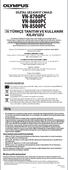 DİJİTAL SES KAYIT CİHAZI VN-8700PC VN-8600PC VN-8500PC TR TÜRKÇE TANITIM VE KULLANIM KILAVUZU Bir Olympus Dijitl Ses Kyıt Cihzı stın ldığınız için teşekkür ederiz. Ürünün doğru ve güvenli bir şekilde kullnılmsıyl
DİJİTAL SES KAYIT CİHAZI VN-8700PC VN-8600PC VN-8500PC TR TÜRKÇE TANITIM VE KULLANIM KILAVUZU Bir Olympus Dijitl Ses Kyıt Cihzı stın ldığınız için teşekkür ederiz. Ürünün doğru ve güvenli bir şekilde kullnılmsıyl
Patlama korumalı ek termostat
 E-mil: Fx: +49 661 6003-607 www.jumo.net www.jumo.us Veri Syfsı 605051 Syf 1/7 Ptlm korumlı ek termostt Tip ATH-EXx Serisi Özellikler 10 A kontk derecesi Bölge 1, 2, 21 ve 22'de doğrudn yerleştirilebilir
E-mil: Fx: +49 661 6003-607 www.jumo.net www.jumo.us Veri Syfsı 605051 Syf 1/7 Ptlm korumlı ek termostt Tip ATH-EXx Serisi Özellikler 10 A kontk derecesi Bölge 1, 2, 21 ve 22'de doğrudn yerleştirilebilir
1. Değişkenler ve Eğriler: Matematiksel Hatırlatma
 DERS NOTU 01 Son Hli Değildir, tslktır: Ekleme ve Düzenlemeler Ypılck BİR SOSYAL BİLİM OLARAK İKTİSAT VE TEMEL KAVRAMLAR 1 Bugünki dersin işleniş plnı: 1. Değişkenler ve Eğriler: Mtemtiksel Htırltm...
DERS NOTU 01 Son Hli Değildir, tslktır: Ekleme ve Düzenlemeler Ypılck BİR SOSYAL BİLİM OLARAK İKTİSAT VE TEMEL KAVRAMLAR 1 Bugünki dersin işleniş plnı: 1. Değişkenler ve Eğriler: Mtemtiksel Htırltm...
Modüler Sıcaklık Kontrol Cihazı
 Modüler Sıcklık Kontrol Cihzı E5ZN Yeni DIN Ry Montjlı Sıcklık Kontrol Cihzı Genişliği sdece,5 mm olmsın rğmen sıcklık kontrolü için iki knl mevcuttur. Sıcklık kontrol cihzını değiştirmek için terminl
Modüler Sıcklık Kontrol Cihzı E5ZN Yeni DIN Ry Montjlı Sıcklık Kontrol Cihzı Genişliği sdece,5 mm olmsın rğmen sıcklık kontrolü için iki knl mevcuttur. Sıcklık kontrol cihzını değiştirmek için terminl
paketinden çıkarın ve bileşenleri kontrol edin Drum Ünitesi Grubu (Standart Toner Kartuşu dahildir)
 Hızlı Kurulum Kılvuzu Burdn Bşlyın DCP-8070D Mkineyi kullnmdn öne doğru kurulum ve yükleme için u Hızlı Kurulum Kılvuzu nu okuyun. Mkinenizi hemen kullnım hzır hle getirmenize yrdımı olmk için, u kılvuzd
Hızlı Kurulum Kılvuzu Burdn Bşlyın DCP-8070D Mkineyi kullnmdn öne doğru kurulum ve yükleme için u Hızlı Kurulum Kılvuzu nu okuyun. Mkinenizi hemen kullnım hzır hle getirmenize yrdımı olmk için, u kılvuzd
Türkçe Tanıtım ve Kullanım Kılavuzu
 http://www.olympus.com/ OLYMPUS EUROPA HOLDING GMBH Ofis: Consumer Product Division Wendenstrsse 14 18, 20097 Hmburg, Almny Tel.: +49 40 23 77 3-0/Fks: +49 40 23 07 61 Ürün teslimi: Bredowstrsse 20, 22113
http://www.olympus.com/ OLYMPUS EUROPA HOLDING GMBH Ofis: Consumer Product Division Wendenstrsse 14 18, 20097 Hmburg, Almny Tel.: +49 40 23 77 3-0/Fks: +49 40 23 07 61 Ürün teslimi: Bredowstrsse 20, 22113
Epson iprojection Kullanım Kılavuzu (Windows/Mac)
 Epson iprojection Kullnım Kılvuzu (Windows/Mc) İçindekiler 2 Epson iprojection Uygulmsın Giri 5 Epson iprojection Uygulmsının Özellikleri... 6 Çeşitli Aygıtlr Bğlntı... 6 Dört Pnelli Ekrn... 6 Sunum Ypnlrı
Epson iprojection Kullnım Kılvuzu (Windows/Mc) İçindekiler 2 Epson iprojection Uygulmsın Giri 5 Epson iprojection Uygulmsının Özellikleri... 6 Çeşitli Aygıtlr Bğlntı... 6 Dört Pnelli Ekrn... 6 Sunum Ypnlrı
Makineyi kullanmadan önce lütfen doğru kurulum ve montaj için bu Hızlı Kurulum Kılavuzu'nu okuyun.
 Hızlı Kurulum Kılvuzu Burdn Bşlyın DCP-373CW DCP-375CW DCP-377CW Mkineyi kullnmdn öne lütfen doğru kurulum ve montj için u Hızlı Kurulum Kılvuzu'nu okuyun. UYARI DİKKAT Uyrı işretleri olsı yrlnmlrı önlemek
Hızlı Kurulum Kılvuzu Burdn Bşlyın DCP-373CW DCP-375CW DCP-377CW Mkineyi kullnmdn öne lütfen doğru kurulum ve montj için u Hızlı Kurulum Kılvuzu'nu okuyun. UYARI DİKKAT Uyrı işretleri olsı yrlnmlrı önlemek
Z600 Serisi Renkli Jetprinter
 Z600 Serisi Renkli Jetprinter Windows için Kullnıcı Kılvuzu Kurulum sorunlrını giderme Genel kurulum sorunlrın çözüm ulmk için denetim listesi. Yzıcıy genel kış Yzıcı prçlrı ve yzılımı hkkınd ilgi lın.
Z600 Serisi Renkli Jetprinter Windows için Kullnıcı Kılvuzu Kurulum sorunlrını giderme Genel kurulum sorunlrın çözüm ulmk için denetim listesi. Yzıcıy genel kış Yzıcı prçlrı ve yzılımı hkkınd ilgi lın.
Double solenoid vana Nominal çap Rp 3/8 - Rp 2 DMV-D/11 DMV-DLE/11
 Double solenoid vn Nominl çp 3/8 - DMV-D/11 DMV-DLE/11 7.30 Printed in Germny Edition 11.13 Nr. 253 071 1 6 Teknik DUNGS double solenoid vn DMV, iki mnyetik vlin tek bir kompkt rmtür içinde entere edilmiş
Double solenoid vn Nominl çp 3/8 - DMV-D/11 DMV-DLE/11 7.30 Printed in Germny Edition 11.13 Nr. 253 071 1 6 Teknik DUNGS double solenoid vn DMV, iki mnyetik vlin tek bir kompkt rmtür içinde entere edilmiş
Makineyi kullanmadan önce lütfen doğru kurulum ve montaj için bu Hızlı Kurulum Kılavuzu'nu okuyun. ambalajından çıkarın ve parçalarını kontrol edin
 Hızlı Kurulum Kılvuzu Burdn Bşlyın DCP-J35W Mkineyi kullnmdn öne lütfen doğru kurulum ve montj için u Hızlı Kurulum Kılvuzu'nu okuyun. UYARI DİKKAT UYARI engellenmemesi hlinde ölümle vey iddi yrlnmlrl
Hızlı Kurulum Kılvuzu Burdn Bşlyın DCP-J35W Mkineyi kullnmdn öne lütfen doğru kurulum ve montj için u Hızlı Kurulum Kılvuzu'nu okuyun. UYARI DİKKAT UYARI engellenmemesi hlinde ölümle vey iddi yrlnmlrl
BAĞIMSIZ UYARILMIŞ DC MOTOR DENEY 325-06
 İNÖNÜ ÜNİVERSİTESİ MÜHENDİSLİK FAKÜLTESİ ELEKTRİKELEKTRONİK MÜH. BÖL. 35 ELEKTRİK MAKİNALARI LABORATUVARI I BAĞIMSIZ UYARILMIŞ DC MOTOR DENEY 3506. AMAÇ: Bğımsız uyrılmış DC motorun moment/hız ve verim
İNÖNÜ ÜNİVERSİTESİ MÜHENDİSLİK FAKÜLTESİ ELEKTRİKELEKTRONİK MÜH. BÖL. 35 ELEKTRİK MAKİNALARI LABORATUVARI I BAĞIMSIZ UYARILMIŞ DC MOTOR DENEY 3506. AMAÇ: Bğımsız uyrılmış DC motorun moment/hız ve verim
Telekomünikasyon, bilginin haberleşme amaçlı
 GÜNÜMÜZ HABERLEŞME TEKNOLOJİLERİNE KISA BİR BAKIŞ Mehmet Okty ELDEM Elektronik Y. Mühendisi EMO Ankr Şubesi Üyesi okty.eldem@gmil.com Telekomüniksyon, bilginin hberleşme mçlı olrk dikkte değer bir mesfeye
GÜNÜMÜZ HABERLEŞME TEKNOLOJİLERİNE KISA BİR BAKIŞ Mehmet Okty ELDEM Elektronik Y. Mühendisi EMO Ankr Şubesi Üyesi okty.eldem@gmil.com Telekomüniksyon, bilginin hberleşme mçlı olrk dikkte değer bir mesfeye
Ankara Üniversitesi Mühendislik Fakültesi, Fizik Mühendisliği Bölümü FZM207. Temel Elektronik-I. Doç. Dr. Hüseyin Sarı
 Ankr Üniversitesi Mühendislik Fkültesi, Fizik Mühendisliği Bölümü FZM207 Temel ElektronikI Doç. Dr. Hüseyin Srı 2. Bölüm: Dirençli Devreler İçerik Temel Yslrın Doğrudn Uygulnışı Kynk Gösterimi ve Dönüşümü
Ankr Üniversitesi Mühendislik Fkültesi, Fizik Mühendisliği Bölümü FZM207 Temel ElektronikI Doç. Dr. Hüseyin Srı 2. Bölüm: Dirençli Devreler İçerik Temel Yslrın Doğrudn Uygulnışı Kynk Gösterimi ve Dönüşümü
Buradan Başlayın. Hızlı Kurulum Kılavuzu. ambalajından çıkarın ve parçalarını kontrol edin. NOT Tüm modeller tüm ülkelerde bulunmaz.
 Hızlı Kurulum Kılvuzu Burdn Bşlyın HL-3140CW / HL-3150CDN HL-3150CDW / HL-3170CDW Brother ı seçtiğiniz için teşekkür ederiz, desteğiniz izim için önemlidir ve işinize değer veriyoruz. Brother ürününüz
Hızlı Kurulum Kılvuzu Burdn Bşlyın HL-3140CW / HL-3150CDN HL-3150CDW / HL-3170CDW Brother ı seçtiğiniz için teşekkür ederiz, desteğiniz izim için önemlidir ve işinize değer veriyoruz. Brother ürününüz
KISA MESAFE ERİŞİMLİ TELSİZ (KET) YÖNETMELİĞİ. BİRİNCİ BÖLÜM Amaç, Kapsam, Dayanak, Kısaltmalar ve Tanımlar
 16 Mrt 2007 trihli 26464 syılı Resmi Gzete Telekomüniksyon Kurumundn: KISA MESAFE ERİŞİMLİ TELSİZ (KET) YÖNETMELİĞİ BİRİNCİ BÖLÜM Amç, Kpsm, Dynk, Kısltmlr ve Tnımlr Amç MADDE 1- (1) Bu Yönetmeliğin mcı;
16 Mrt 2007 trihli 26464 syılı Resmi Gzete Telekomüniksyon Kurumundn: KISA MESAFE ERİŞİMLİ TELSİZ (KET) YÖNETMELİĞİ BİRİNCİ BÖLÜM Amç, Kpsm, Dynk, Kısltmlr ve Tnımlr Amç MADDE 1- (1) Bu Yönetmeliğin mcı;
EKLEMELİ DC KOMPOUND JENERATÖR DENEY 325-05
 İNÖNÜ ÜNİVSİTSİ MÜHNDİSLİK FAKÜLTSİ LKTİKLKTONİK MÜH. BÖL. 35 LKTİK MAKİNALAI LABOATUVAI I KLMLİ DC KOMPOUND JNATÖ DNY 3505. AMAÇ: Kompound bğlnmış DC jenertörün çlışmsını incelemek.. UYGULAMALA:. Yük
İNÖNÜ ÜNİVSİTSİ MÜHNDİSLİK FAKÜLTSİ LKTİKLKTONİK MÜH. BÖL. 35 LKTİK MAKİNALAI LABOATUVAI I KLMLİ DC KOMPOUND JNATÖ DNY 3505. AMAÇ: Kompound bğlnmış DC jenertörün çlışmsını incelemek.. UYGULAMALA:. Yük
DENEY 3: EŞDEĞER DİRENÇ, VOLTAJ VE AKIM ÖLÇÜMÜ
 A. DENEYĠN AMACI : Direnç devrelerinde eşdeğer direnç ölçümü ypmk. Multimetre ile voltj ve kım ölçümü ypmk. Ohm knununu sit ve prtik devrelerde nlmy çlışmk. B. KULLANILACAK AAÇ VE MALZEMELE : 1. DC güç
A. DENEYĠN AMACI : Direnç devrelerinde eşdeğer direnç ölçümü ypmk. Multimetre ile voltj ve kım ölçümü ypmk. Ohm knununu sit ve prtik devrelerde nlmy çlışmk. B. KULLANILACAK AAÇ VE MALZEMELE : 1. DC güç
Montaj kılavuzu. ROTEX HPSU düşük sıcaklıklı monoblok seçenek kutusu RK2CB07CAV3. Montaj kılavuzu. Türkçe
 Montj kılvuzu ROTEX HPSU düşük sıcklıklı monoblok seçenek kutusu RKCB07CAV Montj kılvuzu ROTEX HPSU düşük sıcklıklı monoblok seçenek kutusu Türkçe İçindekiler Montör bşvuru kılvuzu: İçindekiler Montj hzırlığı,
Montj kılvuzu ROTEX HPSU düşük sıcklıklı monoblok seçenek kutusu RKCB07CAV Montj kılvuzu ROTEX HPSU düşük sıcklıklı monoblok seçenek kutusu Türkçe İçindekiler Montör bşvuru kılvuzu: İçindekiler Montj hzırlığı,
DC ŞÖNT JENERATÖR DENEY
 İNÖNÜ ÜNİVRSİTSİ MÜHNDİSLİK FKÜLTSİ LKTRİKLKTRONİK MÜH. BÖL. 35 LKTRİK MKİNLR LBORTUVR DC ŞÖNT JNRTÖR DNY 3504. MÇ: Şönt bğlnmış DC jenertörün çlışmsını incelemek.. UYGULMLR:. ln kımının şönt bğlı DC jenertörün
İNÖNÜ ÜNİVRSİTSİ MÜHNDİSLİK FKÜLTSİ LKTRİKLKTRONİK MÜH. BÖL. 35 LKTRİK MKİNLR LBORTUVR DC ŞÖNT JNRTÖR DNY 3504. MÇ: Şönt bğlnmış DC jenertörün çlışmsını incelemek.. UYGULMLR:. ln kımının şönt bğlı DC jenertörün
paketinden çıkarın ve bileşenleri kontrol edin Drum Ünitesi Grubu (Standart Toner Kartuşu dahil)
 Hızlı Kurulum Kılvuzu Burdn Bşlyın DCP-8085DN Mkineyi kullnmdn önce doğru kurulum ve yükleme için u Hızlı Kurulum Kılvuzu'nı okuyun. Hızlı Kurulum Kılvuzu'nı görüntülemek için lütfen http://solutions.rother.com/
Hızlı Kurulum Kılvuzu Burdn Bşlyın DCP-8085DN Mkineyi kullnmdn önce doğru kurulum ve yükleme için u Hızlı Kurulum Kılvuzu'nı okuyun. Hızlı Kurulum Kılvuzu'nı görüntülemek için lütfen http://solutions.rother.com/
ambalajından çıkarın ve parçalarını kontrol edin Kullanım Kılavuzu Telefon Hat Kablosu Hızlı Kurulum Kılavuzu Kayış Ünitesi (önceden takılı)
 Hızlı Kurulum Kılvuzu Burdn Bşlyın MFC-9120CN Mkineyi kullnmdn öne lütfen doğru kurulum ve montj için u Hızlı Kurulum Kılvuzu'nu okuyun. Hızlı Kurulum Kılvuzu'nu diğer dillerde görüntülemek için lütfen
Hızlı Kurulum Kılvuzu Burdn Bşlyın MFC-9120CN Mkineyi kullnmdn öne lütfen doğru kurulum ve montj için u Hızlı Kurulum Kılvuzu'nu okuyun. Hızlı Kurulum Kılvuzu'nu diğer dillerde görüntülemek için lütfen
TEST 17-1 KONU KÜRESEL AYNALAR. Çözümlerİ ÇÖZÜMLERİ 6. K Çukur aynada cisim merkezin dışında ise görüntü
 OU 17 ÜRS R - - - - Çözümler S 17-1 ÇÖÜR 5. α 1. - - - - ve ynlış çizilmiş olup doğru çizimleri yukrıd verilmiştir.. sü ise doğru çizilmiştir. Cevp: Odk nin sğınddır. den çizilen doğru normldir. Bundn
OU 17 ÜRS R - - - - Çözümler S 17-1 ÇÖÜR 5. α 1. - - - - ve ynlış çizilmiş olup doğru çizimleri yukrıd verilmiştir.. sü ise doğru çizilmiştir. Cevp: Odk nin sğınddır. den çizilen doğru normldir. Bundn
BAĞIMSIZ UYARILMIŞ DC JENERATÖR DENEY
 İNÖNÜ ÜNİVRSİTSİ MÜHNDİSLİK FAKÜLTSİ LKTRİKLKTRONİK MÜH. BÖL. 35 LKTRİK MAKİNALARI LABORATUVARI I BAĞIMSIZ UYARILMIŞ DC JNRATÖR DNY 3503. AMAÇ: Bğımsız uyrılmış DC jenertörün çlışmsını incelemek.. UYGULAMALAR:.
İNÖNÜ ÜNİVRSİTSİ MÜHNDİSLİK FAKÜLTSİ LKTRİKLKTRONİK MÜH. BÖL. 35 LKTRİK MAKİNALARI LABORATUVARI I BAĞIMSIZ UYARILMIŞ DC JNRATÖR DNY 3503. AMAÇ: Bğımsız uyrılmış DC jenertörün çlışmsını incelemek.. UYGULAMALAR:.
Işığın Yansıması ve Düzlem Ayna Çözümleri
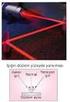 2 şığın Ynsımsı ve Düzlem Ayn Çözümleri 1 Test 1 1. 38 38 52 52 Ynsıyn ışının yüzeyin normli ile yptığı çıy ynsım çısı denir. Bu durumd ynsım çısı şekilde gösterildiği gibi 38 dir. 4. şıklı cisminin ve
2 şığın Ynsımsı ve Düzlem Ayn Çözümleri 1 Test 1 1. 38 38 52 52 Ynsıyn ışının yüzeyin normli ile yptığı çıy ynsım çısı denir. Bu durumd ynsım çısı şekilde gösterildiği gibi 38 dir. 4. şıklı cisminin ve
Buradan Başlayın MFC-J200
 Hızlı Kurulum Kılvuzu Burdn Bşlyın MFC-J200 Lütfen mkinenizi kurmdn öne Ürün Güvenlik Kılvuzu'nu okuyun. Ardındn, doğru kurulum ve yükleme için lütfen u Hızlı Kurulum Kılvuzu'nu okuyun. UYARI DİKKAT ÖNEMLİ
Hızlı Kurulum Kılvuzu Burdn Bşlyın MFC-J200 Lütfen mkinenizi kurmdn öne Ürün Güvenlik Kılvuzu'nu okuyun. Ardındn, doğru kurulum ve yükleme için lütfen u Hızlı Kurulum Kılvuzu'nu okuyun. UYARI DİKKAT ÖNEMLİ
Bu ürünü kullanmadan önce verilen talimatları dikkatlice okuyun ve daha sonra tekrar faydalanmak üzere saklayın.
 KLİMA Duvr Monte Tip Contents Güvenlik Önlemleri...Tr- İç Ünite ile ilgili Genel Bkış ve Çlıştırm...Tr- Uzktn Kumn ile ilgili Genel Bkış ve Çlıştırm...Tr- Timer (Zmnlyıcı) Çlışmsı...Tr- Çlışm Konusun Genel
KLİMA Duvr Monte Tip Contents Güvenlik Önlemleri...Tr- İç Ünite ile ilgili Genel Bkış ve Çlıştırm...Tr- Uzktn Kumn ile ilgili Genel Bkış ve Çlıştırm...Tr- Timer (Zmnlyıcı) Çlışmsı...Tr- Çlışm Konusun Genel
ambalajından çıkarın ve parçalarını kontrol edin Telefon Hattı Kablosu Basit Kullanım Kılavuzu Güvenlik İle İlgili ve Yasal Hususlar kitapçığı
 Hızlı Kurulum Kılvuzu Burdn Bşlyın (Ylnız AB) MFC-7860DW Mkinenizin kurulumunu ypmdn öne lütfen Güvenlik İle İlgili ve Ysl Hususlr kitpçığını okuyun. Bunun rdındn, doğru kurulum ve yrlm için u Hızlı Kurulum
Hızlı Kurulum Kılvuzu Burdn Bşlyın (Ylnız AB) MFC-7860DW Mkinenizin kurulumunu ypmdn öne lütfen Güvenlik İle İlgili ve Ysl Hususlr kitpçığını okuyun. Bunun rdındn, doğru kurulum ve yrlm için u Hızlı Kurulum
SLOGAN TİPOGRAFİSİ O PREFABRİK YAPILAR İNŞAAT SANAYİ VE TİCARET ANONİM ŞİRKETİ PAL. www.opalon.com.tr
 SLOGAN TİPOGRAFİSİ www.oplon.com.tr PAL O ON PREFABRİK YAPILAR İNŞAAT SANAYİ VE TİCARET ANONİM ŞİRKETİ www.oplon.com.tr OPAL ON PREFABRİK YAPILAR İNŞAAT SANAYİ VE TİCARET ANONİM ŞİRKETİ www.oplon.com.tr
SLOGAN TİPOGRAFİSİ www.oplon.com.tr PAL O ON PREFABRİK YAPILAR İNŞAAT SANAYİ VE TİCARET ANONİM ŞİRKETİ www.oplon.com.tr OPAL ON PREFABRİK YAPILAR İNŞAAT SANAYİ VE TİCARET ANONİM ŞİRKETİ www.oplon.com.tr
Kurumsal Kimlik Klavuzu
 Kurumsl Kimlik Klvuzu İHAK Logosu dikey kullnım İHAK Logosu Hkkınd İHAK logosu, mrknın kurum içi ve dışı tüm iletişiminde, bütün ürün ve hizmetlerinde sdece bu kılvuzd belirtilen kurllr dhilinde kullnılmlıdır.
Kurumsl Kimlik Klvuzu İHAK Logosu dikey kullnım İHAK Logosu Hkkınd İHAK logosu, mrknın kurum içi ve dışı tüm iletişiminde, bütün ürün ve hizmetlerinde sdece bu kılvuzd belirtilen kurllr dhilinde kullnılmlıdır.
Epson Projector Management Kullanım Kılavuzu
 Epson Projector Mngement Kullnım Kılvuzu İçindekiler 2 Epson Projector Mngement Uygulmsın Giriş 4 Epson Projector Mngement Özellikleri... 5 Yzılımı İlk Kez Ayrlm 6 Yzılımı Kurm... 7 Sistem Gereksinimleri...
Epson Projector Mngement Kullnım Kılvuzu İçindekiler 2 Epson Projector Mngement Uygulmsın Giriş 4 Epson Projector Mngement Özellikleri... 5 Yzılımı İlk Kez Ayrlm 6 Yzılımı Kurm... 7 Sistem Gereksinimleri...
kutusundan çıkarın ve içindekileri kontrol edin Drum Ünitesi Grubu (Standart Toner Kartuşu dahildir)
 Hızlı Kurulum Kılvuzu Burdn Bşlyın MFC-8880DN Mkineyi kullnmdn öne doğru kurulum ve yükleme için u Hızlı Kurulum Kılvuzu'nı okuyun. Hızlı Kurulum Kılvuzu'nı görüntülemek için lütfen http://solutions.rother.om/
Hızlı Kurulum Kılvuzu Burdn Bşlyın MFC-8880DN Mkineyi kullnmdn öne doğru kurulum ve yükleme için u Hızlı Kurulum Kılvuzu'nı okuyun. Hızlı Kurulum Kılvuzu'nı görüntülemek için lütfen http://solutions.rother.om/
İstatistik I Bazı Matematik Kavramlarının Gözden
 İsttistik I Bzı Mtemtik Kvrmlrının Gözden Geçirilmesi Hüseyin Tştn Ağustos 13, 2006 İçindekiler 1 Toplm İşlemcisi 2 2 Çrpım İşlemcisi 6 3 Türev 7 3.1 Türev Kurllrı.......................... 8 3.1.1 Sbit
İsttistik I Bzı Mtemtik Kvrmlrının Gözden Geçirilmesi Hüseyin Tştn Ağustos 13, 2006 İçindekiler 1 Toplm İşlemcisi 2 2 Çrpım İşlemcisi 6 3 Türev 7 3.1 Türev Kurllrı.......................... 8 3.1.1 Sbit
ELEKTRĐK MOTORLARI ve SÜRÜCÜLERĐ DERS 03
 ELEĐ MOOLA ve SÜÜCÜLEĐ DES 03 Özer ŞENYU Mrt 0 ELEĐ MOOLA ve SÜÜCÜLEĐ DA MOOLANN ELEĐ DEE MODELLEĐ E AAEĐSĐLEĐ ENDÜĐ DEESĐ MODELĐ Endüviye uygulnn gerilim (), zıt emk (E), endüvi srgı direni () ile temsil
ELEĐ MOOLA ve SÜÜCÜLEĐ DES 03 Özer ŞENYU Mrt 0 ELEĐ MOOLA ve SÜÜCÜLEĐ DA MOOLANN ELEĐ DEE MODELLEĐ E AAEĐSĐLEĐ ENDÜĐ DEESĐ MODELĐ Endüviye uygulnn gerilim (), zıt emk (E), endüvi srgı direni () ile temsil
97050579 Rev.003 06/2015. A5 - A6 Plus
 97050579 Rev.003 06/2015 2013 A5 - A6 Plus TR INDEKS 1. Genel uyrılr...4 1.1. Semboller...4 1.2. Öngörülen kullnım ve kullnım şekli...4 1.2.1. Sınıflndırm ve dynk yönetmelikler...4 1.2.2. Çevre şrtlrı...5
97050579 Rev.003 06/2015 2013 A5 - A6 Plus TR INDEKS 1. Genel uyrılr...4 1.1. Semboller...4 1.2. Öngörülen kullnım ve kullnım şekli...4 1.2.1. Sınıflndırm ve dynk yönetmelikler...4 1.2.2. Çevre şrtlrı...5
Montaj kılavuzu. ROTEX HPSU düşük sıcaklıklı monoblok seçenek kutusu RK2CB07CAV3. Montaj kılavuzu. Türkçe
 Montj kılvuzu ROTEX HPSU düşük sıcklıklı monoblok seçenek kutusu RKCB07CAV Montj kılvuzu ROTEX HPSU düşük sıcklıklı monoblok seçenek kutusu Türkçe İçindekiler Montör bşvuru kılvuzu: İçindekiler Montj hzırlığı,
Montj kılvuzu ROTEX HPSU düşük sıcklıklı monoblok seçenek kutusu RKCB07CAV Montj kılvuzu ROTEX HPSU düşük sıcklıklı monoblok seçenek kutusu Türkçe İçindekiler Montör bşvuru kılvuzu: İçindekiler Montj hzırlığı,
VEKTÖRLER ÜNİTE 5. ÜNİTE 5. ÜNİTE 5. ÜNİTE 5. ÜNİT
 VKTÖRLR ÜNİT 5. ÜNİT 5. ÜNİT 5. ÜNİT 5. ÜNİT VKTÖRLR 1. Kznım : Vektör kvrmını çıklr.. Kznım : İki vektörün toplmını ve vektörün ir gerçek syıyl çrpımını ceirsel ve geometrik olrk gösterir. VKTÖRLR 1.
VKTÖRLR ÜNİT 5. ÜNİT 5. ÜNİT 5. ÜNİT 5. ÜNİT VKTÖRLR 1. Kznım : Vektör kvrmını çıklr.. Kznım : İki vektörün toplmını ve vektörün ir gerçek syıyl çrpımını ceirsel ve geometrik olrk gösterir. VKTÖRLR 1.
Kullanım Kılavuzu. Nakış Makinesi. Product Code (Ürün Kodu): 882-D82
 Kullnım Kılvuzu Nkış Mkinesi Produt Code (Ürün Kodu): 882-D82 Mkineyi kullnmdn öne u elgeyi mutlk okuyun. Dh sonr referns olmsı çısındn u elgeyi sklmnızı öneririz. TİCARİ MARKALAR IMPORTANT: READ BEFORE
Kullnım Kılvuzu Nkış Mkinesi Produt Code (Ürün Kodu): 882-D82 Mkineyi kullnmdn öne u elgeyi mutlk okuyun. Dh sonr referns olmsı çısındn u elgeyi sklmnızı öneririz. TİCARİ MARKALAR IMPORTANT: READ BEFORE
İntegral Uygulamaları
 İntegrl Uygulmlrı Yzr Prof.Dr. Vkıf CAFEROV ÜNİTE Amçlr Bu üniteyi çlıştıktn sonr; düzlemsel ln ve dönel cisimlerin cimlerinin elirli integrl yrdımı ile esplnileceğini, küre, koni ve kesik koninin cim
İntegrl Uygulmlrı Yzr Prof.Dr. Vkıf CAFEROV ÜNİTE Amçlr Bu üniteyi çlıştıktn sonr; düzlemsel ln ve dönel cisimlerin cimlerinin elirli integrl yrdımı ile esplnileceğini, küre, koni ve kesik koninin cim
SAYILARIN ÇÖZÜMLENMESĐ ve BASAMAK KAVRAMI
 YILLAR 00 00 004 00 006 007 008 009 010 011 ÖSS-YGS - 1 - - 1-1 1 SAYILARIN ÇÖZÜMLENMESĐ ve BASAMAK KAVRAMI,b,c,d birer rkm olmk üzere ( 0) b = 10 + b bc = 100+10+b bc = 100+10b+c bcd =1000+100b+10c+d
YILLAR 00 00 004 00 006 007 008 009 010 011 ÖSS-YGS - 1 - - 1-1 1 SAYILARIN ÇÖZÜMLENMESĐ ve BASAMAK KAVRAMI,b,c,d birer rkm olmk üzere ( 0) b = 10 + b bc = 100+10+b bc = 100+10b+c bcd =1000+100b+10c+d
Ağ Projektörü Çalıştırma Kılavuzu
 Ağ Projektörü Çalıştırma Kılavuzu İçindekiler Hazırlık...3 Projektörü bilgisayarınıza bağlama...3 Kablolu bağlantı... 3 Projektörün uzaktan bir web tarayıcısı vasıtasıyla kontrol edilmesi...5 Desteklenen
Ağ Projektörü Çalıştırma Kılavuzu İçindekiler Hazırlık...3 Projektörü bilgisayarınıza bağlama...3 Kablolu bağlantı... 3 Projektörün uzaktan bir web tarayıcısı vasıtasıyla kontrol edilmesi...5 Desteklenen
Bir Elektrik Motorunun Kısımları. Bir elektrik motorunun parçaları: Rotor, stator içinde döner.
 Bir Elektrik Motorunun Kısımlrı Bir elektrik motorunun prçlrı: Rotor, sttor içinde döner. İki kutuplu bir DA motoru -kutuplu mkinnın kısımlrı ve elemnlrı Dört kutuplu bir DA motoru-endüktör Kutup nüvesi
Bir Elektrik Motorunun Kısımlrı Bir elektrik motorunun prçlrı: Rotor, sttor içinde döner. İki kutuplu bir DA motoru -kutuplu mkinnın kısımlrı ve elemnlrı Dört kutuplu bir DA motoru-endüktör Kutup nüvesi
3N MOBİL HABERLEŞME HİZMETLERİNDE HİZMET KALİTESİ ÖLÇÜTLERİNİN ELDE EDİLMESİNE İLİŞKİN TEBLİĞ
 3N MOBİL HABERLEŞME HİZMETLERİNDE HİZMET KALİTESİ ÖLÇÜTLERİNİN ELDE EDİLMESİNE İLİŞKİN TEBLİĞ BİRİNCİ BÖLÜM Aç, Kps, Dynk, Tnılr ve Kısltlr Aç MADDE 1 (1) Bu Tebliğin cı, IMT 2000/UMTS Altypılrının Kurulsı
3N MOBİL HABERLEŞME HİZMETLERİNDE HİZMET KALİTESİ ÖLÇÜTLERİNİN ELDE EDİLMESİNE İLİŞKİN TEBLİĞ BİRİNCİ BÖLÜM Aç, Kps, Dynk, Tnılr ve Kısltlr Aç MADDE 1 (1) Bu Tebliğin cı, IMT 2000/UMTS Altypılrının Kurulsı
Montaj ve kullanım kılavuzu: ROBA kayar göbekler boyut 0 12
 Lütfen kullnım kılvuzunu dikktle okuyun ve on riyet edin! Aksi tutumlr fonksiyon rızlrın vey kvrmnın devre dışı klmsın neden olbilir ve bun bğlı olrk hsrlr d söz konusu olbilir. Mevcut montj ve kullnım
Lütfen kullnım kılvuzunu dikktle okuyun ve on riyet edin! Aksi tutumlr fonksiyon rızlrın vey kvrmnın devre dışı klmsın neden olbilir ve bun bğlı olrk hsrlr d söz konusu olbilir. Mevcut montj ve kullnım
Kontak İbreli Termometreler
 E-mil: Fx: +49 661 6003-607 www.jumo.net www.jumo.co.uk www.jumo.us Veri Syfsı 608523 Syf 1/8 Kontk İbreli Termometreler Özellikler Pnel montj vey ek cihz gibi proses değeri göstergeli sıcklık kontrolörü
E-mil: Fx: +49 661 6003-607 www.jumo.net www.jumo.co.uk www.jumo.us Veri Syfsı 608523 Syf 1/8 Kontk İbreli Termometreler Özellikler Pnel montj vey ek cihz gibi proses değeri göstergeli sıcklık kontrolörü
Sylvac Visio. Kullanıcı dostu. Entegre üç farklı aydinlatma. teknik uzmanlıðı. Atölye ve Laboratuar Uygulamalari Ýçin Görüntülü Ölçüm Sistemlerİ
 1969 dn beri hsss ölçüm cihzlrının İsviçre li üreticisi Sylvc Visio Atölye ve Lbortur Uygulmlri Ýçin Görüntülü Ölçüm Sistemlerİ Optİk mkinlr uygulnn sylvc teknik uzmnlıðı 1969 dn beri hsss ölçüm cihzlrı
1969 dn beri hsss ölçüm cihzlrının İsviçre li üreticisi Sylvc Visio Atölye ve Lbortur Uygulmlri Ýçin Görüntülü Ölçüm Sistemlerİ Optİk mkinlr uygulnn sylvc teknik uzmnlıðı 1969 dn beri hsss ölçüm cihzlrı
TÜM HAREKETLER 4 KEZ TEKRARLANMALIDIR.
 Ayklr yere düz srk sndlyede oturulur.her zmn urundn nefes lınmlı ve ğız kplı tutulmlıdır. Eller elin rksın konur ve nefes verilir. Bel ve sırt kslrı iyice ksılrk hv dışrıy verilmeye çlışılmlıdır. Tekrr
Ayklr yere düz srk sndlyede oturulur.her zmn urundn nefes lınmlı ve ğız kplı tutulmlıdır. Eller elin rksın konur ve nefes verilir. Bel ve sırt kslrı iyice ksılrk hv dışrıy verilmeye çlışılmlıdır. Tekrr
Mustafa YAĞCI, yagcimustafa@yahoo.com Parabolün Tepe Noktası
 Mustf YĞCI www.mustfgci.com.tr, 11 Ceir Notlrı Mustf YĞCI, gcimustf@hoo.com Prolün Tepe Noktsı Ö nce ir prolün tepe noktsı neresidir, onu htırltlım. Kc, prolün rtmktn zlm ve zlmktn rtm geçtiği nokt dieiliriz.
Mustf YĞCI www.mustfgci.com.tr, 11 Ceir Notlrı Mustf YĞCI, gcimustf@hoo.com Prolün Tepe Noktsı Ö nce ir prolün tepe noktsı neresidir, onu htırltlım. Kc, prolün rtmktn zlm ve zlmktn rtm geçtiği nokt dieiliriz.
a a a a a a www.inka-paletten.com P A L E T Y P A L E T Ahşap paletlerle rekabet edebilir fiyattadır İç içe geçebildiğinden daha az stok yeri tutar
 Y P A L E T Ahşp pletlerle rekbet edebilir fiyttdır İç içe geçebildiğinden dh z stok yeri tutr Konteynırlr uygun ebtlr CP3, CP5 Çevreyle Dost Düny çpınd kıs sürede teslimt Isıl işlem,fümigsyon gerektirmez,
Y P A L E T Ahşp pletlerle rekbet edebilir fiyttdır İç içe geçebildiğinden dh z stok yeri tutr Konteynırlr uygun ebtlr CP3, CP5 Çevreyle Dost Düny çpınd kıs sürede teslimt Isıl işlem,fümigsyon gerektirmez,
T.C. MİLLÎ EĞİTİM BAKANLIĞI EĞİTİM TEKNOLOJİLERİ GENEL MÜDÜRLÜĞÜ Ölçme Değerlendirme ve Açıköğretim Kurumları Daire Başkanlığı
 T.C. MİLLÎ EĞİTİM BKNLIĞI EĞİTİM TEKNOLOJİLERİ GENEL MÜDÜRLÜĞÜ Ölçme Değerlendirme ve çıköğretim Kurumlrı Dire Bşknlığı KİTPÇIK TÜRÜ T.C. SĞLIK BKNLIĞI PERSONELİNİN UNVN DEĞİŞİKLİĞİ SINVI 43. GRUP: ELEKTRİK
T.C. MİLLÎ EĞİTİM BKNLIĞI EĞİTİM TEKNOLOJİLERİ GENEL MÜDÜRLÜĞÜ Ölçme Değerlendirme ve çıköğretim Kurumlrı Dire Bşknlığı KİTPÇIK TÜRÜ T.C. SĞLIK BKNLIĞI PERSONELİNİN UNVN DEĞİŞİKLİĞİ SINVI 43. GRUP: ELEKTRİK
Kullanım kılavuzu. R32 split serisi ATXP20L2V1B ATXP25L2V1B ATXP35L2V1B. Kullanım kılavuzu R32 split serisi. Türkçe
 Kullnım kılvuzu ATXP20L2V1B ATXP25L2V1B ATXP35L2V1B Kullnım kılvuzu Türkçe İçindekiler İçindekiler 1 Dokümnlr hkkınd 2 1.1 Bu dokümn hkkınd... 2 2 Sistem hkkınd 2 2.1 İç ünite... 2 2.2 Kullnıcı rbirimi
Kullnım kılvuzu ATXP20L2V1B ATXP25L2V1B ATXP35L2V1B Kullnım kılvuzu Türkçe İçindekiler İçindekiler 1 Dokümnlr hkkınd 2 1.1 Bu dokümn hkkınd... 2 2 Sistem hkkınd 2 2.1 İç ünite... 2 2.2 Kullnıcı rbirimi
2005 ÖSS BASIN KOPYASI SAYISAL BÖLÜM BU BÖLÜMDE CEVAPLAYACAĞINIZ TOPLAM SORU SAYISI 90 DIR. Matematiksel İlişkilerden Yararlanma Gücü,
 005 ÖSS SIN KPYSI SYISL ÖLÜM İKKT! U ÖLÜME EVPLYĞINIZ TPLM SRU SYISI 90 IR. İlk 45 Soru Son 45 Soru Mtemtiksel İlişkilerden Yrrlnm Gücü, Fen ilimlerindeki Temel Kvrm ve İlkelerle üşünme Gücü ile ilgilidir.
005 ÖSS SIN KPYSI SYISL ÖLÜM İKKT! U ÖLÜME EVPLYĞINIZ TPLM SRU SYISI 90 IR. İlk 45 Soru Son 45 Soru Mtemtiksel İlişkilerden Yrrlnm Gücü, Fen ilimlerindeki Temel Kvrm ve İlkelerle üşünme Gücü ile ilgilidir.
Ünite Planı Şablonu. Öğretmenin. Fatma BAĞATARHAN Yunus Emre Anadolu Lisesi. Ġnönü Mahallesi. Bingöl. Adı, Soyadı. Okulunun Adı
 Intel Öğretmen Progrmı Ünite Plnı Şlonu Öğretmenin Adı, Soydı Okulunun Adı Okulunun Bulunduğu Mhlle Okulun Bulunduğu Ġl Ftm BAĞATARHAN Yunus Emre Andolu Lisesi Ġnönü Mhllesi Bingöl Ünit Bilgisi Ünite Bşlığı
Intel Öğretmen Progrmı Ünite Plnı Şlonu Öğretmenin Adı, Soydı Okulunun Adı Okulunun Bulunduğu Mhlle Okulun Bulunduğu Ġl Ftm BAĞATARHAN Yunus Emre Andolu Lisesi Ġnönü Mhllesi Bingöl Ünit Bilgisi Ünite Bşlığı
Panel montaj termostatlar
 E-mil: Fx: +49 661 6003-607 www.jumo.net www.jumo.us Veri Syfsı 60.2010 Syf 1/7 Pnel montj termosttlr Tip ETH serisi Özellikler DIN EN 14597'ye göre versiyon Bsınç sistemleri direktifi 97/23/EC Kıs çıklm
E-mil: Fx: +49 661 6003-607 www.jumo.net www.jumo.us Veri Syfsı 60.2010 Syf 1/7 Pnel montj termosttlr Tip ETH serisi Özellikler DIN EN 14597'ye göre versiyon Bsınç sistemleri direktifi 97/23/EC Kıs çıklm
Makineyi kullanmadan önce lütfen doğru kurulum ve montaj için bu Hızlı Kurulum Kılavuzu'nu okuyun.
 Hızlı Kurulum Kılvuzu Burdn Bşlyın MFC-795CW Mkineyi kullnmdn öne lütfen doğru kurulum ve montj için u Hızlı Kurulum Kılvuzu'nu okuyun. UYARI DİKKAT Uyrı işretleri olsı yrlnmlrı önlemek için ypmnız gerekenleri
Hızlı Kurulum Kılvuzu Burdn Bşlyın MFC-795CW Mkineyi kullnmdn öne lütfen doğru kurulum ve montj için u Hızlı Kurulum Kılvuzu'nu okuyun. UYARI DİKKAT Uyrı işretleri olsı yrlnmlrı önlemek için ypmnız gerekenleri
ĐNÖNÜ ÜNĐVERSĐTESĐ MÜHENDĐSLĐK FAKÜLTESĐ ELEKTRĐK-ELEKTRONĐK MÜH. BÖL. DC ŞÖNT MOTOR DENEY
 ĐNÖNÜ ÜNĐVRSĐTSĐ MÜHNDĐSLĐK FAKÜLTSĐ LKTRĐK-LKTRONĐK MÜH. BÖL. DC ŞÖNT MOTOR DNY 34-0 1. AMAÇ: Şönt bğlnmış DC motorun moment/hız ve verim krkteristiklerini ve ln kımıyl nsıl değiştiklerini incelemek..
ĐNÖNÜ ÜNĐVRSĐTSĐ MÜHNDĐSLĐK FAKÜLTSĐ LKTRĐK-LKTRONĐK MÜH. BÖL. DC ŞÖNT MOTOR DNY 34-0 1. AMAÇ: Şönt bğlnmış DC motorun moment/hız ve verim krkteristiklerini ve ln kımıyl nsıl değiştiklerini incelemek..
2009 Soruları. c
 Hırvt ıstn Ulusl Mtemt ık Ol ımp ıytı Tkım Seçme Sınvı Geometr ı 2009 Sorulrı c www.sbelin.wordpress.com sbelinwordpress@gmil.com Hırvtistn d ypıln 2009 yılı TST yni Tkım Seçme Sınvın it geometri sorulrı
Hırvt ıstn Ulusl Mtemt ık Ol ımp ıytı Tkım Seçme Sınvı Geometr ı 2009 Sorulrı c www.sbelin.wordpress.com sbelinwordpress@gmil.com Hırvtistn d ypıln 2009 yılı TST yni Tkım Seçme Sınvın it geometri sorulrı
Uyarı işareti yaralanmaların önüne geçmek için yapmanız gerekenleri belirtir. USB kablosunu henüz bağlamayın (USB kablosu kullanıyorsanız).
 Hızlı Kurulum Kılvuzu Burdn Bşlyın MFC-490CW Mkineyi kullnmdn öne doğru kurulum ve montj için u Hızlı Kurulum Kılvuzunu okuyun. UYARI Uyrı işreti yrlnmlrın önüne geçmek için ypmnız gerekenleri elirtir.
Hızlı Kurulum Kılvuzu Burdn Bşlyın MFC-490CW Mkineyi kullnmdn öne doğru kurulum ve montj için u Hızlı Kurulum Kılvuzunu okuyun. UYARI Uyrı işreti yrlnmlrın önüne geçmek için ypmnız gerekenleri elirtir.
Buradan Başlayın. Hızlı Kurulum Kılavuzu. ambalajından çıkarın ve parçalarını kontrol edin. NOT Tüm modeller her ülkede bulunmayabilir.
 Hızlı Kurulum Kılvuzu Burn Bşlyın MFC-9140CDN / MFC-9330CDW MFC-9340CDW Lütfen öne Ürün Güvenlik Kılvuzu nu okuyun, sonr oğru kurulum ve yükleme işlemi için u Hızlı Kurulum Kılvuzu nu okuyun. Hızlı Kurulum
Hızlı Kurulum Kılvuzu Burn Bşlyın MFC-9140CDN / MFC-9330CDW MFC-9340CDW Lütfen öne Ürün Güvenlik Kılvuzu nu okuyun, sonr oğru kurulum ve yükleme işlemi için u Hızlı Kurulum Kılvuzu nu okuyun. Hızlı Kurulum
KULLANIM KITAPÇIĞI EFL50555OX
 TR KULLANIM KITAPÇIĞI EFL50555OX 2 www.electrolux.com 1x 1x 2x 3x Ø 10 3x Ø 6x70 6x Ø 2,9x9,5 13x Ø 3,5x6,5 1x 1x Type 14 1x 3 4 www.electrolux.com SX BACK R1 FRONT RX R1 ( ) SX BACK Y FRONT RX 3 x Ø 10mm
TR KULLANIM KITAPÇIĞI EFL50555OX 2 www.electrolux.com 1x 1x 2x 3x Ø 10 3x Ø 6x70 6x Ø 2,9x9,5 13x Ø 3,5x6,5 1x 1x Type 14 1x 3 4 www.electrolux.com SX BACK R1 FRONT RX R1 ( ) SX BACK Y FRONT RX 3 x Ø 10mm
1986 ÖSS. olduğuna göre, aşağıdakilerden hangisi doğrudur?
 986 ÖSS. (0,78+0,8).(0,3+0,7) Yukrıdki işlemin sonucu nedir? B) C) 0, D) 0, E) 0,0. doğl syısı 4 ile bölünebildiğine göre şğıdkilerden hngisi tek syı olbilir? Yukrıdki çrpm işleminde her nokt bir rkmın
986 ÖSS. (0,78+0,8).(0,3+0,7) Yukrıdki işlemin sonucu nedir? B) C) 0, D) 0, E) 0,0. doğl syısı 4 ile bölünebildiğine göre şğıdkilerden hngisi tek syı olbilir? Yukrıdki çrpm işleminde her nokt bir rkmın
FTXP25L2V1B FTXP35L2V1B FTXP50L2V1B
 Kullnım kılvuzu FTXP20L2V1B FTXP25L2V1B FTXP35L2V1B FTXP50L2V1B FTXP60L2V1B FTXP71L2V1B Kullnım kılvuzu Türkçe İçindekiler İçindekiler Hedef okuyucu Son kullnıcılr 1 Dokümnlr hkkınd 2 1.1 Bu dokümn hkkınd...
Kullnım kılvuzu FTXP20L2V1B FTXP25L2V1B FTXP35L2V1B FTXP50L2V1B FTXP60L2V1B FTXP71L2V1B Kullnım kılvuzu Türkçe İçindekiler İçindekiler Hedef okuyucu Son kullnıcılr 1 Dokümnlr hkkınd 2 1.1 Bu dokümn hkkınd...
YÜZDE VE FAĐZ PROBLEMLERĐ
 YILLAR 00 003 00 00 006 007 008 009 010 011 ÖSS-YGS 3 1 1 1 3 YÜZDE VE FAĐZ PROBLEMLERĐ YÜZDE: Bir syının yüzde sı= dır ÖRNEK(1) % i 0 oln syıyı bullım syımız olsun 1 = 0 = 0 ÖRNEK() 800 ün % ini bullım
YILLAR 00 003 00 00 006 007 008 009 010 011 ÖSS-YGS 3 1 1 1 3 YÜZDE VE FAĐZ PROBLEMLERĐ YÜZDE: Bir syının yüzde sı= dır ÖRNEK(1) % i 0 oln syıyı bullım syımız olsun 1 = 0 = 0 ÖRNEK() 800 ün % ini bullım
MarCal. Kumpaslar GENEL BİLGİLER. MarCal - Tasarım Özellikleri. DIN 862'ye göre G hata sınırları. MarCal - Ölçüm türleri. MarCal.
 BASİT ÖLÇÜMLER İÇİN PARMAK HESABI YETER. GERİ KALANLAR İÇİN MARCAL VAR. MARCAL ürünleri ile ilgili en güncel ilgilere WEB sitemizden ulşılilirsiniz: www.mhr.com, WeCode 203 Mhr trfındn üretilen MrCl serisi
BASİT ÖLÇÜMLER İÇİN PARMAK HESABI YETER. GERİ KALANLAR İÇİN MARCAL VAR. MARCAL ürünleri ile ilgili en güncel ilgilere WEB sitemizden ulşılilirsiniz: www.mhr.com, WeCode 203 Mhr trfındn üretilen MrCl serisi
ARABA BENZERİ GEZGİN ROBOTUN OTOMATİK PARK ETMESİ İÇİN BİR YÖNTEM
 ARABA BENZERİ GEZGİN ROBOTUN OTOMATİK PARK ETMESİ İÇİN BİR YÖNTEM Burk Uzkent Osmn Prlktun Elektrik-Elektronik Mühendisliği Bölümü Eskişehir Osmngzi Üniversitesi, Eskişehir uzkent.burk@gmil.com oprlk@ogu.edu.tr
ARABA BENZERİ GEZGİN ROBOTUN OTOMATİK PARK ETMESİ İÇİN BİR YÖNTEM Burk Uzkent Osmn Prlktun Elektrik-Elektronik Mühendisliği Bölümü Eskişehir Osmngzi Üniversitesi, Eskişehir uzkent.burk@gmil.com oprlk@ogu.edu.tr
U.Ü. Mühendislik Mimarlık Fakültesi Elektronik Mühendisliği Bölümü ELN3102 OTOMATİK KONTROL 2011 2012 Bahar Dönemi Ödevi
 U.Ü. Mühendislik Mirlık Fkültesi Elektronik Mühendisliği Bölüü ELN302 OTOMATİ ONTROL 20 202 Bhr Dönei Ödevi MATLAB Siulink Progrı ullnılrk DC Motor Açısl onu Denetiinin Gerçekleştirilesi Ödevi Ypn Öğrencinin
U.Ü. Mühendislik Mirlık Fkültesi Elektronik Mühendisliği Bölüü ELN302 OTOMATİ ONTROL 20 202 Bhr Dönei Ödevi MATLAB Siulink Progrı ullnılrk DC Motor Açısl onu Denetiinin Gerçekleştirilesi Ödevi Ypn Öğrencinin
BÖLÜM 7.5 YÜKLEME, BOŞALTMA VE ELLEÇLEMEYE İLİŞKİN HÜKÜMLER
 BÖLÜM 7.5 YÜKLEME, BOŞALTMA VE ELLEÇLEMEYE İLİŞKİN HÜKÜMLER 7.5.1 Yüklemeye, boşltmy ve elleçlemeye ilişkin genel hükümler NOT: Bu bşlık kpsmınd bir konteynerin, dökme konteynerin, tnk konteynerinin vey
BÖLÜM 7.5 YÜKLEME, BOŞALTMA VE ELLEÇLEMEYE İLİŞKİN HÜKÜMLER 7.5.1 Yüklemeye, boşltmy ve elleçlemeye ilişkin genel hükümler NOT: Bu bşlık kpsmınd bir konteynerin, dökme konteynerin, tnk konteynerinin vey
Veliler Anketi. Standart denetlemesi Matematik 4. sınıf 2013
 Veliler Anketi Stndrt denetlemesi Mtemtik 4. sınıf 2013 Sevgili Anne ve Bblr, Sevgili Veliler, Çocuğunuzun sınıfı bu öğretim yılınd 4.sınıf Mtemtik dersinde ilk stndrt denetlenmesi uygulmsın ktılcktır.
Veliler Anketi Stndrt denetlemesi Mtemtik 4. sınıf 2013 Sevgili Anne ve Bblr, Sevgili Veliler, Çocuğunuzun sınıfı bu öğretim yılınd 4.sınıf Mtemtik dersinde ilk stndrt denetlenmesi uygulmsın ktılcktır.
DÜZGÜN DAİRESEL HAREKET ÜÇ AŞAMALI KAVRAM YANILGISI TESTİ (DDHKYT)
 DÜZGÜN DAİRESEL HAREKET ÜÇ AŞAMALI KAVRAM YANILGISI TESTİ (DDHKYT) 2005 Hsn Şhin KIZILCIK hskizilcik@gzi.edu.tr Bill GÜNEŞ bgunes@gzi.edu.tr Gzi Üniersitesi, Gzi Eğitim kültesi, OMAE Bölümü, izik Eğitimi
DÜZGÜN DAİRESEL HAREKET ÜÇ AŞAMALI KAVRAM YANILGISI TESTİ (DDHKYT) 2005 Hsn Şhin KIZILCIK hskizilcik@gzi.edu.tr Bill GÜNEŞ bgunes@gzi.edu.tr Gzi Üniersitesi, Gzi Eğitim kültesi, OMAE Bölümü, izik Eğitimi
SECUNORM 590 KILAVUZ TÜRKÇE
 SECUNORM 590 KILAVUZ TÜRKÇE TR SECUNORM 590'I TERCİH ETTİĞİNİZ IÇIN TEBRIKLER Solinger MARTOR KGfirmsının yüksek kliteli kesim letine krr verdiniz. SECUNORM 590 gergin emniyet ntlrının yrılmsı d dhil olmk
SECUNORM 590 KILAVUZ TÜRKÇE TR SECUNORM 590'I TERCİH ETTİĞİNİZ IÇIN TEBRIKLER Solinger MARTOR KGfirmsının yüksek kliteli kesim letine krr verdiniz. SECUNORM 590 gergin emniyet ntlrının yrılmsı d dhil olmk
11. SINIF GEOMETRİ. A, B ve C noktaları O merkezli çember üzerinde. Buna göre, BE uzunluğu kaç cm dir? B) 7 3 C) 8 3 A) 5 2 E) 9 5 D) 7 5 (2008 - ÖSS)
 ÇMR ÖSS SRULRI 1., ve noktlrı merkezli çember üzerinde m( ) = m( ) =. ir dik üçgeni için, = cm ve = 4 cm olrk veriliyor. Merkezi, yrıçpı [] oln bir çember, üçgenin kenrını ve noktlrınd kesiyor. un göre,
ÇMR ÖSS SRULRI 1., ve noktlrı merkezli çember üzerinde m( ) = m( ) =. ir dik üçgeni için, = cm ve = 4 cm olrk veriliyor. Merkezi, yrıçpı [] oln bir çember, üçgenin kenrını ve noktlrınd kesiyor. un göre,
TEST 16-1 KONU DÜZLEM AYNA. Çözümlerİ ÇÖZÜMLERİ
 OU 6 Ü Çözümler. TST 6-,7 ÇÖÜR,6 5. Bir cismin görüntüsünün nerede görüneceğini bkn kişinin bulunduğu yer belirlemez. nin görüntüsü nolu noktd olduğu için her iki gözlemci ynı yerde görür. V 3,5 6. 7 kez
OU 6 Ü Çözümler. TST 6-,7 ÇÖÜR,6 5. Bir cismin görüntüsünün nerede görüneceğini bkn kişinin bulunduğu yer belirlemez. nin görüntüsü nolu noktd olduğu için her iki gözlemci ynı yerde görür. V 3,5 6. 7 kez
a üstel fonksiyonunun temel özellikleri şunlardır:
 1 Üstel Fonksiyon: >o, 1 ve herhngi bir reel syı olmk üzere f: fonksiyon denir. R fonksiyonun üstel R, f()= 1 2, f()= ve f()= f()= gibi tbnı sbit syı (pozitif ve 1 den frklı) ve üssü 4 değişken oln bu
1 Üstel Fonksiyon: >o, 1 ve herhngi bir reel syı olmk üzere f: fonksiyon denir. R fonksiyonun üstel R, f()= 1 2, f()= ve f()= f()= gibi tbnı sbit syı (pozitif ve 1 den frklı) ve üssü 4 değişken oln bu
THÉVENİN, NORTON, MAKSİMUM GÜÇ TEOREMİ ve DEVRE PARAMETRELERİ
 DENEY NO: 4 THÉENİN, NORTON, MAKSİMUM GÜÇ TEOREMİ ve DERE PARAMETRELERİ Mlzeme ve Cihz Litei:. 330 direnç det. k direnç 3 det 3.. k direnç det 4. 3.3 k direnç det 5. 5.6 k direnç det 6. 0 k direnç det
DENEY NO: 4 THÉENİN, NORTON, MAKSİMUM GÜÇ TEOREMİ ve DERE PARAMETRELERİ Mlzeme ve Cihz Litei:. 330 direnç det. k direnç 3 det 3.. k direnç det 4. 3.3 k direnç det 5. 5.6 k direnç det 6. 0 k direnç det
ambalajından çıkarın ve parçalarını kontrol edin Basit Kullanım Kılavuzu Hızlı Kurulum Kılavuzu Telefon Hattı Kablosu
 Hızlı Kurulum Kılvuzu Burdn Bşlyın (Ylnız AB) FAX-2950 / MFC-7240 MFC-7290 Doğru kurulum ve yrlm prosedürü için lütfen öne Ürün Güvenlik Kılvuzu'nu ve rdındn u Hızlı Kurulum Kılvuzu'nu okuyun. Hızlı Kurulum
Hızlı Kurulum Kılvuzu Burdn Bşlyın (Ylnız AB) FAX-2950 / MFC-7240 MFC-7290 Doğru kurulum ve yrlm prosedürü için lütfen öne Ürün Güvenlik Kılvuzu'nu ve rdındn u Hızlı Kurulum Kılvuzu'nu okuyun. Hızlı Kurulum
ORAN ORANTI. Örnek...1 : Örnek...4 : Örnek...2 : Örnek...5 : a 1 2 =2b+1 3 =3c 4. Örnek...6 : Bir karışımda bulunan a, b ve c maddeleri arasında
 ORAN ORANTI syısının 0 dn frklı oln b syısın ornı :b vey olrk gösterilir. b İki vey dh fzl ornın eşitlenmesiyle oluşn ifdeye orntı denir. b =c d ifdesine ikili orntı denir. Bir orntı orntı sbitine eşitlenerek
ORAN ORANTI syısının 0 dn frklı oln b syısın ornı :b vey olrk gösterilir. b İki vey dh fzl ornın eşitlenmesiyle oluşn ifdeye orntı denir. b =c d ifdesine ikili orntı denir. Bir orntı orntı sbitine eşitlenerek
Bu ürünü kullanmadan önce verilen talimatları dikkatlice okuyun ve daha sonra tekrar faydalanmak üzere saklayın.
 KLİMA Duvr Monte Tip İçİndekİler Güvenlik Önlemleri...Tr- İç Ünite ile ilgili Genel Bkış ve Çlıştırm...Tr- Uzktn Kumnd ile ilgili Genel Bkış ve Çlıştırm...Tr- Bkım ve Temizleme...Tr- Türkçe Sorun Giderme...Tr-
KLİMA Duvr Monte Tip İçİndekİler Güvenlik Önlemleri...Tr- İç Ünite ile ilgili Genel Bkış ve Çlıştırm...Tr- Uzktn Kumnd ile ilgili Genel Bkış ve Çlıştırm...Tr- Bkım ve Temizleme...Tr- Türkçe Sorun Giderme...Tr-
çizilen doğru boyunca birim vektörü göstermektedir. q kaynak yükünün konum vektörü r ve Q deneme E( r) = 1 q
 Elektrosttik(Özet) Coulomb Yssı Noktsl bir q yükünün kendisinden r kdr uzktki bir Q yüküne uyguldığı kuvvet, şğıdki Coulomb yssı ile ifde edilir: F = 1 qq ˆr (1) r2 burd boşluğun elektriksel geçirgenlik
Elektrosttik(Özet) Coulomb Yssı Noktsl bir q yükünün kendisinden r kdr uzktki bir Q yüküne uyguldığı kuvvet, şğıdki Coulomb yssı ile ifde edilir: F = 1 qq ˆr (1) r2 burd boşluğun elektriksel geçirgenlik
Anadolu Üniversitesi Mühendislik Fakültesi Endüstri Mühendisliği Bölümü. Doç. Dr. Nil ARAS ENM411 Tesis Planlaması 2015-2016 Güz Dönemi
 Andolu Üniversitesi Mühendislik Fkültesi Endüstri Mühendisliği Bölümü Doç. Dr. Nil ARAS ENM411 Tesis Plnlmsı 2015-2016 Güz Dönemi 2 Tesis (fcility) Tesis : Belli bir iş için kurulmuş ypı Tesis etmek :
Andolu Üniversitesi Mühendislik Fkültesi Endüstri Mühendisliği Bölümü Doç. Dr. Nil ARAS ENM411 Tesis Plnlmsı 2015-2016 Güz Dönemi 2 Tesis (fcility) Tesis : Belli bir iş için kurulmuş ypı Tesis etmek :
Montör başvuru kılavuzu
 Montör şvuru kılvuzu Dikin Altherm toprk kynklı ısı pompsı Montör şvuru kılvuzu Dikin Altherm toprk kynklı ısı pompsı Türkçe İçindekiler İçindekiler 1 Genel güvenlik önlemleri 3 1.1 Dokümnlr hkkınd...
Montör şvuru kılvuzu Dikin Altherm toprk kynklı ısı pompsı Montör şvuru kılvuzu Dikin Altherm toprk kynklı ısı pompsı Türkçe İçindekiler İçindekiler 1 Genel güvenlik önlemleri 3 1.1 Dokümnlr hkkınd...
Sunum ve Sistematik. Bu başlıklar altında uygulamalar yaparak öğrenciye yorum, analiz, sentez yetisinin geliştirilmesi hedeflenmiştir.
 Sunum ve Sistemtik ÖLÜM: ÖRTNLR LIŞTIRMLR u bşlık ltınd her bölüm kznımlr yrılmış, kznımlr tek tek çözümlü temel lıştırmlr ve sorulr ile trnmıştır. Özellikle bu kısmın sınıf içinde öğrencilerle işlenmesi
Sunum ve Sistemtik ÖLÜM: ÖRTNLR LIŞTIRMLR u bşlık ltınd her bölüm kznımlr yrılmış, kznımlr tek tek çözümlü temel lıştırmlr ve sorulr ile trnmıştır. Özellikle bu kısmın sınıf içinde öğrencilerle işlenmesi
TÜRKÇE. 2 damarlı kabloyu enerji dağıtıcı ünite ve motor arasına kablolama talimatları. m mm x 0, x 1,50
 2 dmrlı kloyu enerji dğıtıcı ünite ve motor rsın klolm tlimtlrı Kloyu enerji dğıtıcı üniteden pencereye döşeyin. Not: Doğru klo oyutlrı için tloy kın. Motor ğlntı için: Söz konusu ürünle verilen tlimtlr
2 dmrlı kloyu enerji dğıtıcı ünite ve motor rsın klolm tlimtlrı Kloyu enerji dğıtıcı üniteden pencereye döşeyin. Not: Doğru klo oyutlrı için tloy kın. Motor ğlntı için: Söz konusu ürünle verilen tlimtlr
DOĞRUDA AÇILAR. Temel Kavramlar ve Doğruda Açılar. Açı Ölçü Birimleri. Açı Türleri. çözüm. kavrama sorusu
 OĞRU ÇILR Temel Kvrmlr ve oğrud çılr Nokt: Nokt geometrinin en temel terimidir. ni, boyu vey yüksekliği yoktur. İnce uçlu bir klemin kğıt üzerinde bırktığı iz olrk düşünebilirsiniz. oğru: üz, klınlığı
OĞRU ÇILR Temel Kvrmlr ve oğrud çılr Nokt: Nokt geometrinin en temel terimidir. ni, boyu vey yüksekliği yoktur. İnce uçlu bir klemin kğıt üzerinde bırktığı iz olrk düşünebilirsiniz. oğru: üz, klınlığı
Harita Dik Koordinat Sistemi
 Hrit Dik Koordint Sistemi Noktlrın ir düzlem içinde irirlerine göre konumlrını elirlemek için, iririni dik çı ltınd kesen iki doğru kullnılır. Bun dik koordint sistemi denir. + X (sis) Açı üyütme Yönü
Hrit Dik Koordint Sistemi Noktlrın ir düzlem içinde irirlerine göre konumlrını elirlemek için, iririni dik çı ltınd kesen iki doğru kullnılır. Bun dik koordint sistemi denir. + X (sis) Açı üyütme Yönü
İşaret Aygıtları ve Klavye Kullanıcı Kılavuzu
 İşaret Aygıtları ve Klavye Kullanıcı Kılavuzu Copyright 2007 Hewlett-Packard Development Company, L.P. Microsoft ve Windows, Microsoft Corporation şirketinin tescilli ticari markalarıdır. Bu belgede yer
İşaret Aygıtları ve Klavye Kullanıcı Kılavuzu Copyright 2007 Hewlett-Packard Development Company, L.P. Microsoft ve Windows, Microsoft Corporation şirketinin tescilli ticari markalarıdır. Bu belgede yer
CatGenie 120 Kurulumu
 Düny dki İlk ve Tek Kendini Temizleyen Kedi Tuvleti CtGenie 120 Kurulumu İÇİNDEKİLER Kedinin Hzırlnmsı, Grnti, CtGenie Terimleri 1. Kolinin İçinden Çıkn Prçlrın Kontrolü 2. 4 Prçnın Montjı 3. Çmşır Odsın
Düny dki İlk ve Tek Kendini Temizleyen Kedi Tuvleti CtGenie 120 Kurulumu İÇİNDEKİLER Kedinin Hzırlnmsı, Grnti, CtGenie Terimleri 1. Kolinin İçinden Çıkn Prçlrın Kontrolü 2. 4 Prçnın Montjı 3. Çmşır Odsın
MADDESEL NOKTALARIN DİNAMİĞİ
 MÜHENDİSLİK MEKNİĞİ DİNMİK MDDESEL NOKTLRIN DİNMİĞİ DİNMİK MDDESEL NOKTLRIN DİNMİĞİ İÇİNDEKİLER 1. GİRİŞ - Konum, Hız e İme - Newton Knunlrı 2. MDDESEL NOKTLRIN KİNEMTİĞİ - Doğrusl Hreket - Düzlemde Eğrisel
MÜHENDİSLİK MEKNİĞİ DİNMİK MDDESEL NOKTLRIN DİNMİĞİ DİNMİK MDDESEL NOKTLRIN DİNMİĞİ İÇİNDEKİLER 1. GİRİŞ - Konum, Hız e İme - Newton Knunlrı 2. MDDESEL NOKTLRIN KİNEMTİĞİ - Doğrusl Hreket - Düzlemde Eğrisel
ÇOKGENLER Çokgenler çokgen Dışbükey (Konveks) ve İçbükey (Konkav) Çokgenler dış- bükey (konveks) çokgen içbükey (konkav) çokgen
 ÇONLR Çokgenler rdışık en z üç noktsı doğrusl olmyn, düzlemsel şekillere çokgen denir. Çokgenler kenr syılrın göre isimlendirilirler. Üçgen, dörtgen, beşgen gibi. ışbükey (onveks) ve İçbükey (onkv) Çokgenler
ÇONLR Çokgenler rdışık en z üç noktsı doğrusl olmyn, düzlemsel şekillere çokgen denir. Çokgenler kenr syılrın göre isimlendirilirler. Üçgen, dörtgen, beşgen gibi. ışbükey (onveks) ve İçbükey (onkv) Çokgenler
Basınç Elemanları Elastik ve inelastik burkulma Etkili Boy. Bölüm 4. Yrd. Doç. Dr. Muharrem Aktaş 2009-Bahar
 Bsınç Elemnlrı Elstik ve inelstik burkulm Etkili Boy Bölüm 4 Yrd. Doç. Dr. Muhrrem Aktş 009-Bhr Yısl çelik elemnlrının, eğilme momenti olmksızın sdece eksenel bsınç kuvveti ltınd olduğu durumlr vrdır.
Bsınç Elemnlrı Elstik ve inelstik burkulm Etkili Boy Bölüm 4 Yrd. Doç. Dr. Muhrrem Aktş 009-Bhr Yısl çelik elemnlrının, eğilme momenti olmksızın sdece eksenel bsınç kuvveti ltınd olduğu durumlr vrdır.
